Page 1
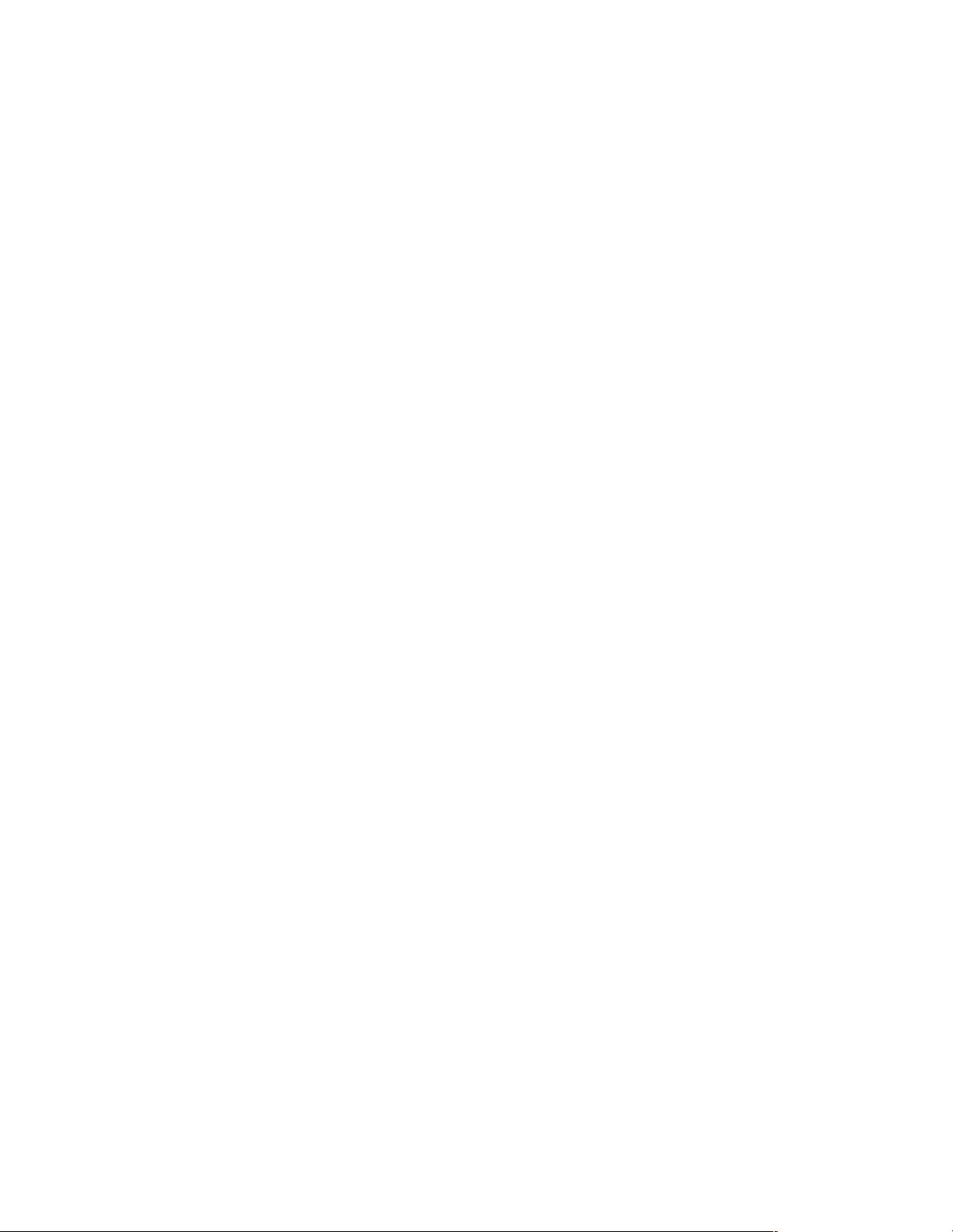
ThinkCentre
Guid e d’utilisation
Ty pe s 8185, 8186, 8187, 8188, 8189
Ty pe s 8190, 8192, 8193, 8194, 8195
Ty pe s 8196, 8197, 8432, 8433
Page 2
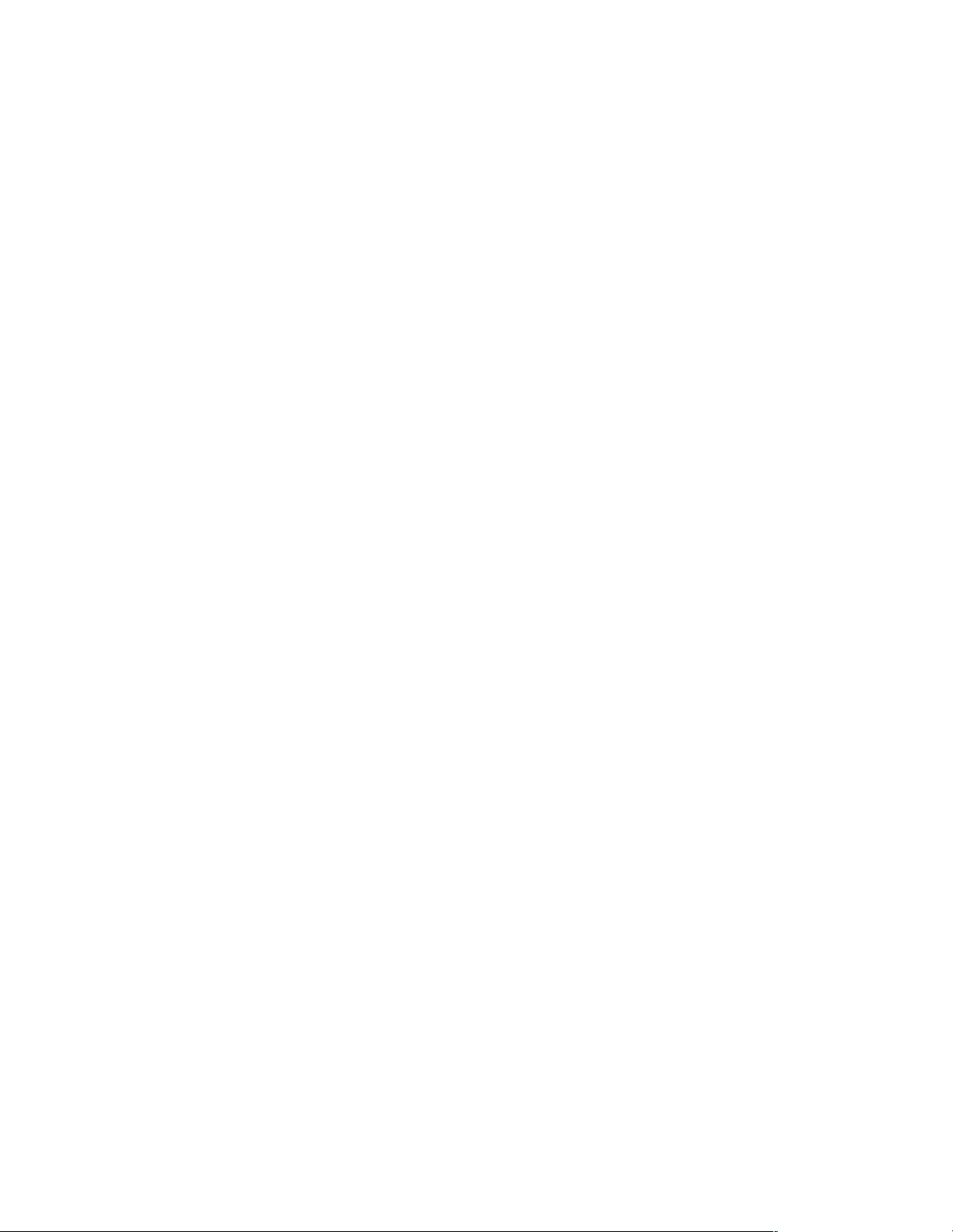
Page 3
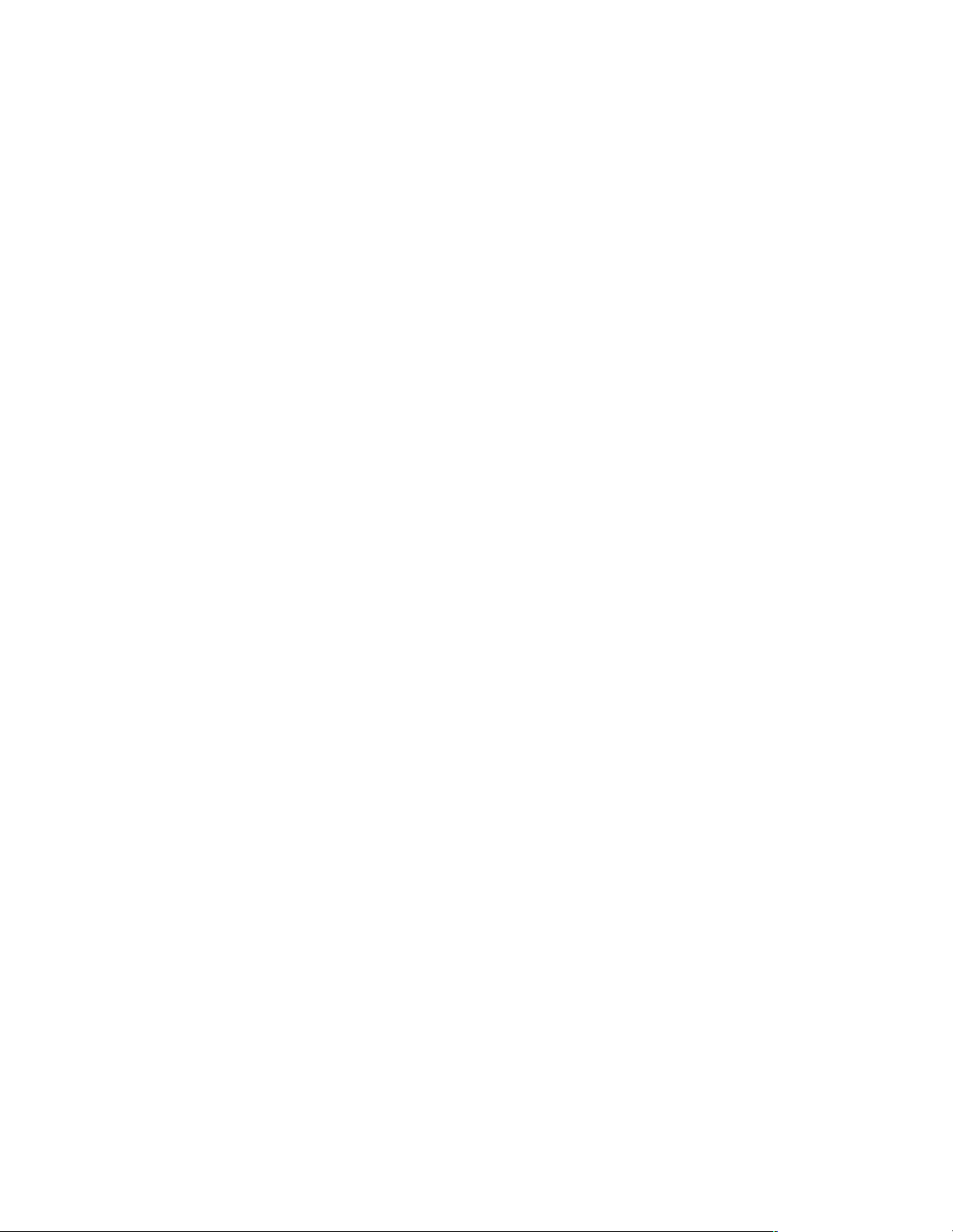
ThinkCentre
Guid e d’utilisation
Ty pe s 8185, 8186, 8187, 8188, 8189
Ty pe s 8190, 8192, 8193, 8194, 8195
Ty pe s 8196, 8197, 8432, 8433
Page 4
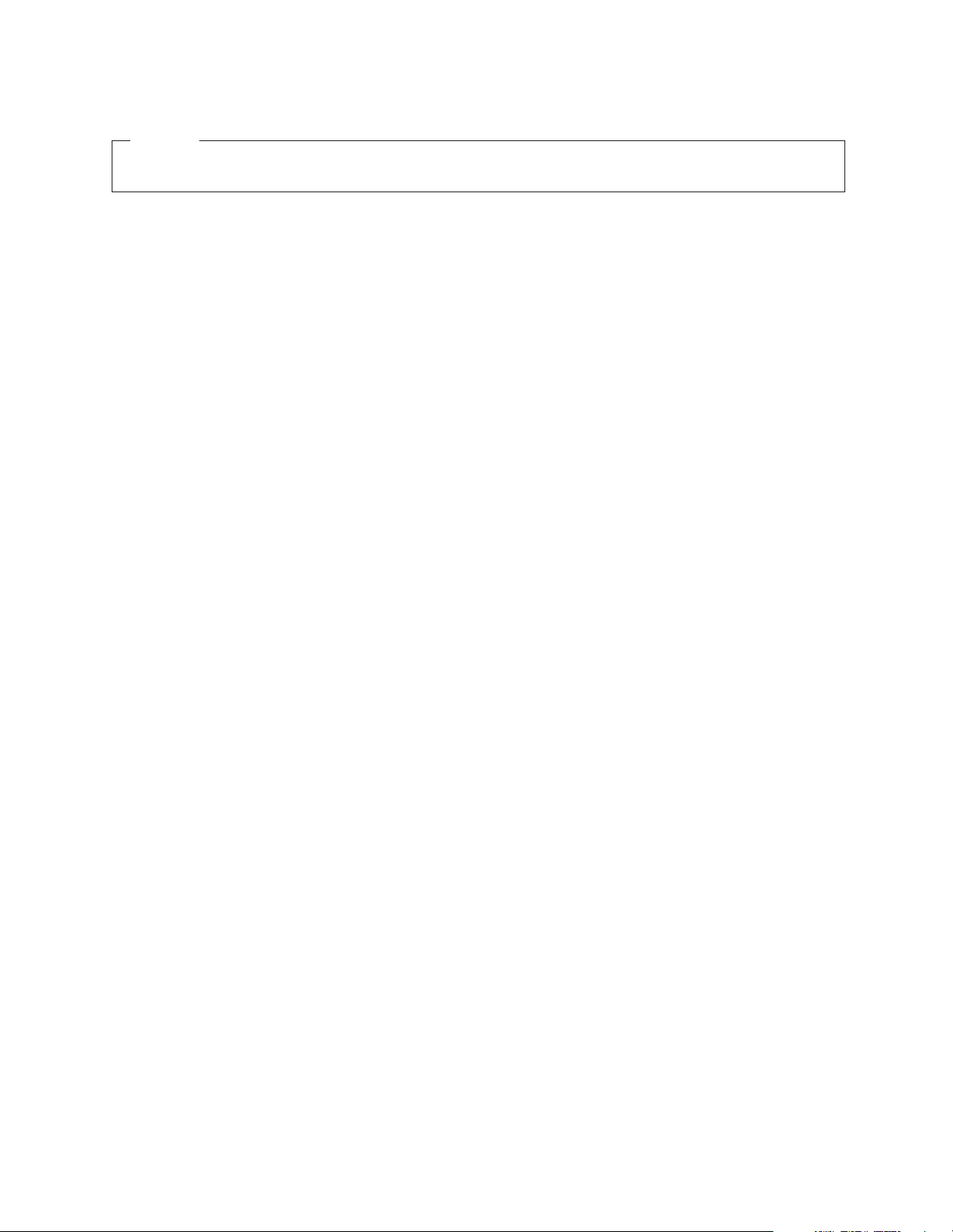
LE
Ce
v
v
v
©
Important
Avant d’utiliser le présent document et le produit associé, prenez connaissance des informations générales figurant à la
section «Consignes de sécurité» à la page ix et à l’Annexe E, «Remarques», à la page 123.
Troisième édition - octobre 2003
Réf. US : 13R9196
PRESENT DOCUMENT EST LIVRE ″EN L’ETAT″. IBM DECLINE TOUTE RESPONSABILITE, EXPRESSE OU
IMPLICITE, RELATIVE AUX INFORMATIONS QUI Y SONT CONTENUES, Y COMPRIS EN CE QUI CONCERNE
LES GARANTIES DE QUALITE MARCHANDE OU D’ADAPTATION A VOS BESOINS. Certaines juridictions
n’autorisent pas l’exclusion des garanties implicites, auquel cas l’exclusion ci-dessus ne vous sera pas applicable.
document est mis à jour périodiquement. Chaque nouvelle édition inclut les mises à jour. Les informations qui y
sont fournies sont susceptibles d’être modifiées avant que les produits décrits ne deviennent eux-mêmes
disponibles. En outre, il peut contenir des informations ou des références concernant certains produits, logiciels ou
services non annoncés dans ce pays. Cela ne signifie cependant pas qu’ils y seront annoncés.
Pour plus de détails, pour toute demande d’ordre technique, ou pour obtenir des exemplaires de documents IBM,
référez-vous aux documents d’annonce disponibles dans votre pays, ou adressez-vous à votre partenaire
commercial.
Vous pouvez également consulter les serveurs Internet suivants :
http://www.fr.ibm.com (serveur IBM en France)
http://www.can.ibm.com (serveur IBM au Canada)
http://www.ibm.com (serveur IBM aux Etats-Unis)
Compagnie
IBM France
Direction Qualité
Tour Descartes
92066 Paris-La Défense Cedex 50
Copyright IBM France 2003. Tous droits réservés.
©
Copyright International Business Machines Corporation 2003. All rights reserved.
Page 5
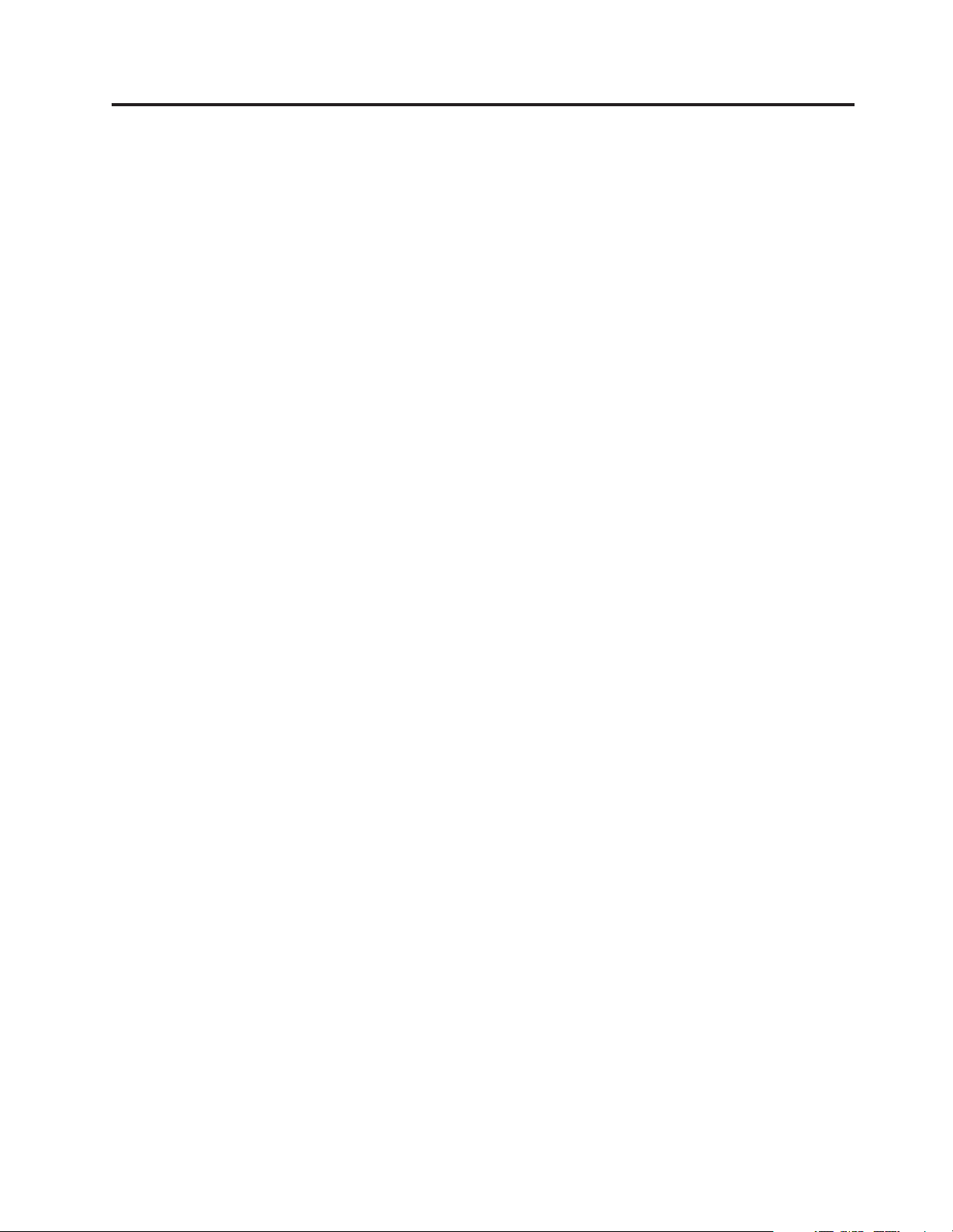
27
©
Table des matières
Avis aux lecteurs canadiens . . . . . .v
Consignes de sécurité . . . . . . . .ix
Conditions qui nécessitent une action immédiate . .ix
Consignes générales de sécurité . . . . . . . .x
Maintenance . . . . . . . . . . . . .x
Cordons et adaptateurs d’alimentation . . . . .x
Prolongateurs et dispositifs associés . . . . .xi
Fiches et prises . . . . . . . . . . . .xi
Piles . . . . . . . . . . . . . . . . xii
Chaleur et ventilation des produits . . . . . xii
Sécurité liée à l’unité de CD-ROM et de
DVD-ROM . . . . . . . . . . . . . xiii
Autres consignes de sécurité . . . . . . . . xiv
Pile au lithium . . . . . . . . . . . . . xiv
Informations relatives au modem . . . . . . .xv
Conformité aux normes relatives aux appareils à
Laser . . . . . . . . . . . . . . . .xv
Présentation . . . . . . . . . . . . xvii
Sources d’information . . . . . . . . . . xvii
Identification de votre ordinateur . . . . . . xviii
Chapitre 1. Types 8185, 8186 et 8192 . .1
Caractéristiques . . . . . . . . . . . . .1
Spécifications . . . . . . . . . . . . . .4
Options disponibles . . . . . . . . . . . .5
Outils nécessaires . . . . . . . . . . . . .5
Manipulation des unités sensibles à l’électricité
statique . . . . . . . . . . . . . . . .5
Installation des options externes . . . . . . . .6
Emplacement des connecteurs à l’avant de
l’ordinateur . . . . . . . . . . . . . .7
Emplacement des connecteurs à l’arrière de
l’ordinateur . . . . . . . . . . . . . .8
Obtention de pilotes de périphériques . . . . .9
Retrait du carter . . . . . . . . . . . . .10
Emplacement des composants . . . . . . . .11
Identification des composants de la carte principale 11
Installation des modules de mémoire . . . . . .12
Installation de cartes . . . . . . . . . . .14
Installation d’unités internes . . . . . . . . .16
Spécifications des unités . . . . . . . . .16
Installation d’une unité de CD-ROM ou
DVD-ROM . . . . . . . . . . . . .17
Installation des dispositifs de sécurité . . . . .19
Identification des verrous de sécurité . . . . .20
Crochet de sécurité en U . . . . . . . . .20
Verrou avec câble intégré . . . . . . . . .22
Protection par mot de passe . . . . . . . .22
Remplacement de la pile . . . . . . . . . .23
Effacement d’un mot de passe perdu ou oublié (par
effacement de CMOS) . . . . . . . . . . .24
Remise en place du carter et connexion des câbles 24
Chapitre 2. Types 8187, 8188 et 8193
Caractéristiques . . . . . . . . . . . . .27
Spécifications . . . . . . . . . . . . . .30
Options disponibles . . . . . . . . . . .31
Outils nécessaires . . . . . . . . . . . .31
Manipulation des unités sensibles à l’électricité
statique . . . . . . . . . . . . . . . .31
Installation des options externes . . . . . . .32
Emplacement des connecteurs à l’avant de
l’ordinateur . . . . . . . . . . . . .32
Emplacement des connecteurs à l’arrière de
l’ordinateur . . . . . . . . . . . . .33
Obtention de pilotes de périphériques . . . .34
Retrait du carter . . . . . . . . . . . . .35
Emplacement des composants . . . . . . . .36
Identification des composants de la carte principale 36
Installation des modules de mémoire . . . . . .37
Installation de cartes . . . . . . . . . . .39
Installation d’unités internes . . . . . . . . .40
Spécification des unités . . . . . . . . .40
Installation d’une unité . . . . . . . . .41
Installation des dispositifs de sécurité . . . . .45
Identification des verrous de sécurité . . . . .45
Crochet de sécurité en U . . . . . . . . .45
Verrou avec câble intégré . . . . . . . . .47
Protection par mot de passe . . . . . . . .47
Remplacement de la pile . . . . . . . . . .48
Effacement d’un mot de passe perdu ou oublié (par
effacement de CMOS) . . . . . . . . . . .49
Remise en place du carter et connexion des câbles 49
Chapitre 3. Types 8196 et 8197 . . . .51
Caractéristiques . . . . . . . . . . . . .51
Spécifications . . . . . . . . . . . . . .54
Options disponibles . . . . . . . . . . .55
Outils nécessaires . . . . . . . . . . . .55
Manipulation des unités sensibles à l’électricité
statique . . . . . . . . . . . . . . . .55
Installation des options externes . . . . . . .56
Emplacement des connecteurs à l’avant de
l’ordinateur . . . . . . . . . . . . .57
Emplacement des connecteurs à l’arrière de
l’ordinateur . . . . . . . . . . . . .58
Obtention de pilotes de périphériques . . . .59
Retrait du carter . . . . . . . . . . . . .60
Emplacement des composants . . . . . . . .61
Identification des composants de la carte principale 61
Installation mémoire . . . . . . . . . . .62
Installation de cartes . . . . . . . . . . .64
Installation d’unités internes . . . . . . . . .65
Spécification des unités . . . . . . . . .66
Installation d’une unité . . . . . . . . .67
Installation des dispositifs de sécurité . . . . .70
Identification des verrous de sécurité . . . . .70
Crochet de sécurité en U . . . . . . . . .70
Copyright IBM Corp. 2003
iii
Page 6
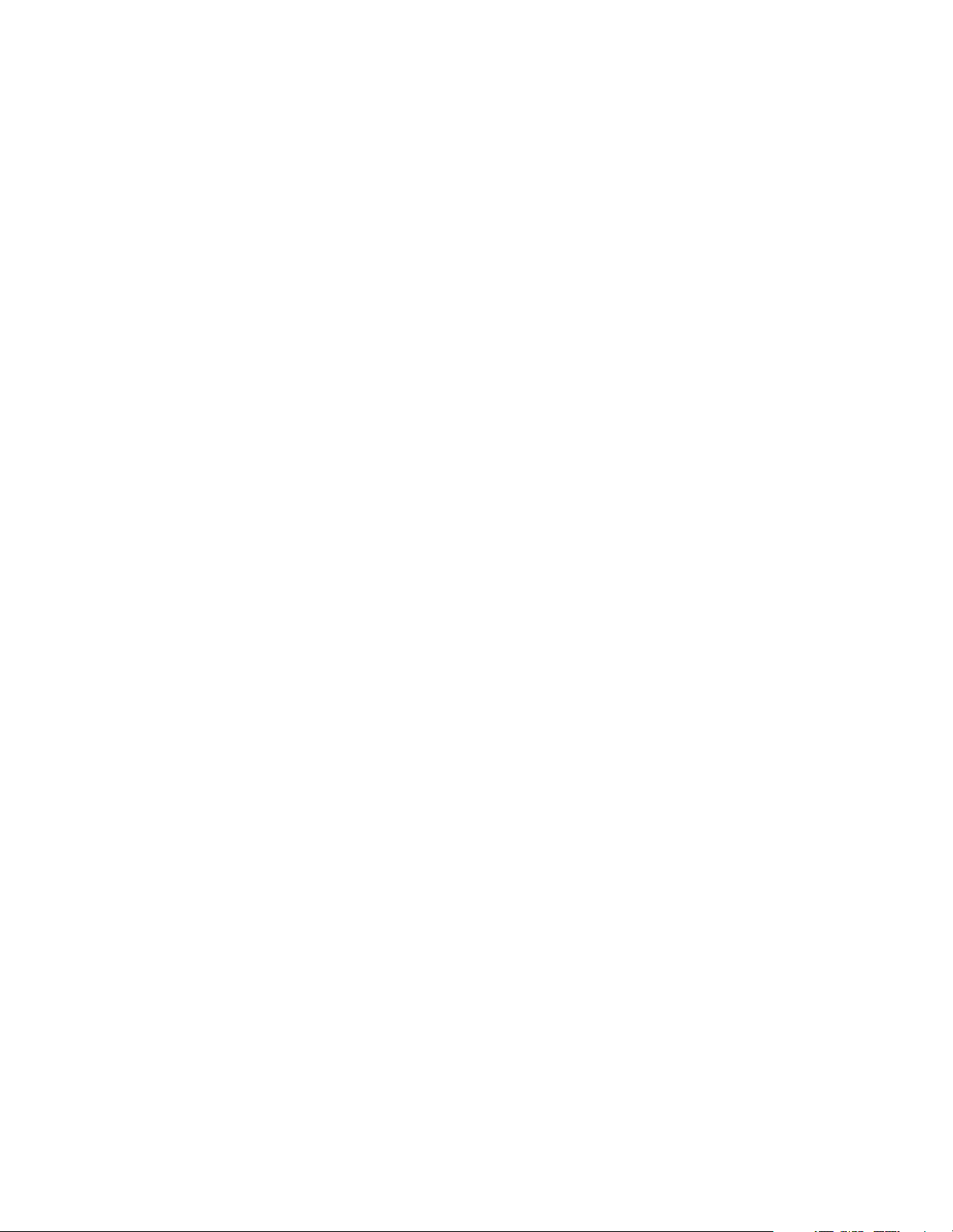
iv
Verrou avec câble intégré . . . . . . . . .72
Protection par mot de passe . . . . . . . .72
Remplacement de la pile . . . . . . . . . .73
Effacement d’un mot de passe perdu ou oublié (par
effacement de CMOS) . . . . . . . . . . .74
Remise en place du carter et connexion des câbles 75
Chapitre 4. Types 8189, 8190, 8194,
8195, 8432 et 8433 . . . . . . . . . .77
Caractéristiques . . . . . . . . . . . . .77
Spécifications . . . . . . . . . . . . . .80
Options disponibles . . . . . . . . . . .81
Outils nécessaires . . . . . . . . . . . .81
Manipulation des unités sensibles à l’électricité
statique . . . . . . . . . . . . . . . .81
Installation des options externes . . . . . . .82
Emplacement des connecteurs à l’avant de
l’ordinateur . . . . . . . . . . . . .83
Emplacement des connecteurs à l’arrière de
l’ordinateur . . . . . . . . . . . . .84
Obtention de pilotes de périphériques . . . .85
Retrait du carter . . . . . . . . . . . . .86
Emplacement des composants . . . . . . . .87
Identification des composants de la carte principale 87
Installation mémoire . . . . . . . . . . .88
Installation de cartes . . . . . . . . . . .90
Installation d’unités internes . . . . . . . . .91
Spécification des unités . . . . . . . . .92
Installation d’une unité . . . . . . . . .93
Installation des dispositifs de sécurité . . . . .96
Identification des verrous de sécurité . . . . .96
Crochet de sécurité en U . . . . . . . . .97
Verrou avec câble intégré . . . . . . . . .98
Protection par mot de passe . . . . . . . .98
Remplacement de la pile . . . . . . . . . .99
Effacement d’un mot de passe perdu ou oublié
(par effacement de CMOS) . . . . . . . . . 100
Remise en place du carter et connexion des câbles 100
Mot de passe utilisateur . . . . . . . . . 104
Mot de passe administrateur . . . . . . . 104
Définition, modification et suppression d’un
mot de passe . . . . . . . . . . . . 104
Utilisation de la fonction Security Profile by Device 104
Utilisation du programme de configuration des
unités IDE (IDE Drives Setup) . . . . . . . . 105
Sélection d’une unité d’amorçage . . . . . . . 105
Sélection d’une unité d’amorçage temporaire
105
Modification de la séquence d’amorçage . . . 106
Paramètres avancés . . . . . . . . . . . 106
Annexe A. Mise à jour de programmes
système . . . . . . . . . . . . . . 107
Programmes système . . . . . . . . . . . 107
Mise à jour du BIOS (flash) à partir d’une
disquette . . . . . . . . . . . . . . 107
Mise à jour du BIOS (flash) à partir du système
d’exploitation . . . . . . . . . . . . 107
Récupération en cas d’échec d’une mise à jour du
POST/BIOS . . . . . . . . . . . . . . 108
Annexe B. Nettoyage de la souris . . . 111
Nettoyage d’une souris optique . . . . . . . 111
Nettoyage d’une souris à bille . . . . . . . . 111
Annexe C. Commandes de
programmation manuelle du modem .113
Commandes AT de base . . . . . . . . . .113
Commandes AT étendues . . . . . . . . .115
Commandes MNP/V.42/V.42bis/V.44 . . . . .117
Commmandes de télécopie de classe 1 . . . . .118
Commandes de télécopie de classe 2 . . . . .118
Commandes vocales . . . . . . . . . . .119
Annexe D. Liste des unités
remplaçables par l’utilisateur (CRU) . . 121
Chapitre 5. Utilitaire de configuration
IBM . . . . . . . . . . . . . . . . 103
Démarrage de l’utilitaire de configuration IBM . . 103
Visualisation et modification de paramètres . . . 103
Sortie de l’utilitaire de configuration IBM . . . . 103
Utilisation de mots de passe . . . . . . . . 103
Guide d’utilisation
Annexe E. Remarques . . . . . . . 123
Notification de sortie Télévision . . . . . . . 124
Marques . . . . . . . . . . . . . . . 124
Index . . . . . . . . . . . . . . . 125
Page 7
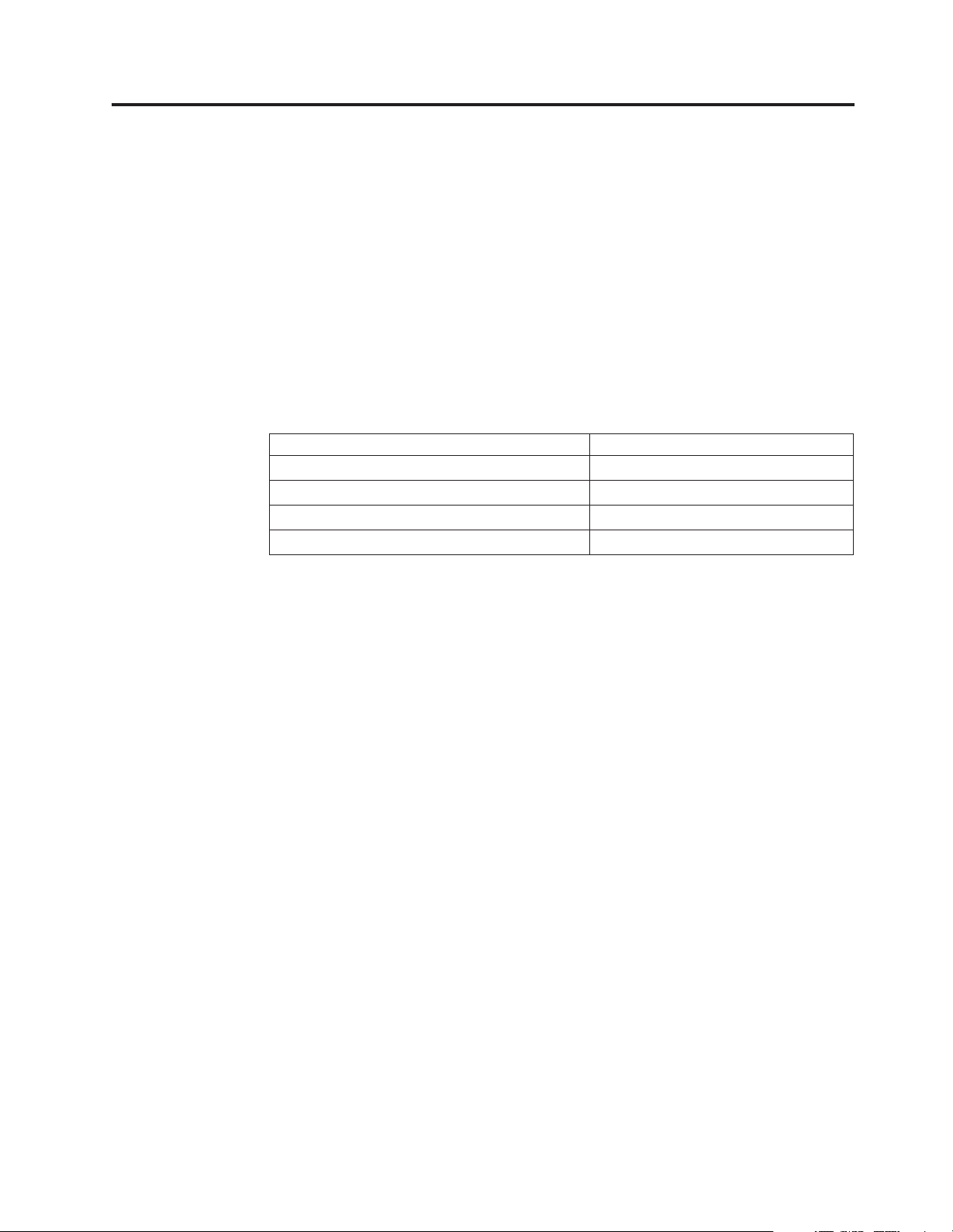
Le
La
le
Au
v
v le
v le
du
©
Avis aux lecteurs canadiens
présent document a été traduit en France. Voici les principales différences et
particularités dont vous devez tenir compte.
Illustrations
Les illustrations sont fournies à titre d’exemple. Certaines peuvent contenir des
données propres à la France.
Terminologie
terminologie des titres IBM peut différer d’un pays à l’autre. Reportez-vous au
tableau ci-dessous, au besoin.
IBM France
ingénieur commercial
agence commerciale
ingénieur technico-commercial
inspecteur
IBM Canada
représentant
succursale
informaticien
technicien du matériel
Claviers
Les lettres sont disposées différemment : le clavier français est de type AZERTY, et
clavier français-canadien, de type QWERTY.
OS/2 - Paramètres canadiens
Canada, on utilise :
les pages de codes 850 (multilingue) et 863 (français-canadien),
code pays 002,
code clavier CF.
Nomenclature
Les touches présentées dans le tableau d’équivalence suivant sont libellées
différemment selon qu’il s’agit du clavier de la France, du clavier du Canada ou
clavier des États-Unis. Reportez-vous à ce tableau pour faire correspondre les
touches françaises figurant dans le présent document aux touches de votre clavier.
Copyright IBM Corp. 2003
v
Page 8
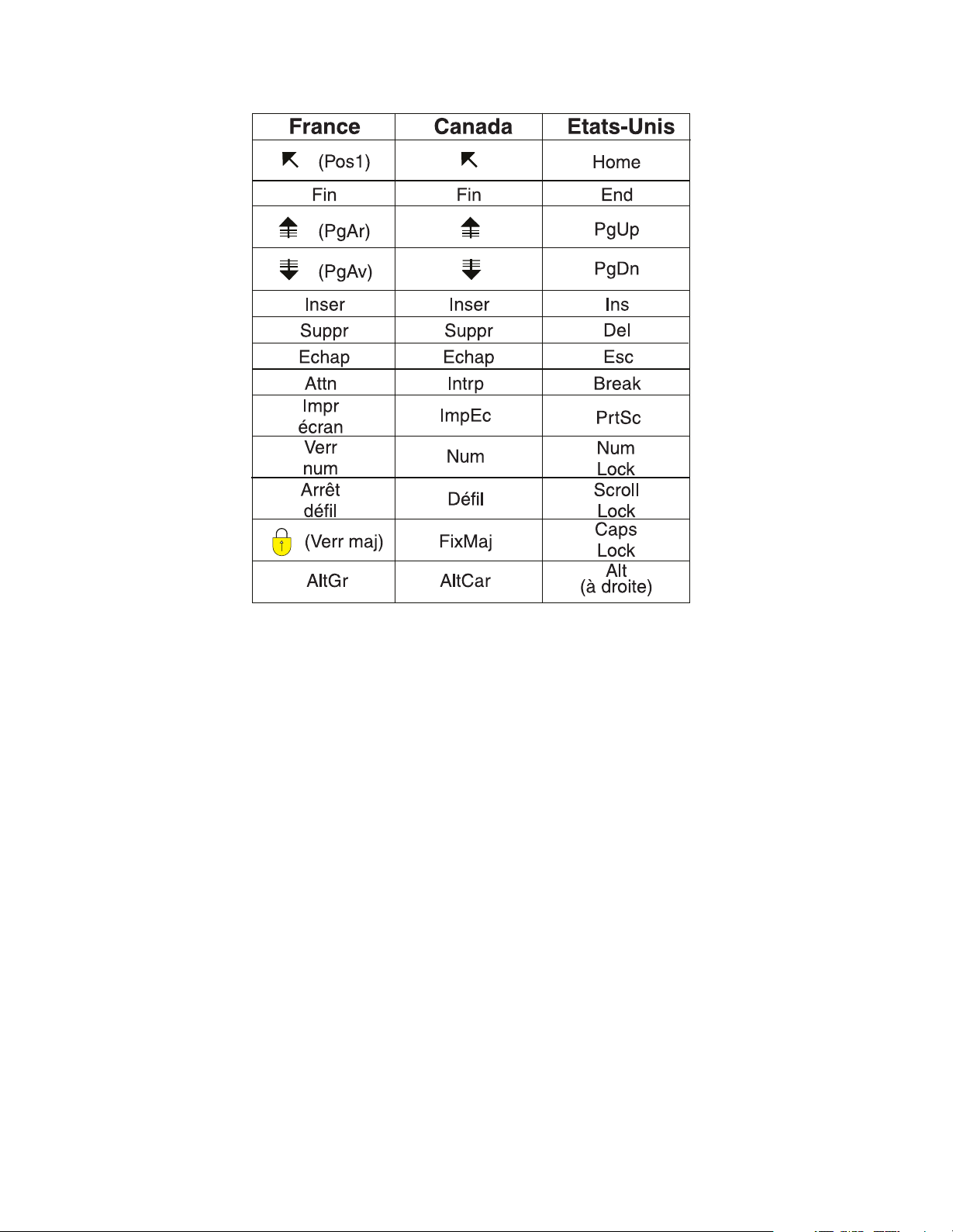
Ce
de
Si
v
v
v
v
v
v
Si
En
vi
Recommandations à l’utilisateur
matériel utilise et peut émettre de l’énergie radiofréquence. Il risque de
parasiter les communications radio et télévision s’il n’est pas installé et utilisé
conformément aux instructions du constructeur (instructions d’utilisation, manuels
référence et manuels d’entretien).
cet équipement provoque des interférences dans les communications radio ou
télévision, mettez-le hors tension puis sous tension pour vous en assurer. Il est
possible de corriger cet état de fait par une ou plusieurs des mesures suivantes :
Réorienter l’antenne réceptrice ;
Déplacer l’équipement par rapport au récepteur ;
Éloigner l’équipement du récepteur ;
Brancher l’équipement sur une prise différente de celle du récepteur pour que
ces unités fonctionnent sur des circuits distincts ;
S’assurer que les vis de fixation des cartes et des connecteurs ainsi que les fils de
masse sont bien serrés ;
Vérifier la mise en place des obturateurs sur les connecteurs libres.
vous utilisez des périphériques non IBM avec cet équipement, nous vous
recommandons d’utiliser des câbles blindés mis à la terre, à travers des filtres si
nécessaire.
Guide d’utilisation
cas de besoin, adressez-vous à votre détaillant.
Page 9
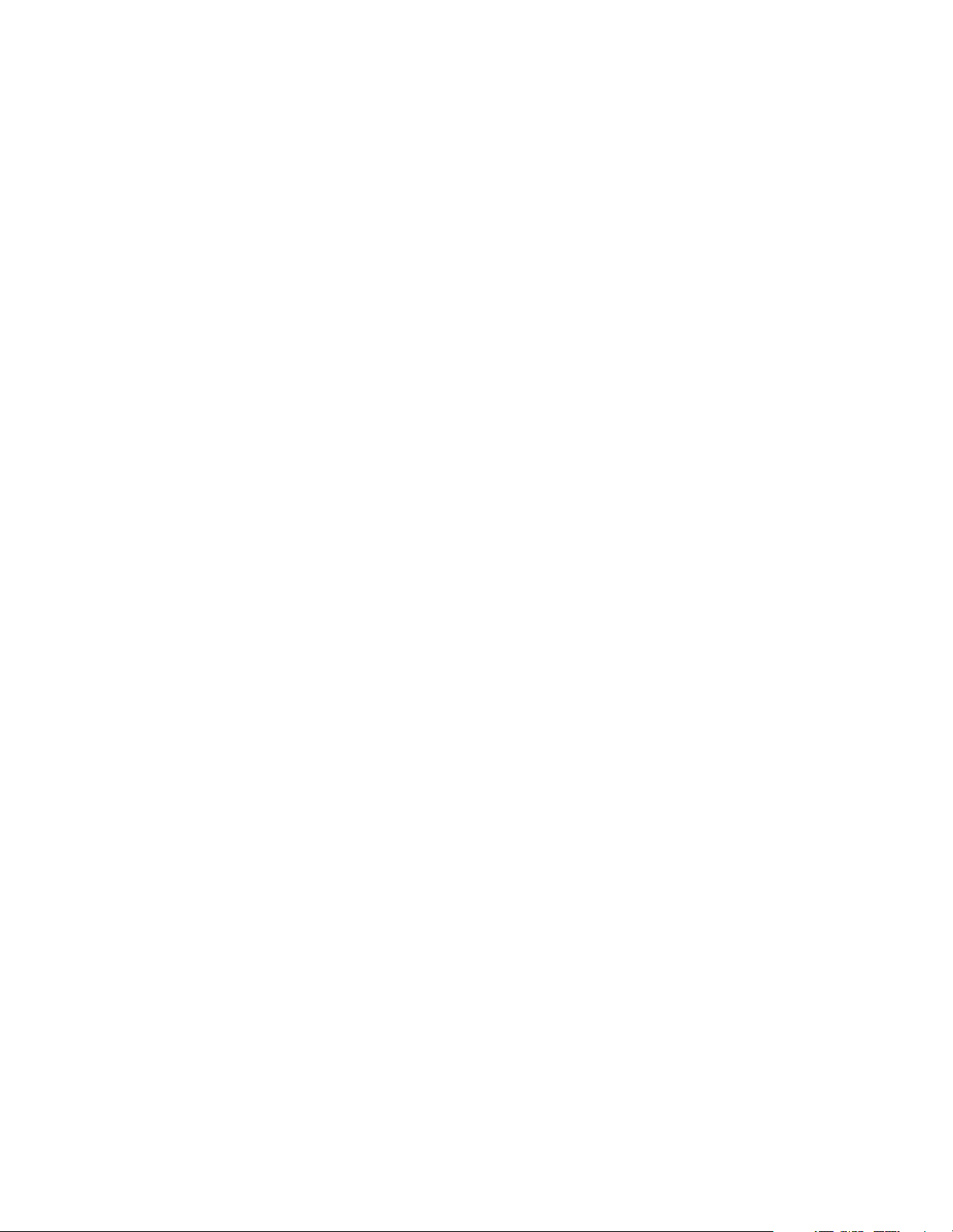
Au
Il
Si
Le fabricant n’est pas responsable des interférences radio ou télévision qui
pourraient se produire si des modifications non autorisées ont été effectuées sur
l’équipement.
L’obligation de corriger de telles interférences incombe à l’utilisateur.
besoin, l’utilisateur devrait consulter le détaillant ou un technicien qualifié
pour obtenir de plus amples renseignements.
Brevets
est possible qu’IBM détienne des brevets ou qu’elle ait déposé des demandes de
brevets portant sur certains sujets abordés dans ce document. Le fait qu’IBM vous
fournisse le présent document ne signifie pas qu’elle vous accorde un permis
d’utilisation de ces brevets. Vous pouvez envoyer, par écrit, vos demandes de
renseignements relatives aux permis d’utilisation au directeur général des relations
commerciales d’IBM, 3600 Steeles Avenue East, Markham, Ontario, L3R 9Z7.
Assistance téléphonique
vous avez besoin d’assistance ou si vous voulez commander du matériel, des
logiciels et des publications IBM, contactez IBM direct au 1 800 465-1234.
Avis aux lecteurs canadiens
vii
Page 10
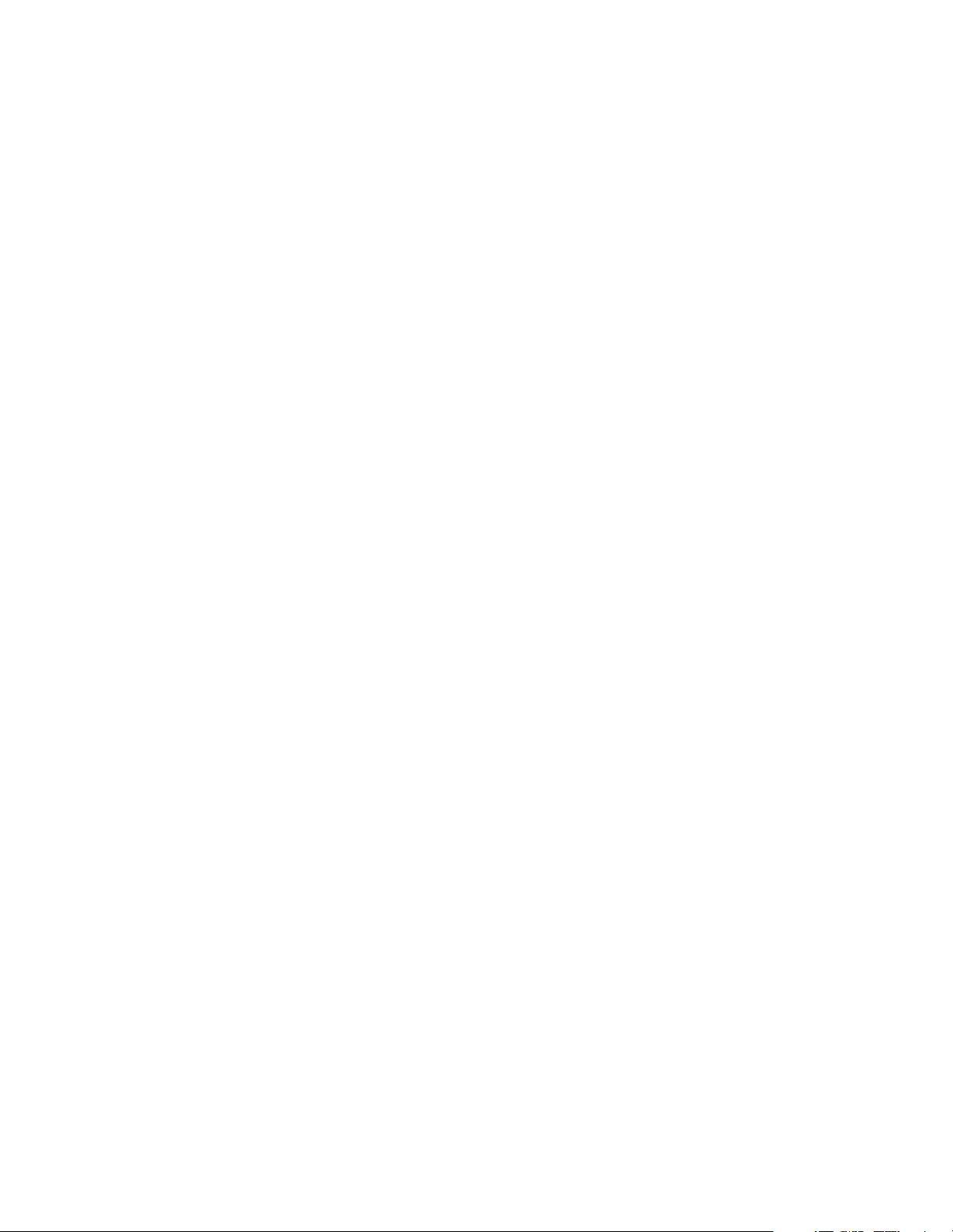
viii
Guide d’utilisation
Page 11
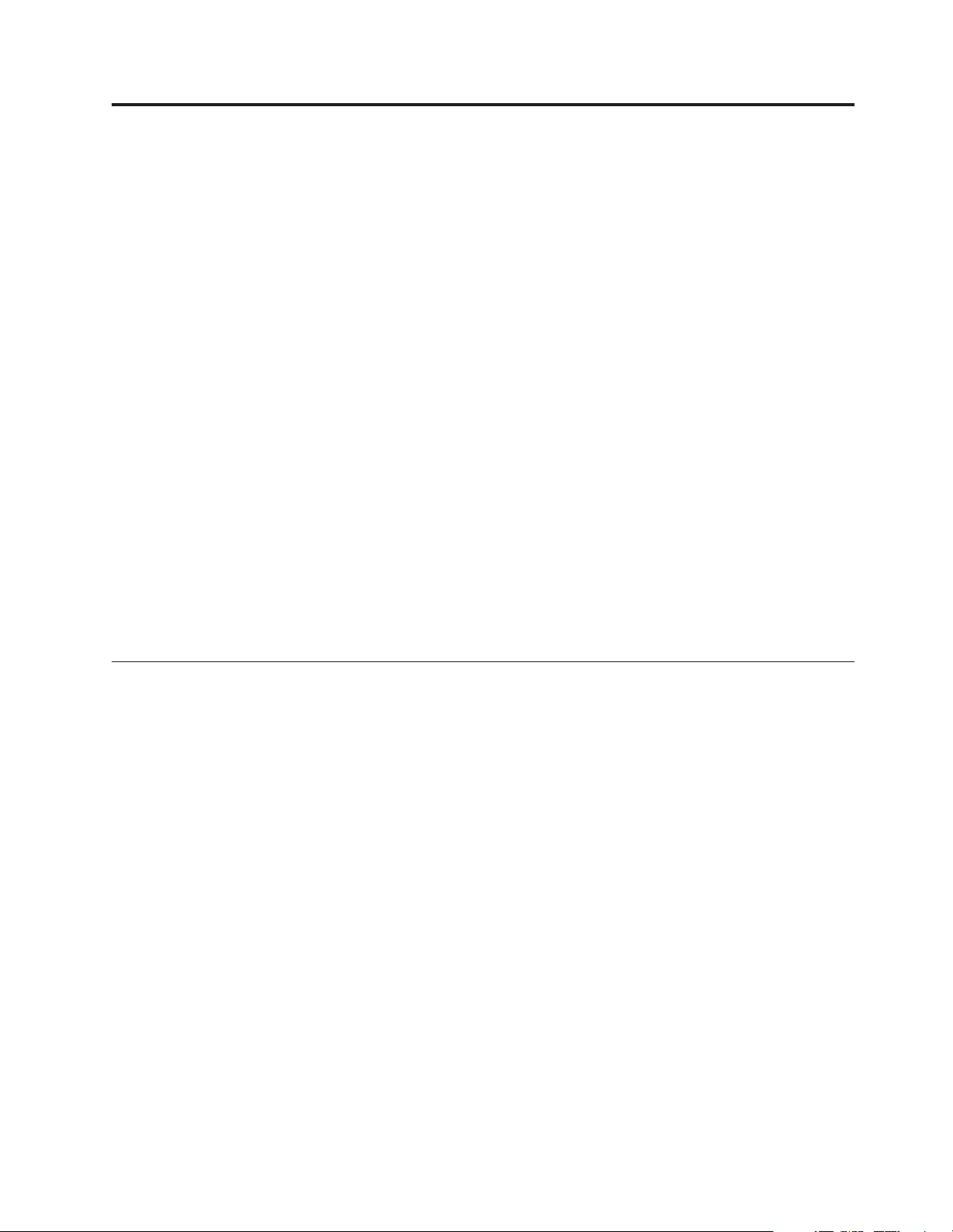
de
La
et
un
de sa
©
Consignes de sécurité
Ces informations peuvent vous aider à utiliser votre ordinateur personnel IBM en
toute sécurité. Suivez et conservez toutes les instructions fournies avec votre
ordinateur IBM. Les informations de ce document ne modifient pas les dispositions
votre contrat de vente ou de la Déclaration de Garantie IBM.
sécurité des clients est au coeur des préoccupations d’IBM. Nos produits sont
développés dans une optique de sécurité et d’efficacité. Cependant, les ordinateurs
personnels sont des appareils électroniques. Les cordons d’alimentation, les
adaptateurs d’alimentation et d’autres dispositifs présentent un danger potentiel
pour la sécurité et peuvent provoquer des blessures ou des dommages matériels,
surtout s’ils sont mal utilisés. Pour réduire ces risques, suivez les instructions
accompagnant votre produit, respectez tous les avertissements figurant sur le
produit ainsi que dans les instructions d’utilisation et lisez soigneusement les
informations de ce document. Ce faisant, vous vous prémunirez contre les risques
vous renforcerez la sécurité de l’environnement de travail informatique.
Remarque : Ces informations comprennent des références aux adaptateurs
d’alimentation et aux piles. Outre les ordinateurs personnels portables, IBM fournit
certains produits (tels que des haut-parleurs ou des écrans) dotés d’adaptateurs
d’alimentation externes. Si vous possédez un tel produit, ces informations sont
applicables. En outre, votre ordinateur peut contenir une pile interne de la taille
d’une pièce de monnaie qui fournit une alimentation à l’horloge système même
lorsque l’ordinateur est débranché. Les consignes de sécurité concernant les piles
s’appliquent donc à tous les ordinateurs.
Conditions qui nécessitent une action immédiate
Des produits peuvent être endommagés à la suite d’une mauvaise utilisation ou
d’une négligence. Ces dommages peuvent être trop sérieux pour que le produit
puisse être utilisé tant qu’il n’aura pas été examiné et réparé, le cas échéant, par
technicien agréé.
Comme avec tout appareil électronique, examinez attentivement le produit lors
mise sous tension. Dans quelques rares cas, vous pourriez remarquer une
odeur, de la fumée ou des étincelles en provenance de l’ordinateur. Il se peut
également que vous entendiez des claquements, des craquements ou des
sifflements. Cela peut signifier simplement qu’un composant électronique
interne est tombé en panne en mode contrôlé sans conséquence pour votre
sécurité. Mais cela peut aussi indiquer un danger potentiel. Ne prenez pas de
risques et ne tentez pas de diagnostiquer vous-même l’incident.
Copyright IBM Corp. 2003
Inspectez régulièrement votre ordinateur et ses composants pour détecter tout
dommage, signe d’usure ou source de danger. Si vous avez des doutes sur l’état
d’un composant, n’utilisez pas le produit. Adressez-vous au service d’assistance
téléphonique IBM (IBM HelpCenter) ou au fabricant du produit pour savoir
comment examiner le produit et le faire réparer si nécessaire. Les numéros de
téléphone de votre service d’assistance téléphonique IBM figurent dans la
section sur l’aide et la maintenance du présent manuel.
ix
Page 12
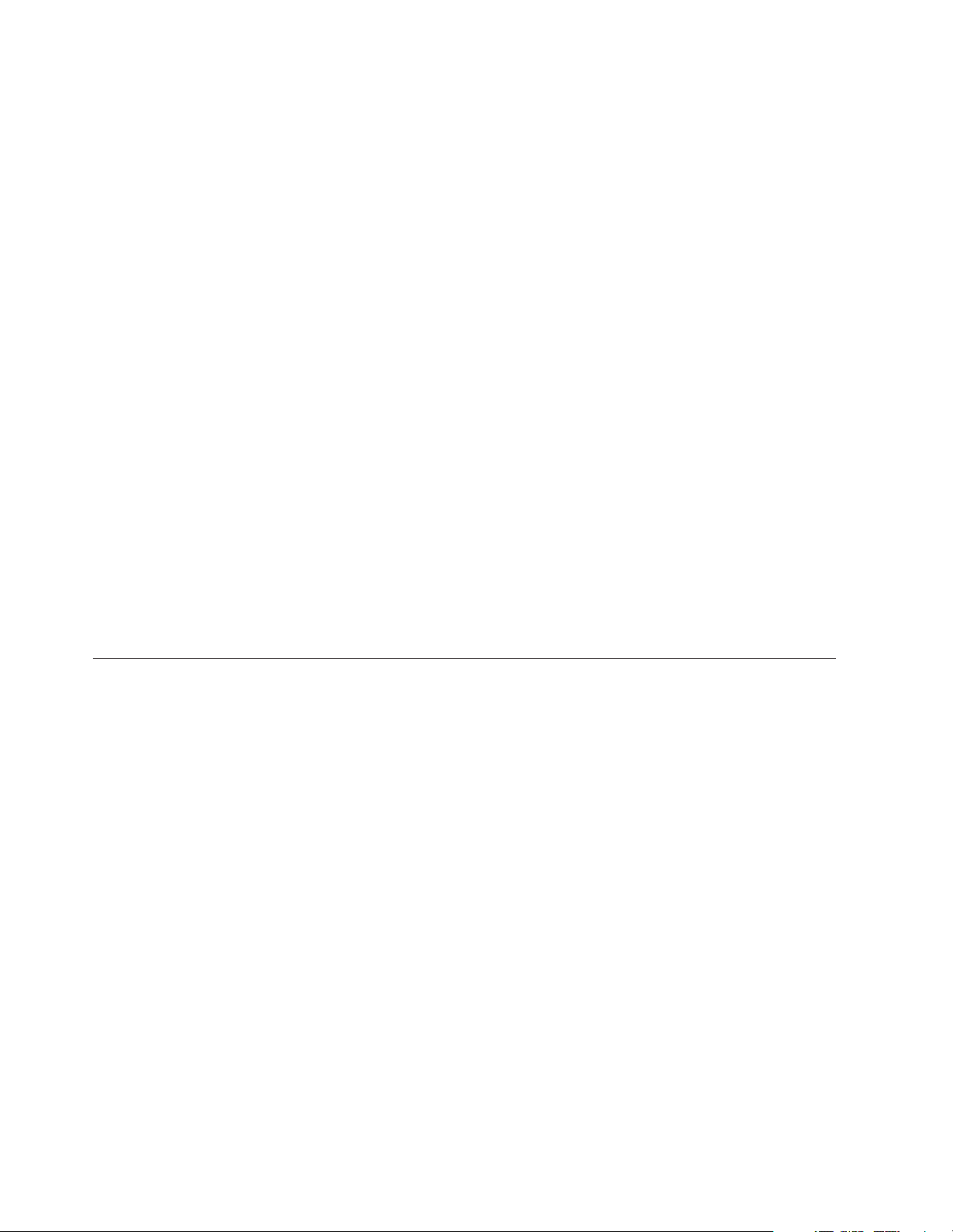
v
de
v
v
v
v
v
v
v Le
de
Ne
du
de
x
Dans le cas improbable où vous remarquez l’une des conditions répertoriées
ci-après, ou si vous avez des doutes quant à la sécurité de votre produit, arrêtez
d’utiliser ce dernier et débranchez-le de la source d’alimentation et des lignes de
télécommunication tant que vous n’aurez pas demandé comment procéder au
service d’assistance téléphonique IBM.
Les numéros de téléphone de votre service d’assistance téléphonique IBM figurent
dans la section sur l’aide et la maintenance du présent manuel.
Cordons d’alimentation, prises, adaptateurs d’alimentation, rallonges, dispositifs
protection contre les surtensions ou boîtiers d’alimentation fendus, cassés ou
endommagés.
Signes de surchauffe, fumée, étincelles.
Pile endommagée (par exemples, des fentes, des bosses ou des plis), décharge en
provenance d’une pile ou accumulation de substances étrangères sur une pile.
Craquement, sifflement, bruit sec ou odeur forte émanant du produit.
Signes que du liquide a été renversé ou qu’un objet est tombé sur l’ordinateur, le
cordon d’alimentation ou l’adaptateur d’alimentation.
Exposition de l’ordinateur, du cordon d’alimentation ou de l’adaptateur
d’alimentation à l’eau.
Chute du produit ou tout autre dommage.
produit ne fonctionne pas correctement lorsque vous suivez les instructions
d’utilisation.
Remarque : Si vous détectez ces conditions sur un produit non IBM (tel qu’un
prolongateur), arrêtez d’utiliser ce produit tant que vous n’aurez pas demandé des
instructions supplémentaires à son fabricant ou que vous ne vous serez pas muni
d’un produit de rechange adapté.
Consignes générales de sécurité
Respectez toujours les précautions ci-après pour réduire les risques de blessure ou
dommages matériels.
Maintenance
tentez pas d’intervenir vous-même sur un produit sauf instructions contraires
service d’assistance téléphonique IBM. Faites uniquement appel à un prestataire
maintenance agréé IBM ayant reçu l’agrément pour réparer ce produit en
particulier.
Remarque : Certains composants peuvent être mis à niveau ou remplacés par le
client. Ces composants sont appelés unités remplaçables par l’utilisateur (CRU).
IBM identifie expressément de tels composants et fournit une documentation qui
contient des instructions indiquant dans quels cas le client doit remplacer ces
composants. Vous devez suivre scrupuleusement toutes les instructions lorsque
vous effectuez de tels remplacements. Assurez-vous toujours que l’alimentation est
coupée et que le produit est débranché de toute source d’alimentation avant de
procéder au remplacement. En cas de questions ou de doutes, adressez-vous au
service d’assistance téléphonique IBM.
Cordons et adaptateurs d’alimentation
Guide d’utilisation
Utilisez uniquement les cordons et les adaptateurs d’alimentation fournis par le
fabricant du produit.
Page 13
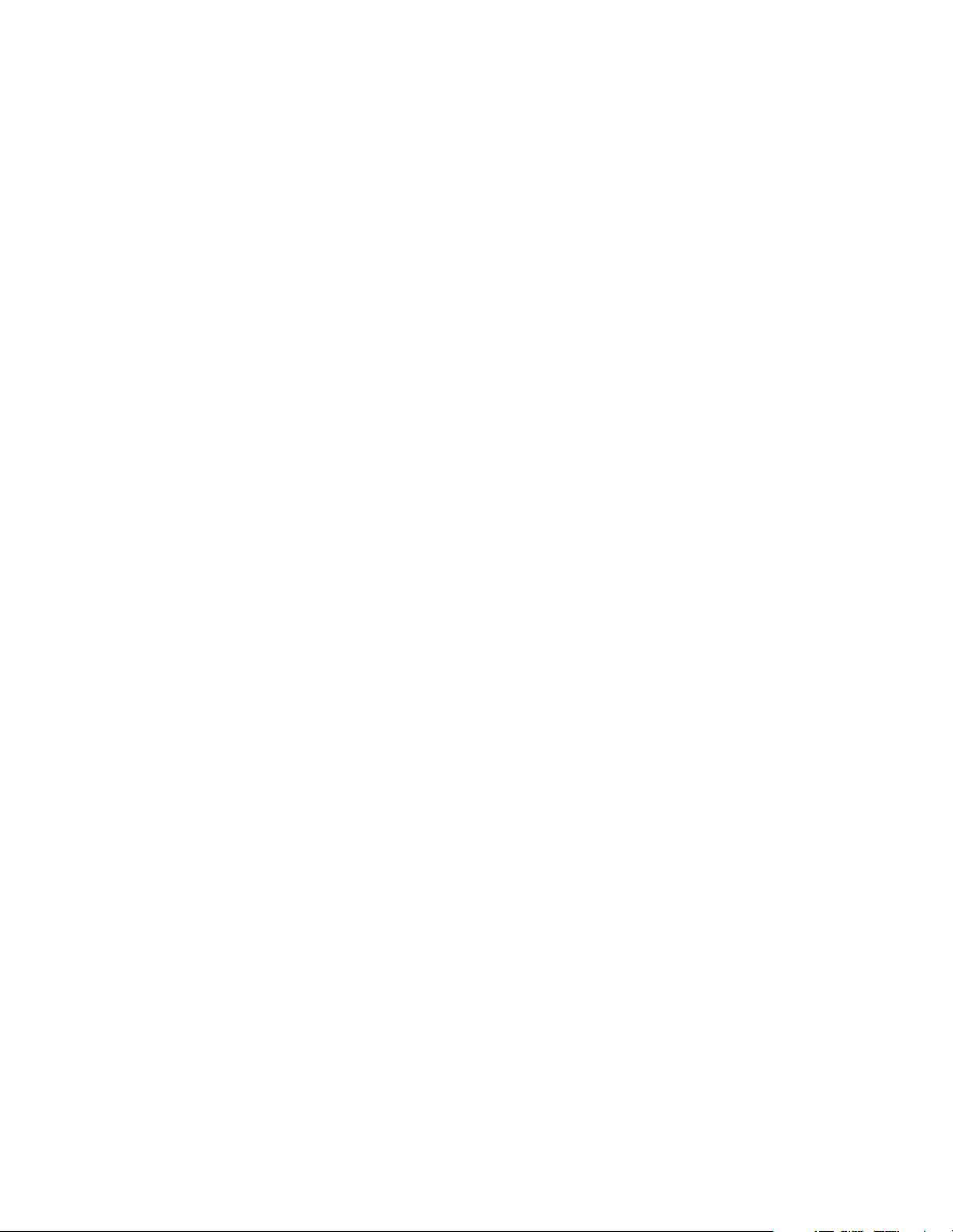
ou de
ne
ou
ou la
Si
un
Ne
à la
80
un
N’enroulez jamais un cordon d’alimentation autour de l’adaptateur d’alimentation
tout autre objet ; une telle contrainte risque d’effilocher, de fissurer ou de
plisser le cordon. Cela peut représenter un danger pour la sécurité.
Placez toujours les cordons d’alimentation de manière à éviter qu’on les piétine,
qu’on trébuche ou qu’ils soient pincés par des objets.
Evitez d’exposer le cordon et les adaptateurs d’alimentation à des liquides. Ainsi,
laissez pas le cordon ou l’adaptateur d’alimentation à proximité d’éviers, de
bassines, de toilettes ou sur des sols nettoyés avec des détergents liquides. Les
liquides risquent de provoquer des court-circuits, surtout si le cordon ou
l’adaptateur d’alimentation a été soumis à des contraintes résultant d’une
mauvaise utilisation. Ils peuvent également entraîner une corrosion progressive des
terminaisons du cordon d’alimentation ou des connecteurs susceptible de
provoquer une surchauffe.
Connectez toujours les cordons d’alimentation et les câbles d’interface dans le bon
ordre et assurez-vous que tous leurs connecteurs sont bien enfoncés et fixés dans
les prises.
N’utilisez pas d’adaptateur d’alimentation présentant des signes de corrosion sur
les broches d’entrée secteur ou des signes de surchauffe (déformation du plastique,
par exemple) sur l’entrée secteur ou à tout autre endroit du cordon d’alimentation.
N’utilisez pas de cordons d’alimentation sur lesquels les contacts électriques à
l’une ou l’autre des extrémités présentent des signes de corrosion ou de surchauffe,
qui semblent être endommagés.
Prolongateurs et dispositifs associés
Assurez-vous que les prolongateurs, les dispositifs de protection contre les
surtensions, les blocs d’alimentation de secours et les multiprises que vous utilisez
ont des caractéristiques de tension correspondant aux besoins électriques du
produit. Ne surchargez jamais ces dispositifs. Si vous utilisez des multiprises, la
charge ne doit pas dépasser la tension d’entrée. Adressez-vous à un électricien
pour plus de détails ou si vous avez des questions concernant le câblage, l’intensité
tension d’entrée admissibles.
Fiches et prises
une prise de courant destinée au matériel de votre ordinateur semble être
endommagée ou corrodée, ne l’utilisez pas et attendez qu’elle soit remplacée par
électricien qualifié.
tordez pas ou ne modifiez pas une fiche électrique. Si une fiche est
endommagée, prenez contact avec le fabricant pour la remplacer.
Certains produits sont équipés d’une fiche à trois broches. Cette fiche s’adapte
uniquement à une prise de courant mise à la terre. Il s’agit d’un dispositif de
sécurité. Ne le désactivez pas en tentant d’insérer la fiche dans une prise non reliée
terre. Si vous ne pouvez pas enfoncer la fiche dans la prise, demandez à un
électricien de vous fournir un adaptateur de prise approuvé ou de remplacer la
prise par une autre prise prenant en charge ce dispositif de sécurité. Ne surchargez
jamais une prise de courant. La charge totale du système ne doit pas dépasser
pour cent de la puissance admissible du circuit de dérivation. Adressez-vous à
électricien pour plus de détails ou si vous avez des questions sur ces sujets.
Consignes de sécurité
xi
Page 14
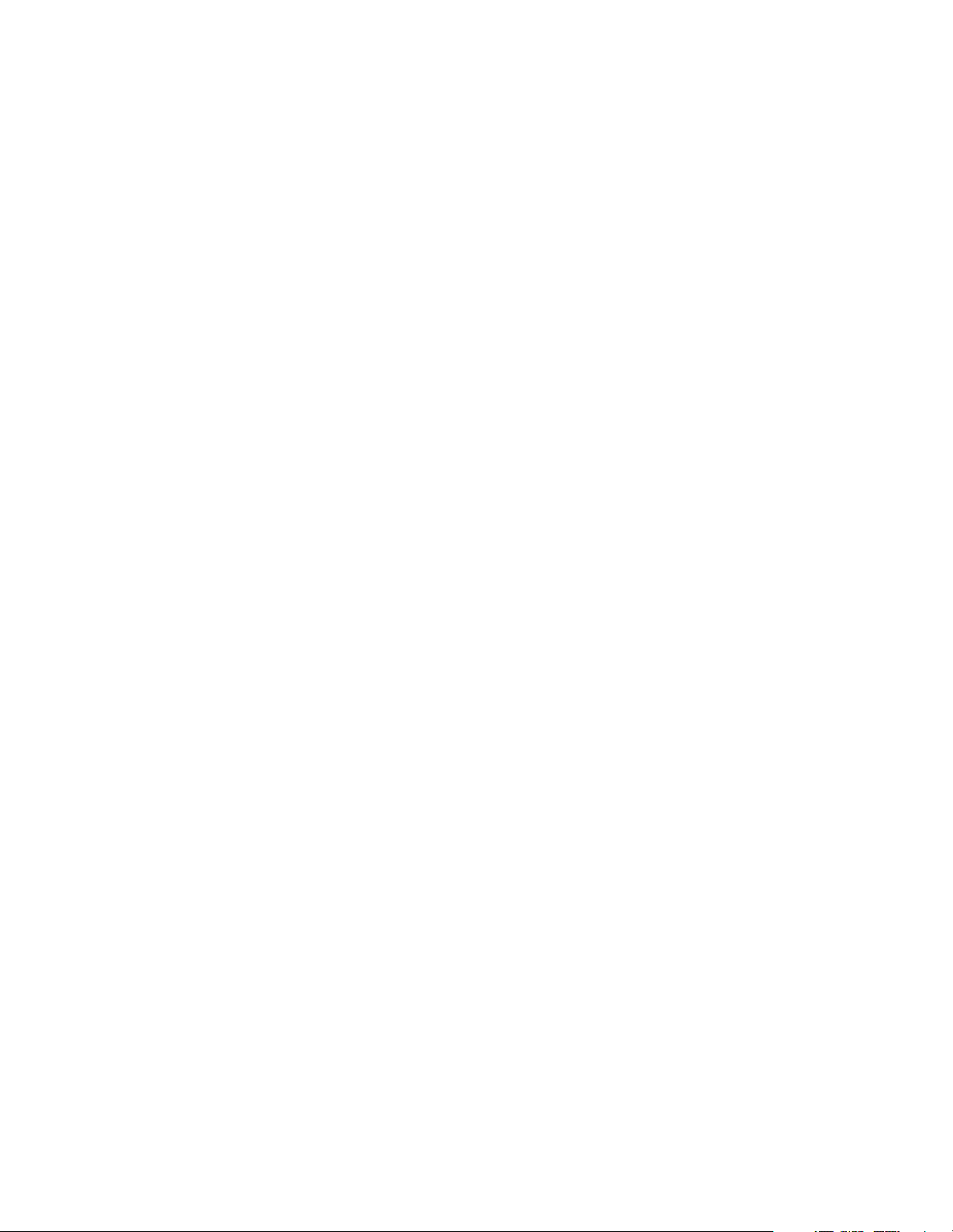
Ne
et
Un
de
à
en
v
v Ne
v
Assurez-vous que la prise de courant utilisée est correctement câblée, facilement
accessible et placée à proximité du matériel. Ne tendez pas complètement les
cordons d’alimentation pour éviter toute contrainte.
Branchez et débranchez avec précaution le matériel de la prise de courant.
Piles
Tous les ordinateurs personnels IBM contiennent une une pile bouton de la taille
d’une pièce de monnaie qui fournit du courant à l’horloge système. En outre, de
nombreux produits mobiles, tels que les portables ThinkPad utilisent une batterie
rechargeable qui fournit du courant au système en mode portable. La compatibilité
des batteries fournies par IBM pour votre produit a été testée et celles-ci ne
doivent être remplacées que par des composants approuvés par IBM.
tentez jamais d’ouvrir ou de réparer une batterie. Ne broyez pas, ne percez pas
n’incinérez pas les pile/batteries et ne provoquez pas de court-circuit sur les
contacts en métal. N’exposez pas la batterie à l’eau ou à tout autre liquide.
Rechargez uniquement la batterie en vous conformant strictement aux instructions
fournies dans la documentation du produit.
mauvais traitement ou une mauvaise utilisation risque d’entraîner une
surchauffe de la batterie pouvant se traduire par une “émission” de gaz ou de
flammes. Si votre batterie est endommagée, ou si vous remarquez des décharges en
provenance de celle-ci ou l’accumulation de substances étrangères sur ses
composants en plomb, arrêtez de l’utiliser et procurez-vous une pièce de rechange
auprès du fabricant.
Les batteries peuvent se dégrader lorsqu’elles restent inutilisées pendant un long
moment. Dans le cas de certaines batteries rechargeables (en particulier les
batteries lithium-ion), le fait de les laisser déchargées peut augmenter les risques
court-circuits susceptibles de diminuer leur durée de vie et présenter un danger
pour la sécurité. Ne laissez pas les batteries lithium-ion se décharger complètement
moins que vous n’envisagiez de les ranger auquel cas déchargez les totalement.
Chaleur et ventilation des produits
Les ordinateurs dégagent de la chaleur lorsqu’ils sont sous tension et les batteries
charge. Les ordinateurs portables peuvent émettre une quantité importante de
chaleur en raison de leur taille compacte. Respectez toujours ces précautions de
base :
Evitez de laisser la base l’ordinateur sur vos genoux ou en contact avec toute
autre partie de votre corps pendant un long moment lorsque l’ordinateur est
sous tension ou lorsque la pile est charge. En effet, votre ordinateur dégage de la
chaleur en mode de fonctionnement normal. Un contact prolongé avec votre
peau peut provoquer des lésions, voire des brûlures.
faites pas fonctionner votre ordinateur et ne chargez pas la batterie à
proximité de matériaux inflammables ou dans des environnements explosifs.
Votre produit est équipé d’ouvertures de ventilation, de ventilateurs et/ou de
dissipateurs thermiques à des fins de sécurité, de confort et de fiabilité de
fonctionnement. Vous risquez de bloquer ces dispositifs par inadvertance si vous
placez le produit sur un lit, un canapé, un tapis ou toute autre surface souple.
Vous ne devez jamais bloquer, couvrir ou désactiver ces dispositifs.
xii
Guide d’utilisation
Page 15
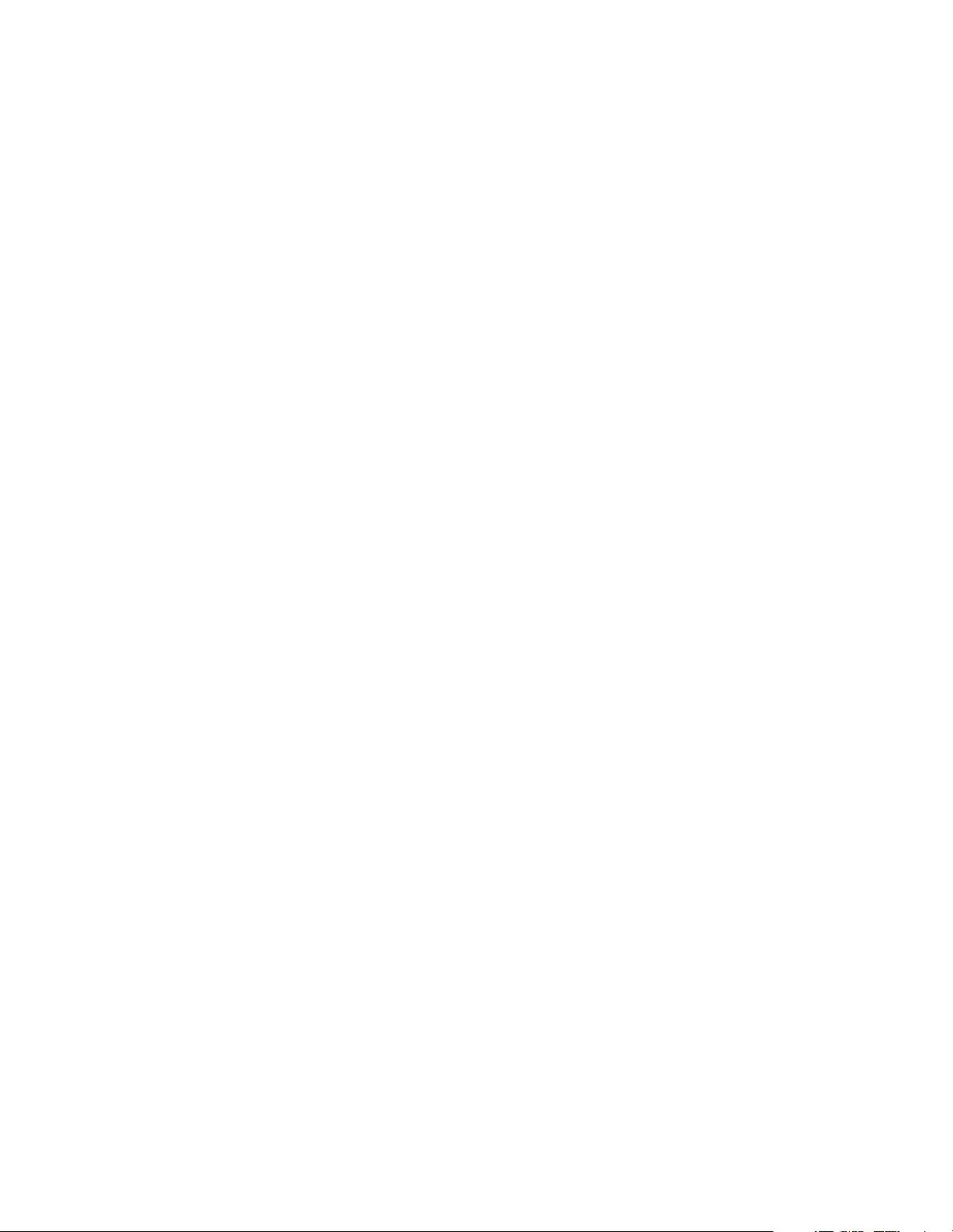
v
v Ne
v
v Ne
v
Sécurité liée à l’unité de CD-ROM et de DVD-ROM
Les unités de CD-ROM et de DVD-ROM comportent des disques tournant à vitesse
élevée. Si un CD-ROM ou un DVD-ROM est fendu ou présente tout autre défaut
physique, il risque de se casser, voire de se briser en petits morceaux lorsque
l’unité de CD-ROM ou de DVD-ROM est utilisée. Pour éviter de vous blesser ou
d’endommager l’unité dans une telle situation, procédez comme suit :
Rangez toujours les CD-ROM et les DVD-ROM dans leur boîtier d’origine.
les placez jamais en plein soleil ou à proximité de sources de chaleur directe.
Enlevez les CD-ROM et les DVD-ROM de l’ordinateur lorsqu’ils ne sont pas
utilisés.
les tordez pas et ne forcez pas pour les insérer dans l’ordinateur ou dans
leur boîtier.
Vérifiez que les CD-ROM et les DVD-ROM ne sont pas fendus avant de vous en
servir. Ne les utilisez pas s’ils sont fendus ou endommagés.
Consignes de sécurité
xiii
Page 16
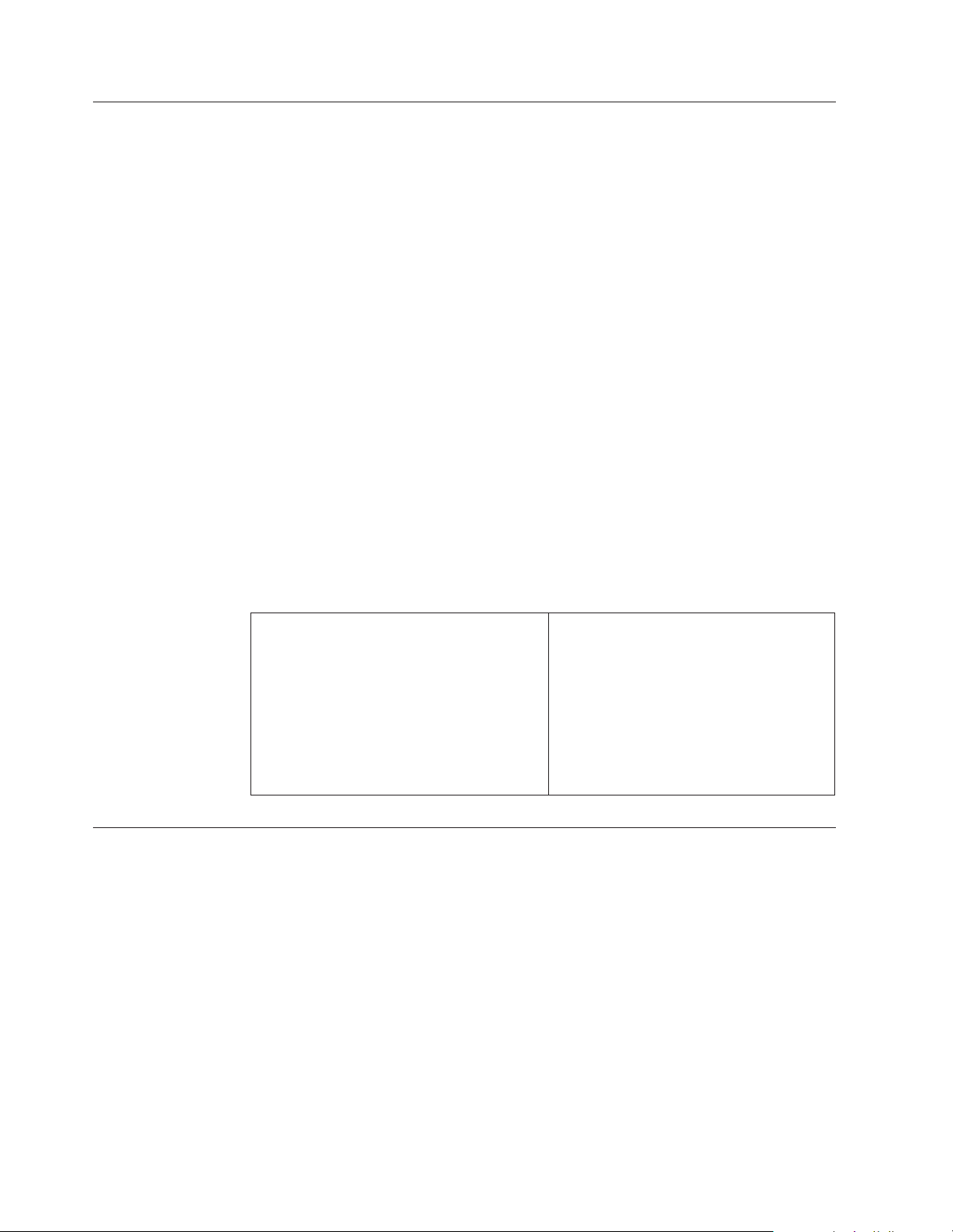
Le
v Ne
v
v
v
v Ne
v
v
1.
2.
3.
4.
5.
1.
2.
3.
4.
Ne
v la
v
v
Autres consignes de sécurité
DANGER
courant électrique provenant de l’alimentation, du téléphone et des câbles de
transmission peut présenter un danger.
Pour éviter tout risque de choc électrique :
manipulez aucun câble et n’effectuez aucune opération d’installation,
d’entretien ou de reconfiguration de ce produit au cours d’un orage.
Branchez tous les cordons d’alimentation sur un socle de prise de courant
correctement câblé et mis à la terre.
Branchez sur des socles de prise de courant correctement câblés tout
équipement connecté à ce produit.
Lorsque cela est possible, n’utilisez qu’une seule main pour connecter ou
déconnecter les câbles d’interface.
mettez jamais un équipement sous tension en cas d’incendie ou
d’inondation, ou en présence de dommages matériels.
Avant de retirer les carters de l’unité, mettez celle-ci hors tension et
déconnectez ses cordons d’alimentation, ainsi que les câbles qui la relient aux
réseaux, aux systèmes de télécommunication et aux modems (sauf instruction
contraire mentionnée dans les procédures d’installation et de configuration).
Lorsque vous installez, que vous déplacez, ou que vous manipulez le présent
produit ou des périphériques qui lui sont raccordés, reportez-vous aux
instructions ci-dessous pour connecter et déconnecter les différents cordons.
Pile au lithium
Connexion :
Mettez les unités hors tension.
Commencez par brancher tous les
cordons sur les unités.
Branchez les câbles d’interface sur des
connecteurs.
Branchez les cordons d’alimentation sur
Déconnexion :
Mettez les unités hors tension.
Débranchez les cordons d’alimentation
des prises.
Débranchez les câbles d’interface des
connecteurs.
Débranchez tous les câbles des unités.
des prises.
Mettez les unités sous tension.
ATTENTION :
Danger d’explosion en cas de remplacement incorrect de la pile.
Remplacer la pile usagée par une pile de référence identique exclusivement,
(référence 33F8354), ou suivre les instructions du fabricant qui en définit les
équivalences. La pile contient du lithium et peut exploser en cas de mauvaise
utilisation, de mauvaise manipulation ou de mise au rebut inappropriée.
pas :
jeter à l’eau
l’exposer à une température supérieure à 100 °C
chercher à la réparer ou à la démonter
xiv
Guide d’utilisation
pas mettre la pile à la poubelle. Pour la mise au rebut, se reporter à la
Ne
réglementation en vigueur.
Page 17
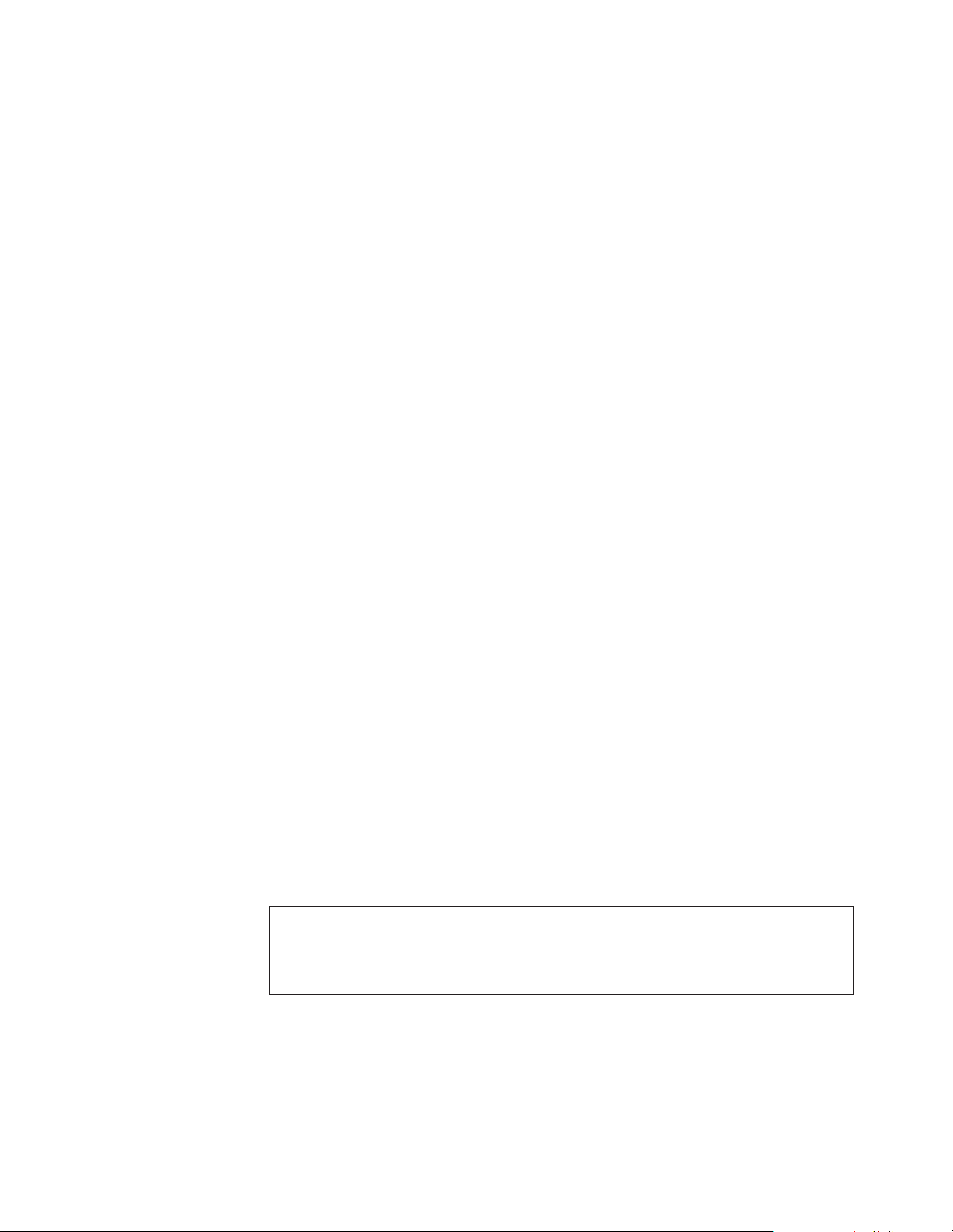
v
v
v Ne
la
v
v Si
v En
de
de
En
de
Informations relatives au modem
Lors de l’utilisation de votre matériel téléphonique, il est important de respecter les
consignes ci-après afin de réduire les risques d’incendie, d’électrocution et d’autres
blessures :
N’installez jamais de cordons téléphoniques durant un orage.
Les prises téléphoniques ne doivent pas être installées dans des endroits
humides, excepté si le modèle a été conçu à cet effet.
touchez jamais un cordon téléphonique ou un terminal non isolé avant que
ligne ait été déconnectée du réseau téléphonique.
Soyez toujours prudent lorsque vous procédez à l’installation ou à la
modification de lignes téléphoniques.
vous devez téléphoner pendant un orage, pour éviter tout risque de choc
électrique, utilisez toujours un téléphone sans fil.
cas de fuite de gaz, n’utilisez jamais un téléphone situé à proximité de la
fuite.
Conformité aux normes relatives aux appareils à Laser
Certains modèles d’ordinateurs personnels IBM sont équipés en usine d’une unité
CD-ROM ou de DVD-ROM. Mais ces unités sont également vendues
séparément en tant qu’options. L’unité de CD-ROM/DVD-ROM est un appareil à
laser. Aux Etats-Unis, l’unité de CD-ROM/DVD-ROM est certifiée conforme aux
normes indiquées dans le sous-chapitre J du DHHS 21 CFR relatif aux produits à
laser de classe 1. Dans les autres pays, elles sont certifiées être des produits à laser
classe 1 conformes aux normes IEC 825 et CENELEC EN 60 825.
Lorsqu’une unité de CD-ROM ou de DVD-ROM est installée, tenez compte des
remarques suivantes.
ATTENTION :
Pour éviter tout risque d’exposition au rayon laser, respectez les consignes de
réglage et d’utilisation des commandes, ainsi que les procédures décrites dans le
présent manuel.
ouvrant l’unité de CD-ROM ou de DVD-ROM, vous vous exposez au
rayonnement dangereux du laser. Aucune pièce de l’unité n’est réparable. Ne
retirez pas le carter de l’unité.
Certaines unités de CD-ROM ou de DVD-ROM peuvent contenir une diode à laser
classe 3A ou 3B. Prenez connaissance des informations suivantes.
DANGER
Rayonnement laser lorsque le carter est ouvert. Evitez toute exposition directe au rayon
laser. Evitez de regarder fixement le faisceau ou de l’observer à l’aide d’instruments
optiques.
Consignes de sécurité
xv
Page 18
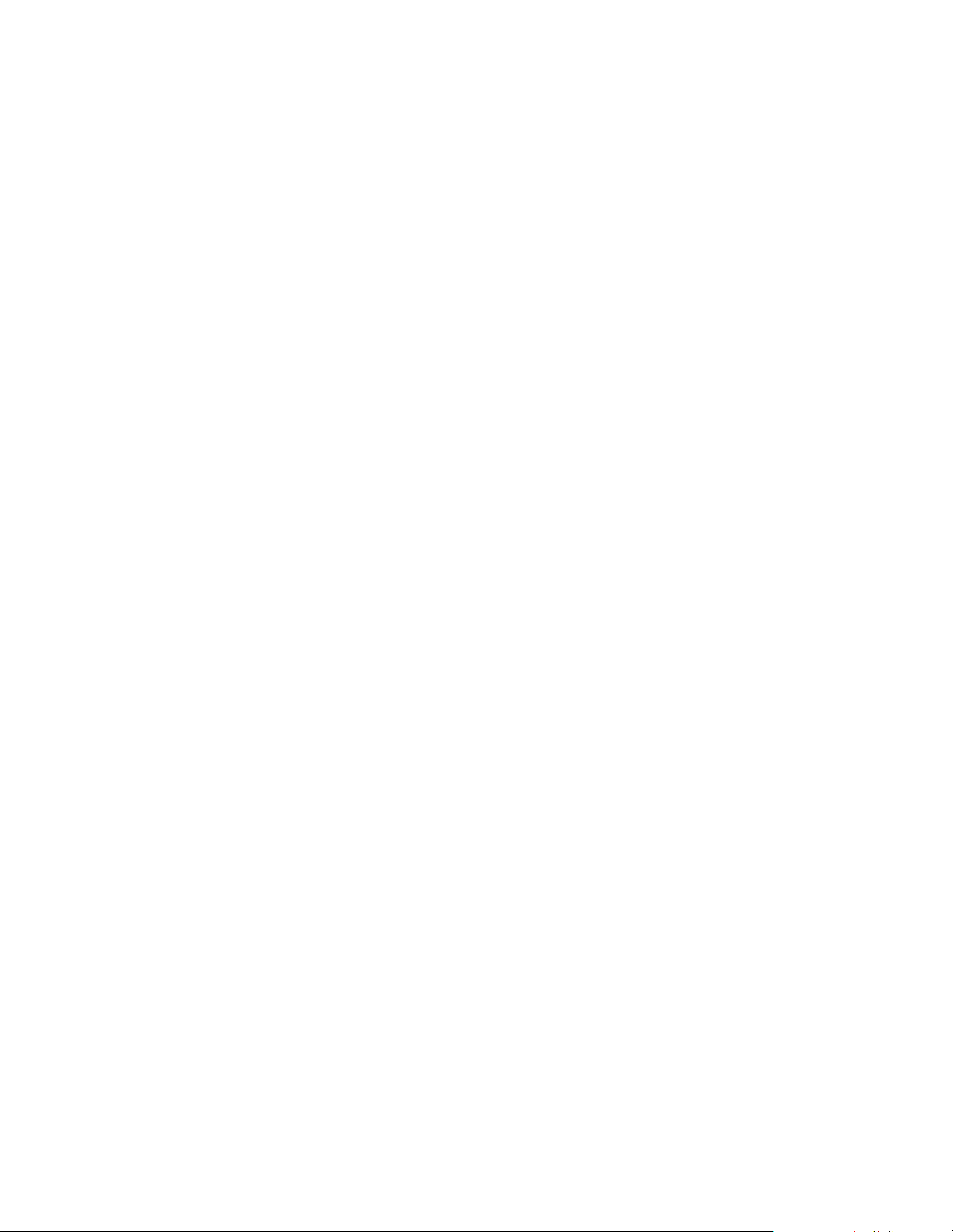
xvi
Guide d’utilisation
Page 19
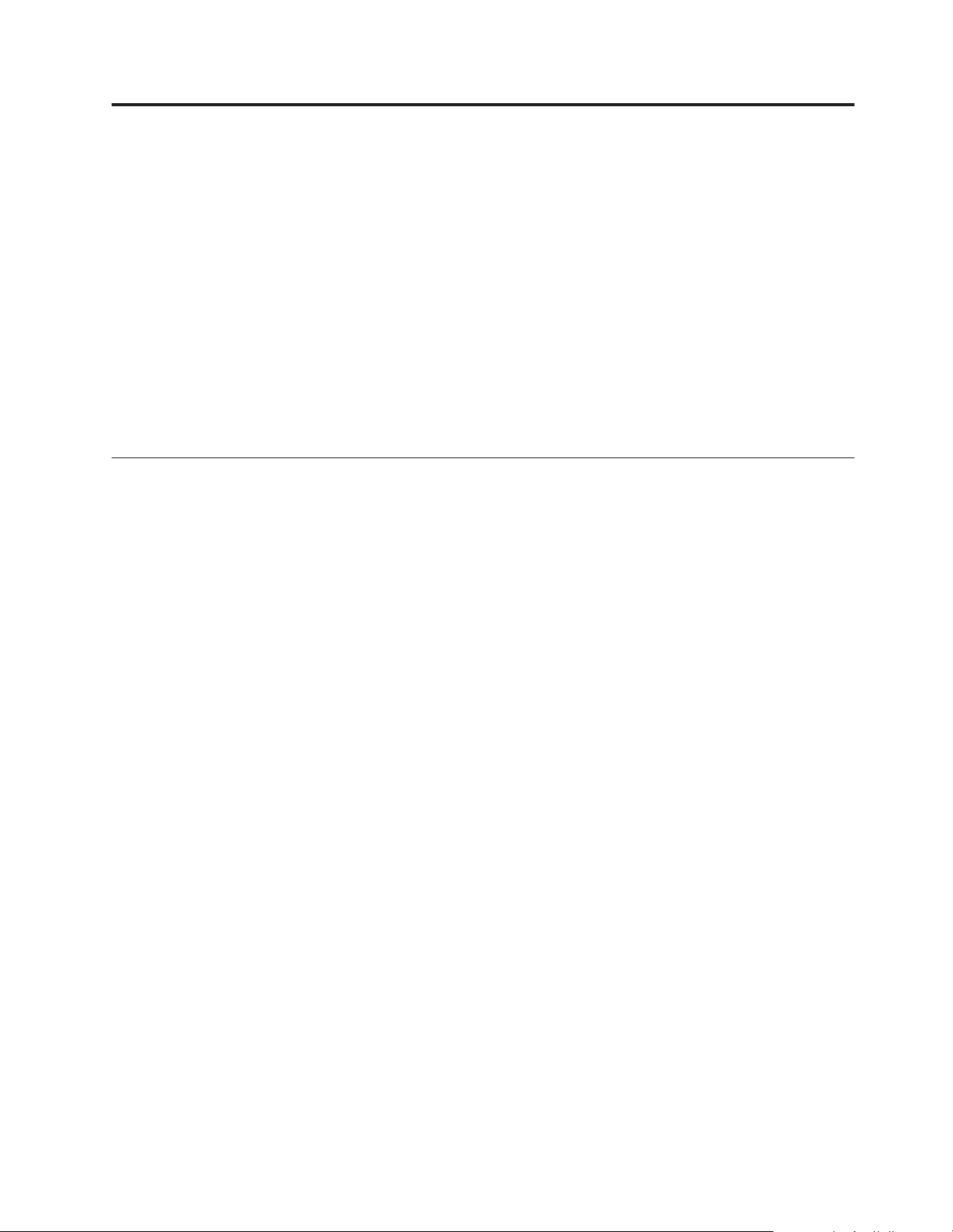
Le
le
En
Le
Si
©
Présentation
Merci d’avoir choisi un ordinateur IBM. Votre ordinateur intègre la plupart des
dernières avancées en matière de technologie informatique et peut être mis à
niveau au fur et à mesure de vos besoins.
présent manuel prend en charge plusieurs modèles d’ordinateur. Les
informations de cette section vous aident à identifier votre ordinateur et à trouver
chapitre contenant les informations propres au modèle dont vous disposez.
ajoutant des options matérielles à votre ordinateur NetVista, vous pouvez
aisément augmenter ses capacités. Le présent manuel fournit des instructions pour
l’installation d’options externes et internes. Pour ajouter du matériel,
conformez-vous aux instructions qui suivent, ainsi qu’à celles accompagnant votre
nouvel équipement.
Sources d’information
manuel Aide-mémoire fourni avec votre ordinateur contient des informations sur
l’installation de l’ordinateur et le démarrage du système d’exploitation. Il comporte
également les procédure de base d’identification et de résolution des incidents, les
procédures de reprise logicielle, ainsi que les informations concernant les services
d’aide et d’assistance et les informations de garantie.
Access IBM, qui se trouve sur le Bureau, permet d’accéder à des informations
supplémentaires concernant l’ordinateur.
vous disposez d’un accès Internet, les manuels les plus récents sont disponibles
sur le Web. Pour y accéder, entrez l’adresse suivante dans le navigateur :
http://www.ibm.com/pc/support
Entrez le numéro de modèle et le type de machine dans la zone Quick Path,
cliquez ensuite sur Go.
Copyright IBM Corp. 2003
xvii
Page 20
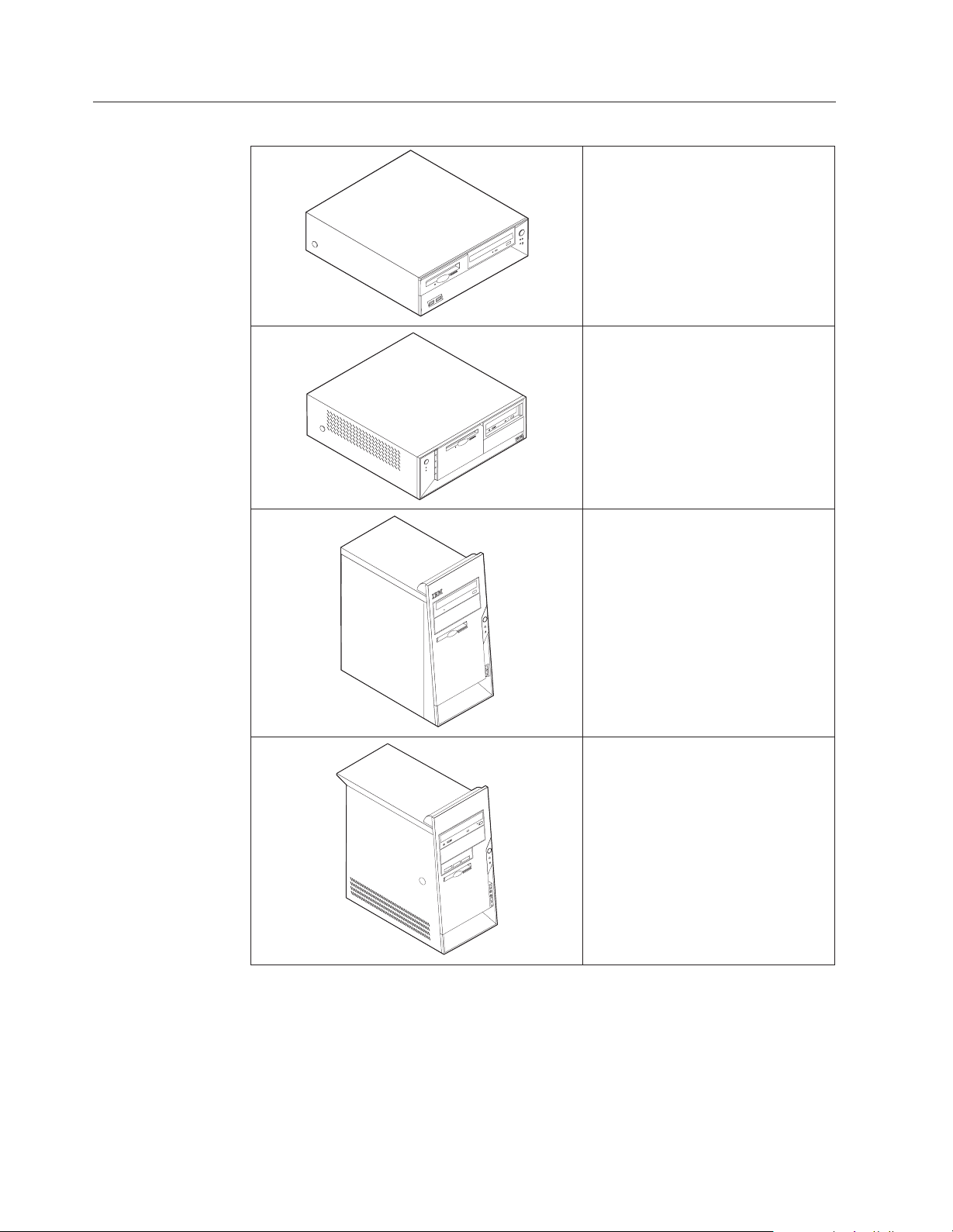
la
Identification de votre ordinateur
Reportez-vous au Chapitre 1, «Types
8185, 8186 et 8192», à la page 1.
Reportez-vous au Chapitre 2, «Types
8187, 8188 et 8193», à la page 27.
Reportez-vous au Chapitre 3, «Types
8196 et 8197», à la page 51.
Reportez-vous au Chapitre 4, «Types
8189, 8190, 8194, 8195, 8432 et 8433», à
page 77.
xviii
Guide d’utilisation
Page 21
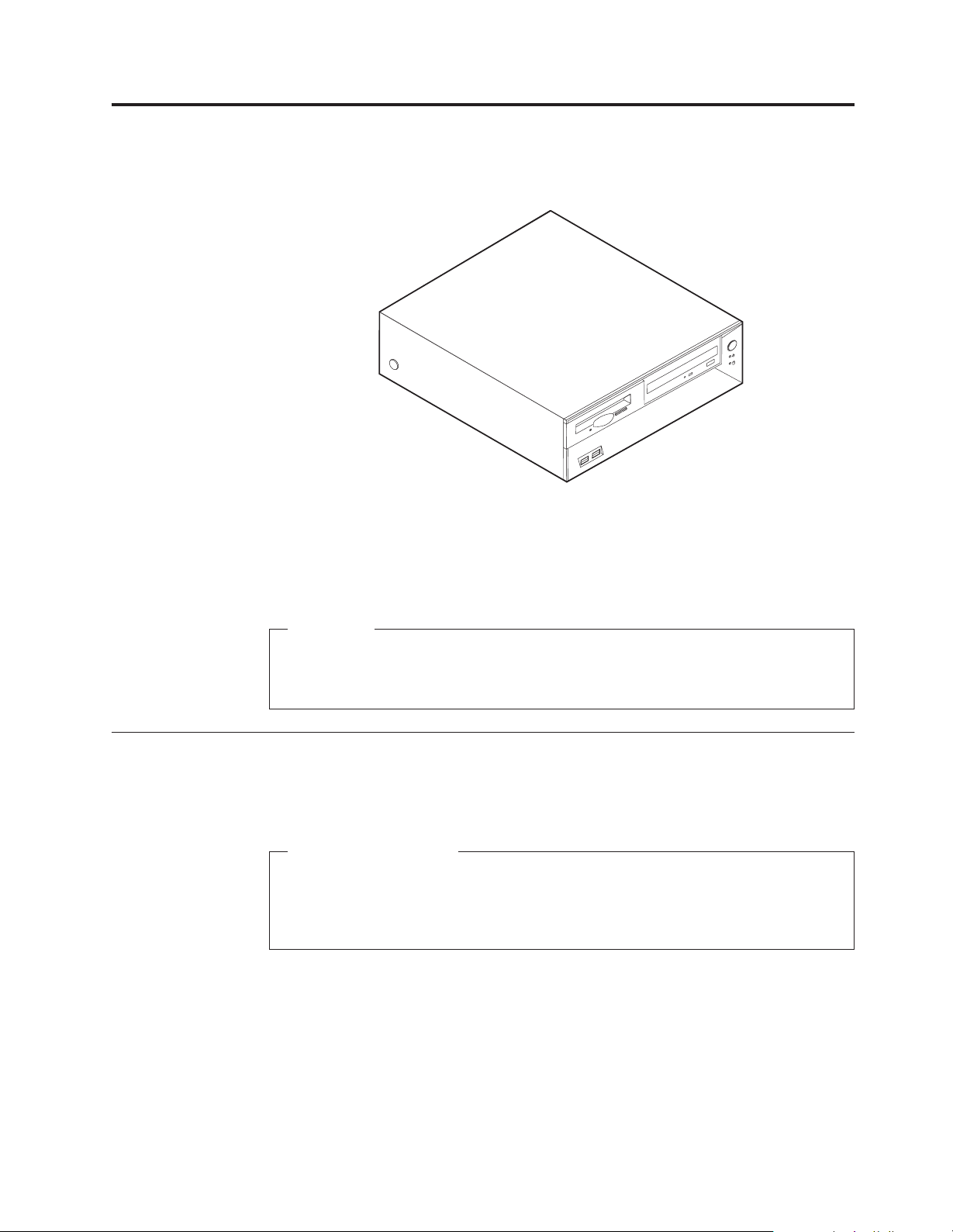
Le
La
de
v
v
v
v
©
Chapitre 1. Types 8185, 8186 et 8192
Caractéristiques
présent chapitre décrit les fonctions et options disponibles sur l’ordinateur. Vous
pouvez augmenter les capacités de votre ordinateur en lui ajoutant de la mémoire,
des unités ou des cartes. Pour ajouter du matériel supplémentaire, conformez-vous
aux instructions qui suivent, ainsi qu’à celles accompagnant votre nouvel
équipement.
Important
Avant d’installer une option, reportez-vous à la section «Consignes de
sécurité» à la page ix. En respectant ces précautions et ces conseils, vous
travaillerez en toute sécurité.
présente section décrit les caractéristiques de votre ordinateur et les logiciels
préinstallés.
Informations système
Les informations suivantes font référence à de nombreux modèles. Pour
afficher les caractéristiques d’un modèle spécifique, reportez-vous à l’utilitaire
configuration IBM. Reportez-vous au Chapitre 5, «Utilitaire de
configuration IBM», à la page 103.
Copyright IBM Corp. 2003
Microprocesseur (varie selon le modèle)
Processeur Intel Pentium 4 avec technologie d’hyperthreading
Processeur Intel Pentium 4
Processeur Intel Celeron
Mémoire cache interne (sa taille varie selon le modèle)
1
Page 22
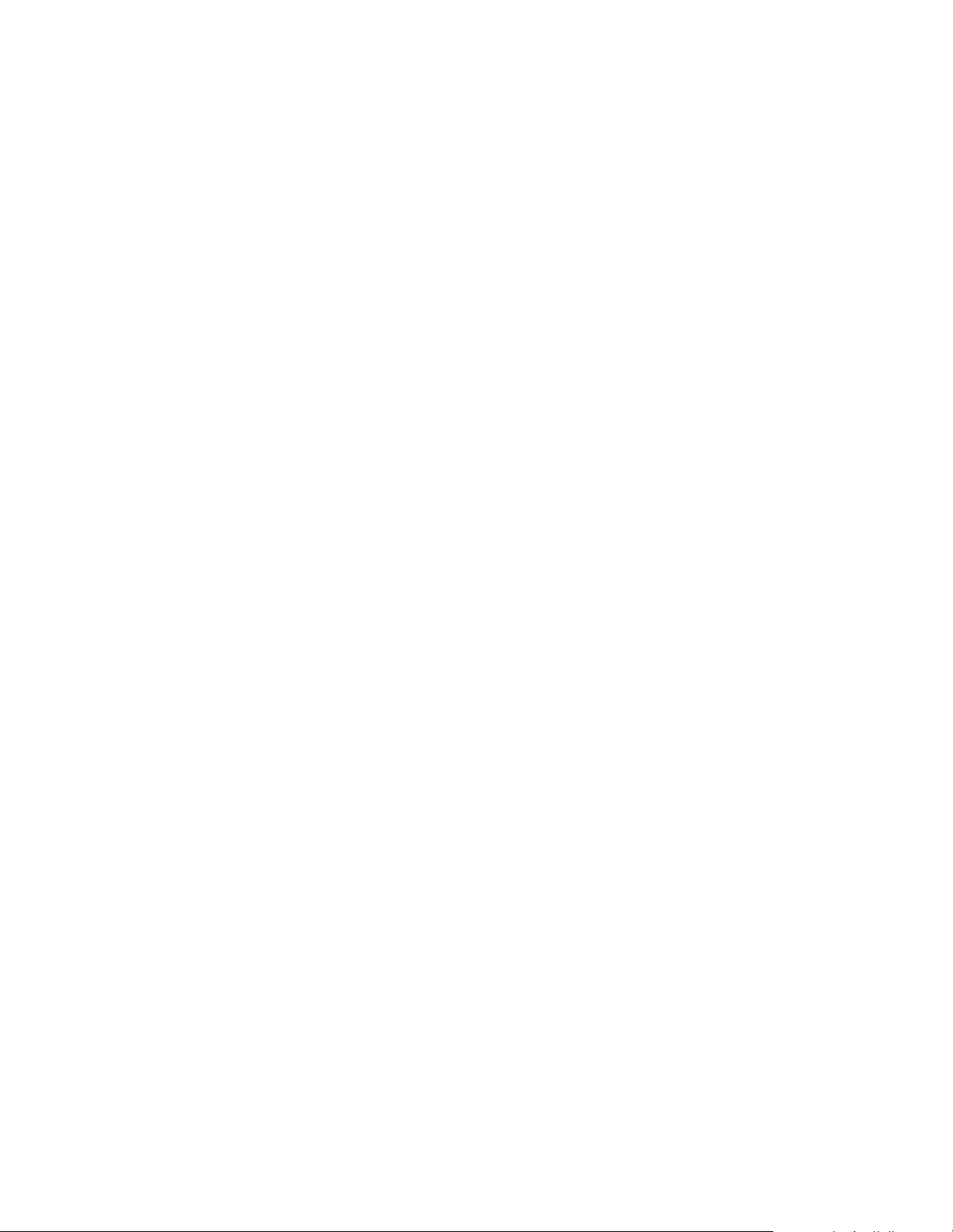
v
v
v
v
v
v
v
v
v
v
v
v
de
v
v
v
v
v
v
v
v
v
v
v
v
v
v
v
v
2
Mémoire
Prise en charge de quatre modules de mémoire DIMM
512 ko de mémoire flash pour les programmes système
Unités
internes
Unité de disquette 3,5 pouces, 1,44 Mo
Unité de disque dur
Unité de CD-ROM ou de DVD-ROM EIDE (sur certains modèles)
Sous-système
vidéo
Contrôleur graphique intégré pour moniteur VGA
Emplacement de carte vidéo AGP (Accelerated Graphics Port) sur la carte
principale
Sous-système
audio
AC’97 avec ADI 1981B Audio Codec
Connecteurs micro sur panneau arrière (entrée ligne, sortie ligne et microphone)
Connectivité
Contrôleur Ethernet Intel intégré 10/100 Mbps supportant la fonction Wake on
LAN* (sur certains modèles)
Contrôleur Ethernet Intel intégré 10/100/1000 Mbps supportant la fonction
Wake on LAN (sur certains modèles)
Modem V.90/V.44 (sur certains modèles)
Fonctions
gestion du système
Fonctions RPL (Remote Program Load) et DHCP (Dynamic Host Configuration
Protocol)
Wake on LAN
Wake on Ring (dans l’utilitaire de configuration IBM, cette fonction est appelée
détection d’appel sur le port série pour un modem externe)
Administration à distance
Démarrage automatique
BIOS et logiciels SM (System Management)
Enregistrement des résultats de test de matériel du POST
Guide d’utilisation
Fonctions
d’entrée-sortie
Port ECP (Extended Capabilities Port)/EPP (Extended Parallel Port) à 25 broches
Port série à 9 broches
Huit ports USB à 4 broches (deux sur le panneau frontal et six sur le panneau
arrière)
Port souris PS/2
Port clavier PS/2
Connecteur Ethernet
Connecteur d’écran VGA
Trois connecteurs audio (entrée ligne, sortie ligne et microphone)
Connecteurs frontaux pour le microphone et le casque (sur certains modèles)
Page 23
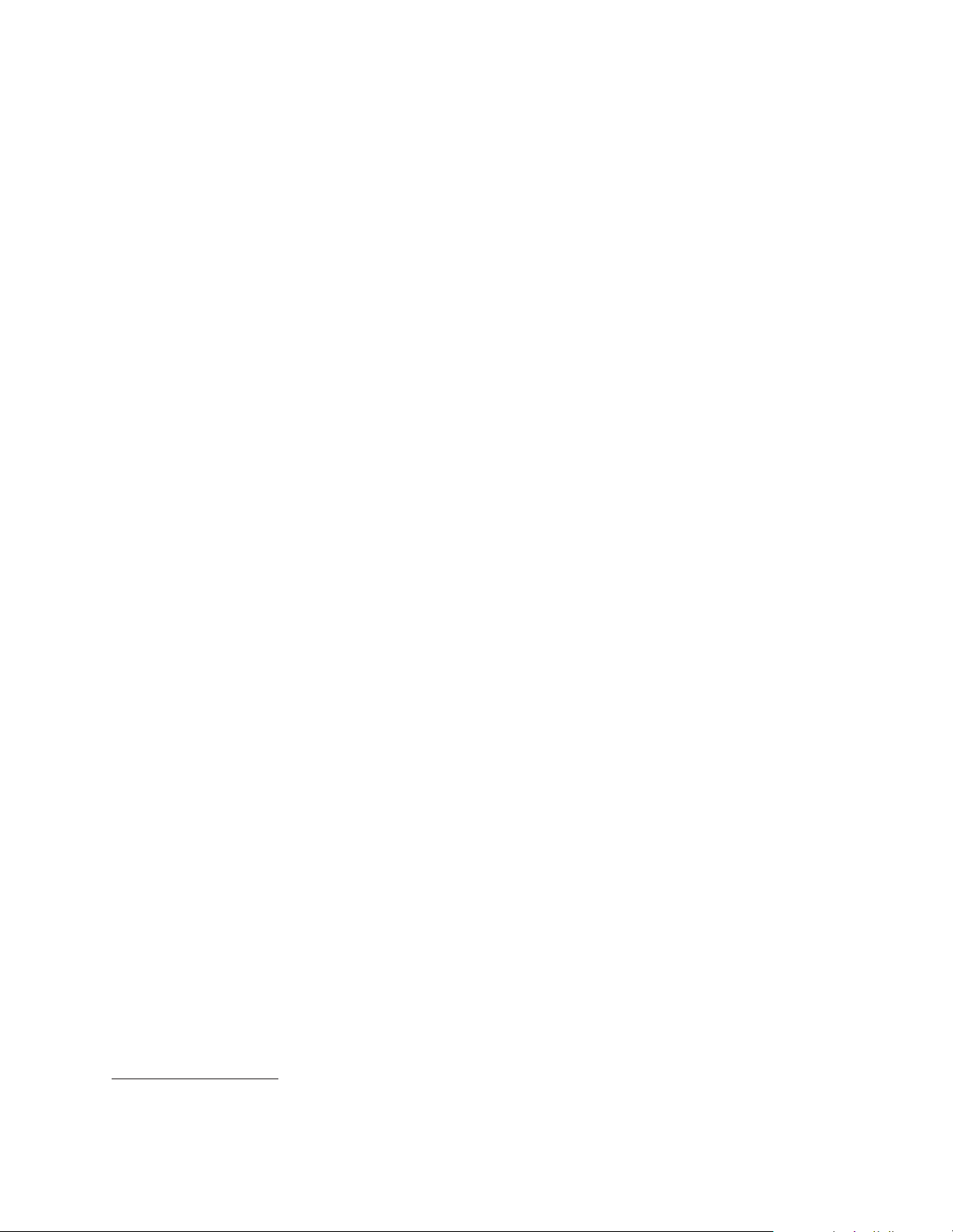
v
v
v Un
v
v
v
v
v
v
v
v
v
v
v
v
v
se
un
v
v
v
v
v
Emplacements d’extension
Trois baies d’unité
Trois emplacements de carte PCI 32 bits (prise en charge uniquement des cartes
d’extension extra-plates)
port d’extension AGP (Accelerated Graphics Port) (prise en charge
uniquement des cartes d’extension extra-plates)
Alimentation
Alimentation 200 W avec sélecteur de tension manuel
Commutation automatique 50/60 Hz de la fréquence d’entrée
Prise en charge de la gestion avancée de l’alimentation
Prise en charge de l’interface ACPI
Sécurité
Mots de passe administrateur et utilisateur
Support pour l’ajout d’un crochet et d’un câble de verrouillage
Support pour l’ajout d’un verrou avec câble intégré
Contrôle de la séquence de démarrage
Démarrage sans unité de disquette, de clavier ou de souris
Mode de démarrage automatique
Contrôle d’E-S disquette et disque dur
Contrôle d’E-S de port série et parallèle
Profil de sécurité par unité
Logiciels
Il
IBM préinstallés
peut que votre ordinateur soit livré avec des logiciels préinstallés. Dans ce cas,
système d’exploitation, des pilotes de périphériques destinés à prendre en
charge les fonctions intégrées et d’autres programmes sont intégrés.
Systèmes d’exploitation (préinstallés) (varient selon le modèle)
Remarque : Tous les pays ne disposent pas de ces systèmes d’exploitation.
Microsoft* Windows XP Home
Microsoft Windows XP Professional
Microsoft Windows 2000
Systèmes
d’exploitation (compatibilité testée)
1
Microsoft Windows NT Workstation version 4.0
Microsoft Windows 98 Second Edition (SE)
1. A la date de mise sous presse du présent manuel, les systèmes d’exploitation figurant dans cette liste étaient encore en cours de
test de compatibilité. D’autres systèmes d’exploitation peuvent être identifiés comme étant compatibles avec votre PC après la
parution de la présente publication. Cette liste n’est donc ni définitive ni exhaustive et est susceptible d’être modifiée. Pour
déterminer si la compatibilité d’un système d’exploitation a fait l’objet de tests, consultez le site Web de son fournisseur.
Chapitre 1. Types 8185, 8186 et 8192
3
Page 24
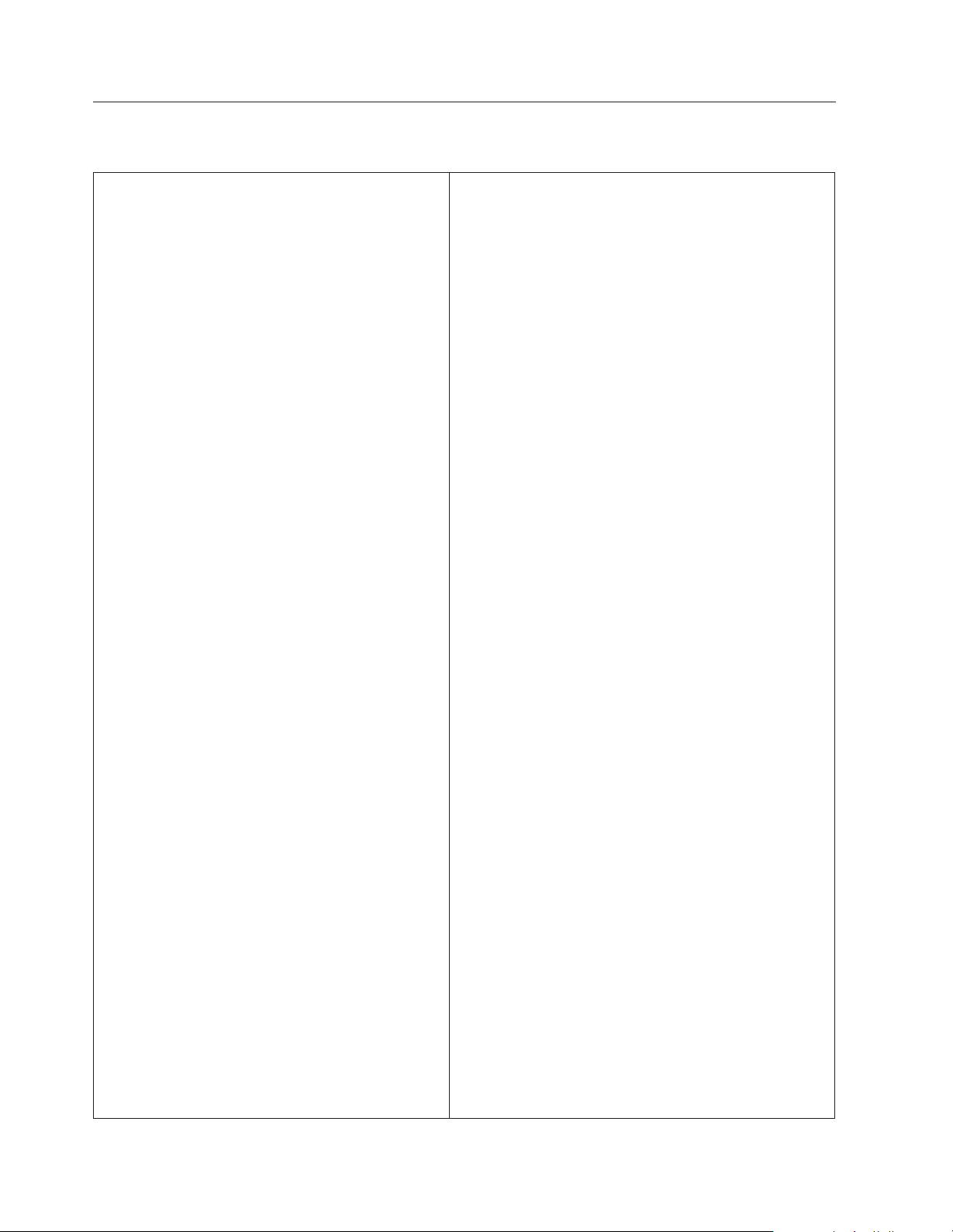
La
en
47 à 53 Hz
57 à 63 Hz
En
En
En
En
En
ou
En
En
En
En
En
un
4
Spécifications
présente section indique les spécifications physiques de l’ordinateur NetVista.
Dimensions
Hauteur : 104 mm
Largeur : 360 mm
Profondeur : 412 mm
Poids
Configuration minimale à la livraison : 8,1 kg
Configuration maximale : 9,1 kg
Environnement
Température de l’air :
Système sous tension : de 10 à 35° C
Système hors tension : de 10 à 43° C
Altitude maximale : 2 134 m
Remarque : L’altitude maximale de 2 134 m est
celle à laquelle les températures indiquées
s’appliquent. A des altitudes supérieures, les
températures maximales sont inférieures à celles
spécifiées.
Humidité :
Système sous tension : 8 % à 80 %
Système hors tension : de 8 % à 80 %
Electricité
entrée
Tension en entrée :
Plage basse :
Minimum : 90 V ca
Maximum : 180 V ca
Plage des fréquences en entrée : de
Configuration du sélecteur de tension :
115 V ca
Plage haute :
Minimum : 137 V ca
Maximum : 265 V ca
Plage des fréquences en entrée : de
Configuration du sélecteur de tension :
230 V ca
Kilo-volt-ampères (kVA) en entrée (valeurs
approximatives) :
Configuration minimale à la livraison :
0,08 kVA
Configuration maximale : 0,25 kVA
Remarque : La consommation électrique et la
dissipation thermique varient en fonction du
nombre et du type des options installées et des
fonctions de gestion de l’alimentation utilisées.
Dissipation thermique approximative en BTU par heure :
Configuration minimale : 257 BTU/h (75 watts)
Configuration maximale : 683 BTU/h (200 watts)
Ventilation
Environ 0,45 mètres cubes par minute au maximum
Emissions sonores
Pour les microprocesseurs dont la fréquence est inférieure à
2,8 GHz :
Niveaux de pression sonore moyens :
position d’utilisation :
Inactif : 28 dBA
fonction : 30 dBA
position de proximité (1 mètre) :
Inactif : 27 dBA
fonction : 29 dBA
Niveaux de pression sonore autorisés (limite
supérieure) :
Inactif : 4,2 bels
fonction : 4,3 bels
Pour les microprocesseurs dont la fréquence est supérieure
égale à 2,8 GHz :
Niveaux de pression sonore moyens :
position d’utilisation :
Inactif : 29 dBA
fonction : 31 dBA
position de proximité (1 mètre) :
Inactif : 28 dBA
fonction : 29 dBA
Niveaux de pression sonore autorisés (limite
supérieure) :
Inactif : 4,3 bels
fonction : 4,4 bels
Remarque : Ces niveaux ont été mesurés dans des
environnements acoustiques contrôlés conformément aux
procédures spécifiées par l’American National Standards
Institute S12.10 et ISO 7779, et sont enregistrés sous la
norme ISO 9296. Les niveaux de pression sonore réels dans
lieu donné risquent de dépasser les valeurs moyennes
mentionnées en raison de l’écho de la pièce et d’autres
sources de bruit environnantes. Les niveaux de puissance
sonore autorisés indiquent une limite supérieure,
au-dessous de laquelle un grand nombre d’ordinateurs
peuvent fonctionner.
Guide d’utilisation
Page 25
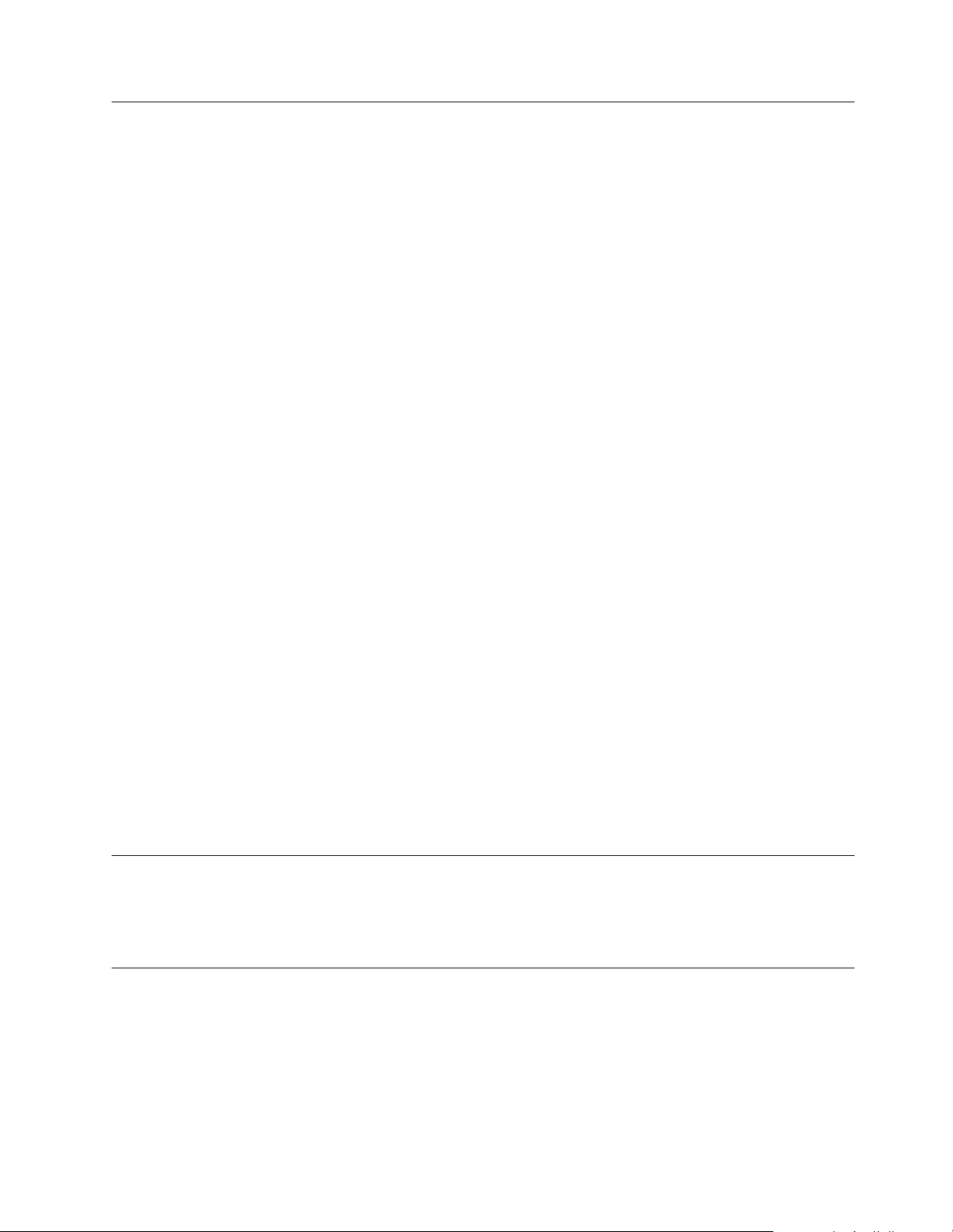
Il
v
–
–
–
–
–
–
–
–
–
–
-
-
-
v
v
v
v Au
v
Si
Options disponibles
est possible d’installer les options suivantes :
Options externes
Périphériques parallèles, tels que des imprimantes ou des unités externes
Périphériques série, tels que des modems externes et des appareils photo
numériques
Périphériques audio, par exemple haut-parleurs externes pour le système
audio
Périphériques USB, tels que des imprimantes, des manettes de jeux ou des
scanneurs
Dispositif de sécurité
Ecrans
v
Options internes
Mémoire système (barrettes DIMM)
Cartes PCI (prise en charge uniquement des cartes d’extension extra-plates)
Cartes AGP (Accelerated Graphics Port) (prise en charge uniquement des
cartes d’extension extra-plates)
Unités internes, telles que :
Unité de CD-ROM et unité de DVD-ROM (sur certains modèles)
Unité de disque dur
Unités de disquette et autres unités de stockage sur support amovible
trouverez sur le Web, aux adresses suivantes, les toutes dernières
Vous
informations relatives aux options qu’il est possible d’installer :
http://www.ibm.com/pc/us/options/
http://www.ibm.com/pc/support/
pouvez également obtenir ces informations en appelant les numéros de
Vous
téléphone suivants :
Aux Etats-Unis, appelez le 1 800 IBM2YOU (1 800 426-2968), votre revendeur
IBM ou votre partenaire commercial.
Canada, appelez le 1-800-565-3344 ou le 1-800-IBM-4YOU.
Dans les autres pays, appelez votre revendeur IBM ou votre partenaire
commercial IBM.
Outils nécessaires
Pour installer certaines options, vous aurez besoin d’un tournevis à lame plate.
D’autres outils peuvent s’avérer nécessaires pour certains équipements.
(Reportez-vous aux instructions accompagnant ces équipements.)
Manipulation des unités sensibles à l’électricité statique
l’électricité statique est inoffensive pour votre santé, elle risque en revanche de
causer des dommages importants aux composants et à l’équipement
supplémentaire de votre ordinateur.
Lorsque vous ajoutez un nouveau matériel, n’ouvrez pas son emballage antistatique
tant que vous n’y êtes pas invité par la procédure d’installation.
Chapitre 1. Types 8185, 8186 et 8192
5
Page 26
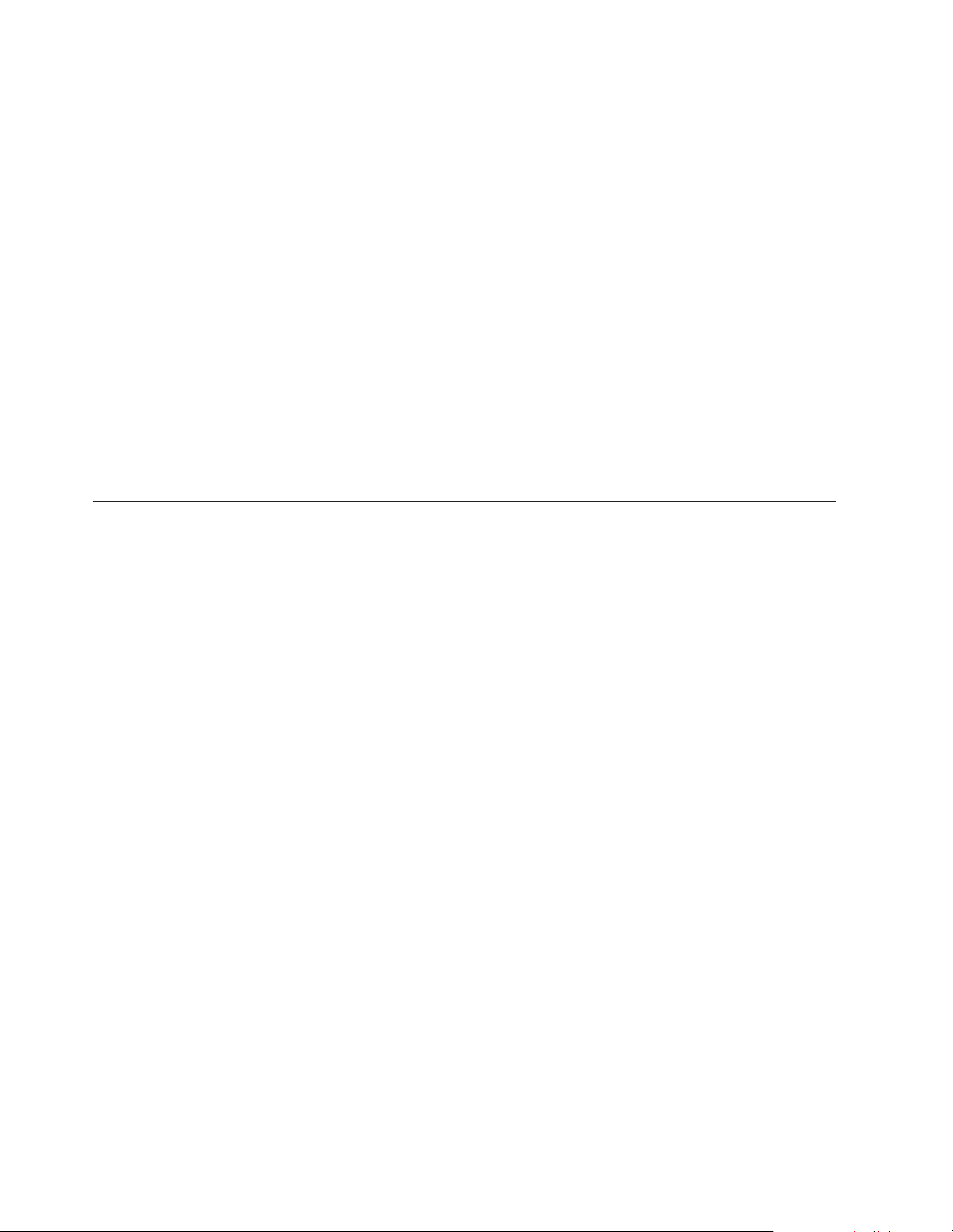
v
v
v
v
v
v Ne
6
Lorsque vous manipulez du matériel ou d’autres composants de l’ordinateur,
prenez les précautions suivantes pour éviter de les endommager :
Limitez vos mouvements, car ceux-ci provoquent une accumulation d’électricité
statique.
Manipulez toujours les composants avec précaution. Saisissez par les côtés les
cartes et les modules de mémoire. Evitez de poser vos doigts sur la zone de
circuits imprimés.
Empêchez toute autre personne de toucher les composants.
Lorsque vous installez un nouvel équipement, mettez en contact son emballage
antistatique avec l’obturateur en métal d’un emplacement d’extension ou avec
toute autre surface métallique non peinte de l’ordinateur; maintenez ce contact
pendant au moins deux secondes. Cela permet de décharger l’électricité statique
présente sur l’emballage et dans votre corps.
Lorsque cela est possible, retirez le matériel de son emballage antistatique au
dernier moment et installez-le directement dans l’ordinateur, sans le poser.
Sinon, vous devez le poser par dessus son emballage antistatique, sur une
surface plane et lisse.
posez pas l’option sur le carter de l’ordinateur ni sur toute autre surface
métallique.
Installation des options externes
Cette section présente les différents connecteurs externes situés sur l’ordinateur,
auxquels vous pouvez connecter des options externes, par exemple des
haut-parleurs externes, une imprimante ou un scanneur. Pour certaines options
externes, outre la connexion physique, vous devez installer des logiciels
supplémentaires. Lorsque vous installez une option externe, reportez-vous à la
présente section pour identifier le connecteur requis, puis aux instructions sur
l’option concernée pour effectuer la connexion et installer les logiciels et les pilotes
nécessaires.
Guide d’utilisation
Page 27
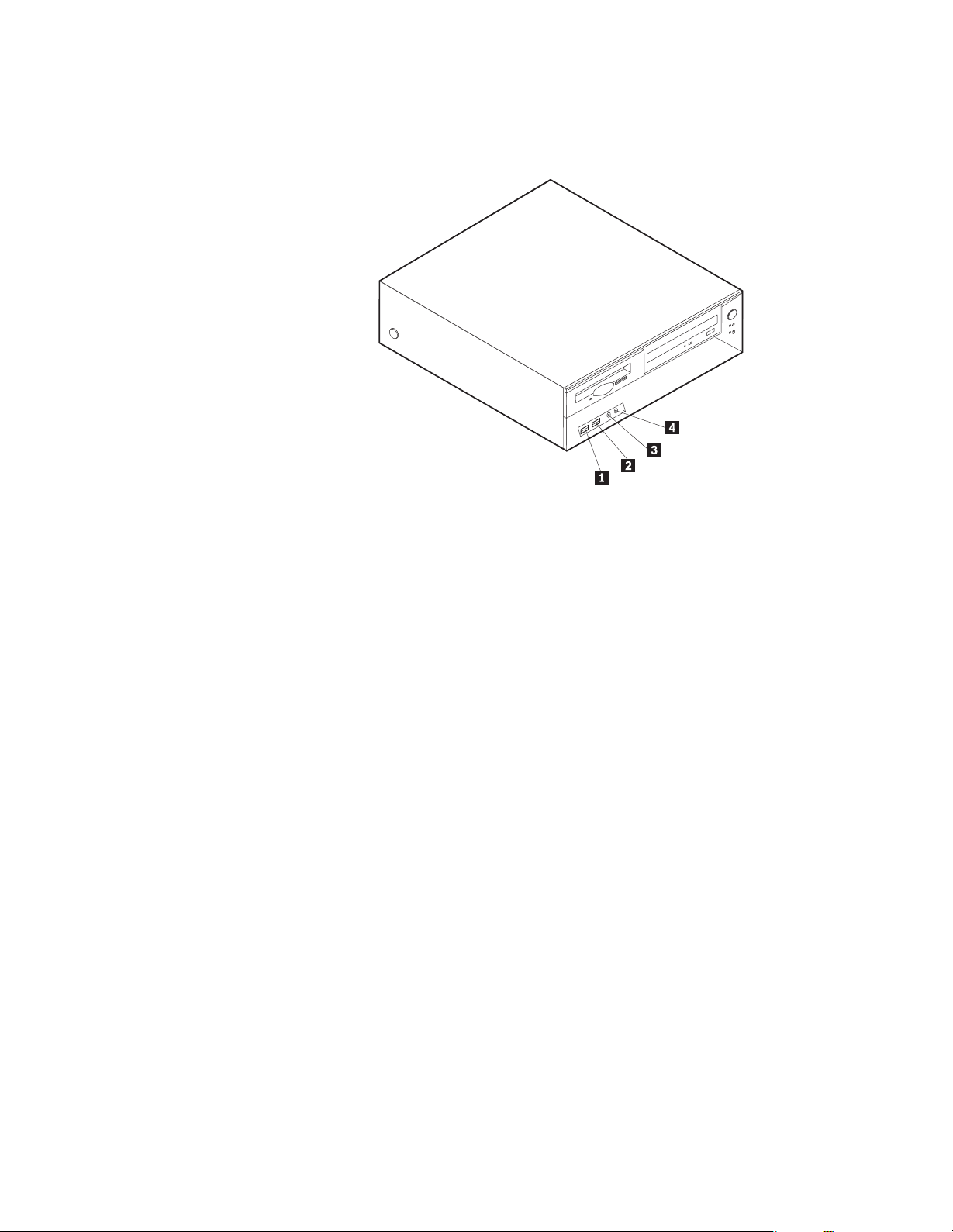
Emplacement des connecteurs à l’avant de l’ordinateur
L’illustration suivante indique l’emplacement des connecteurs à l’avant de
l’ordinateur.
1Port USB
2Port USB
3Prise de microphone (sur certains modèles)
4Prise de casque (sur certains modèles)
Chapitre 1. Types 8185, 8186 et 8192
7
Page 28
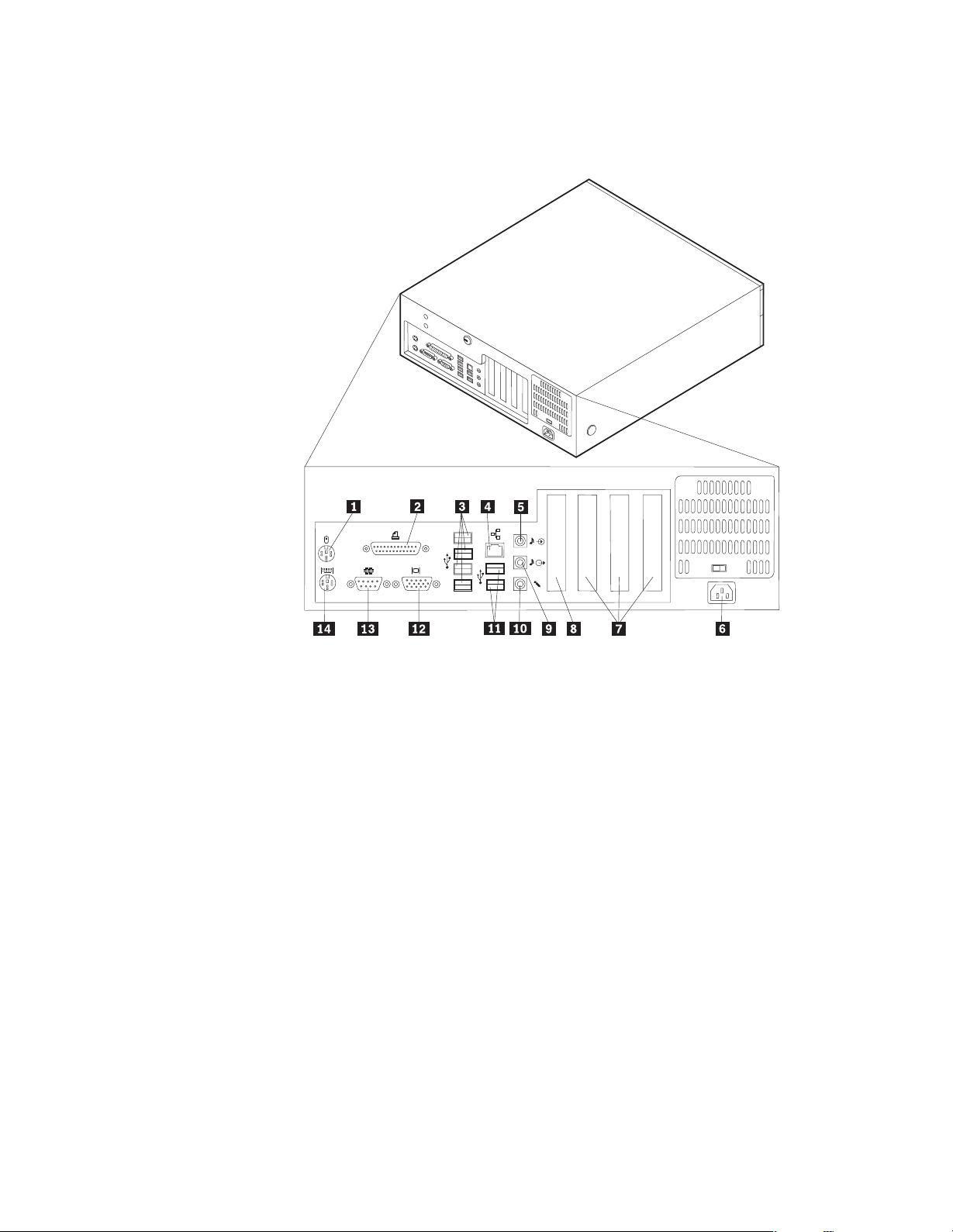
8
Emplacement des connecteurs à l’arrière de l’ordinateur
L’illustration suivante indique l’emplacement des connecteurs à l’arrière de
l’ordinateur.
1Connecteur de souris
2Port parallèle
3Ports USB
4Connecteur Ethernet
5Connecteur d’entrée audio
6Connecteur d’alimentation
7Emplacements PCI
8 Emplacement carte AGP
9 Sortie audio
10Port microphone
11Ports USB
12Connecteur d’écran VGA
13Port série
14Port clavier
Remarque : Certains connecteurs situés à l’arrière de l’ordinateur sont pourvus
d’icônes en couleur qui vous indiquent où connecter les câbles sur
l’ordinateur.
Guide d’utilisation
Page 29
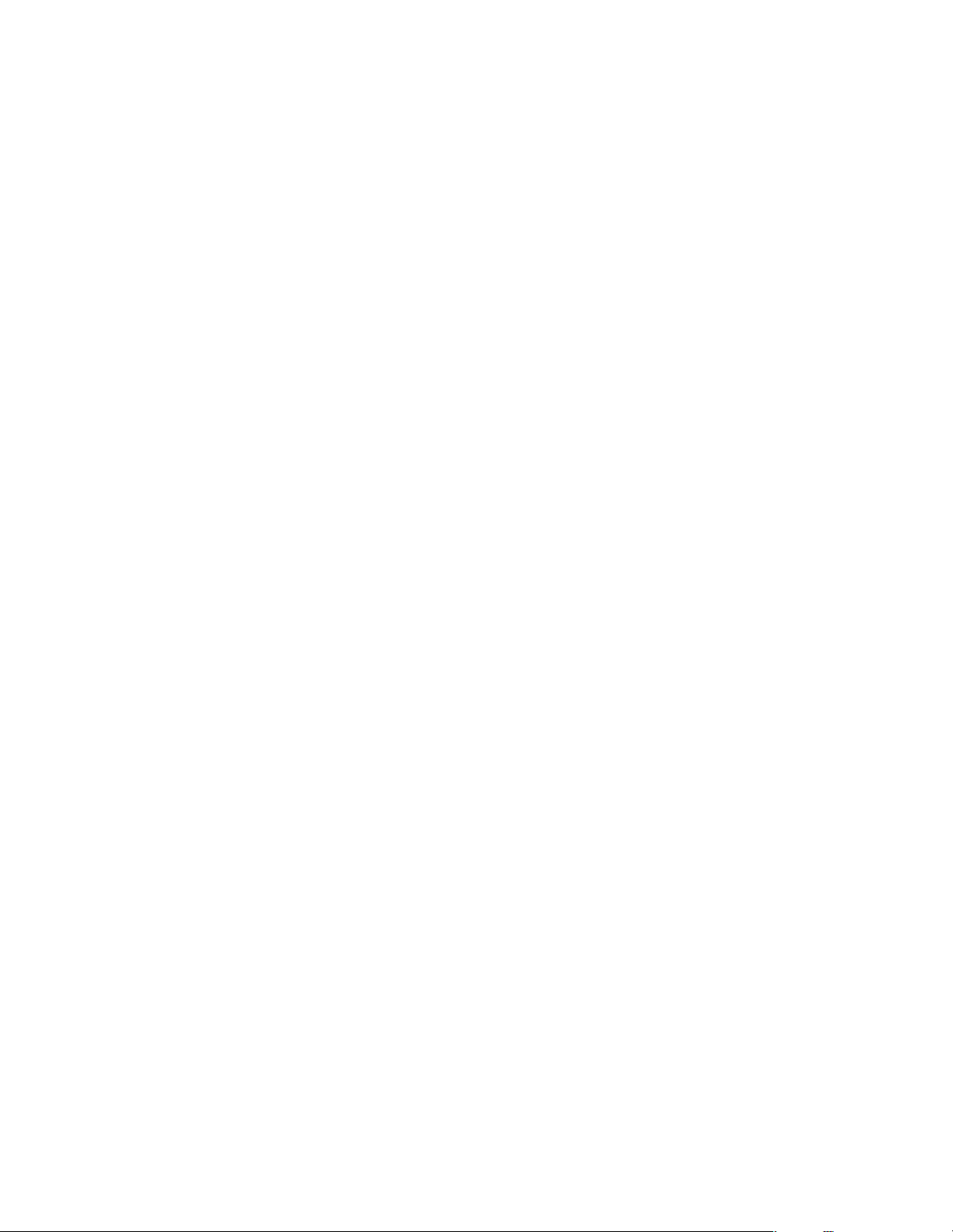
un
de la
ou
Connecteur
Port souris
Port parallèle
Ports USB
Connecteur Ethernet
Description
Permet de connecter une souris, une boule de commande ou
autre périphérique de pointage utilisant un connecteur de
souris standard.
Permet de connecter une imprimante parallèle, un scanneur
parallèle ou tout autre périphérique pour lequel une connexion
parallèle à 25 broches est nécessaire.
Permettent de connecter un périphérique pour lequel une
connexion USB (Universal Serial Bus) est nécessaire, par
exemple une imprimante ou un scanneur USB. Si vous utilisez
plus de huit périphériques USB, vous pouvez vous procurer un
concentrateur USB pour connecter les périphériques USB
supplémentaires.
Permet de brancher un câble Ethernet pour un réseau local.
Remarque : Pour faire fonctionner l’ordinateur dans les limites
norme FCC Classe B, utilisez un câble Ethernet de
catégorie 5.
Entrée audio
Sortie audio
Port micro
Port connecteur
Port clavier
Permet de recevoir des signaux audio d’un périphérique audio
externe, par exemple un système stéréo. Lorsque vous
connectez un périphérique audio externe, un câble est branché
entre le connecteur de sortie audio du périphérique et le
connecteur d’entrée audio de l’ordinateur.
Permet d’envoyer les signaux audio de l’ordinateur aux
périphériques externes, tels que des haut-parleurs stéréo avec
amplificateurs intégrés, un casque d’écoute, un clavier
multimédia, ou au connecteur d’entrée audio sur un système
stéréo ou sur un autre périphérique d’enregistrement externe.
Permet de brancher un microphone à votre ordinateur lorsque
vous souhaitez enregistrer une voix ou d’autres sons sur le
disque dur si vous utilisez un logiciel de reconnaissance vocale.
Permet de connecter un modem externe, une imprimante série
tout autre périphérique utilisant un port série à 9 broches.
Permet de connecter un clavier utilisant un connecteur de
clavier standard.
Obtention de pilotes de périphériques
Vous pouvez vous procurer sur le Web les pilotes de systèmes d’exploitation non
préinstallés en vous connectant à l’adresse http://www.ibm.com/pc/support/. Les
fichiers README fournis avec ces pilotes contiennent les instructions
d’installation.
Chapitre 1. Types 8185, 8186 et 8192
9
Page 30
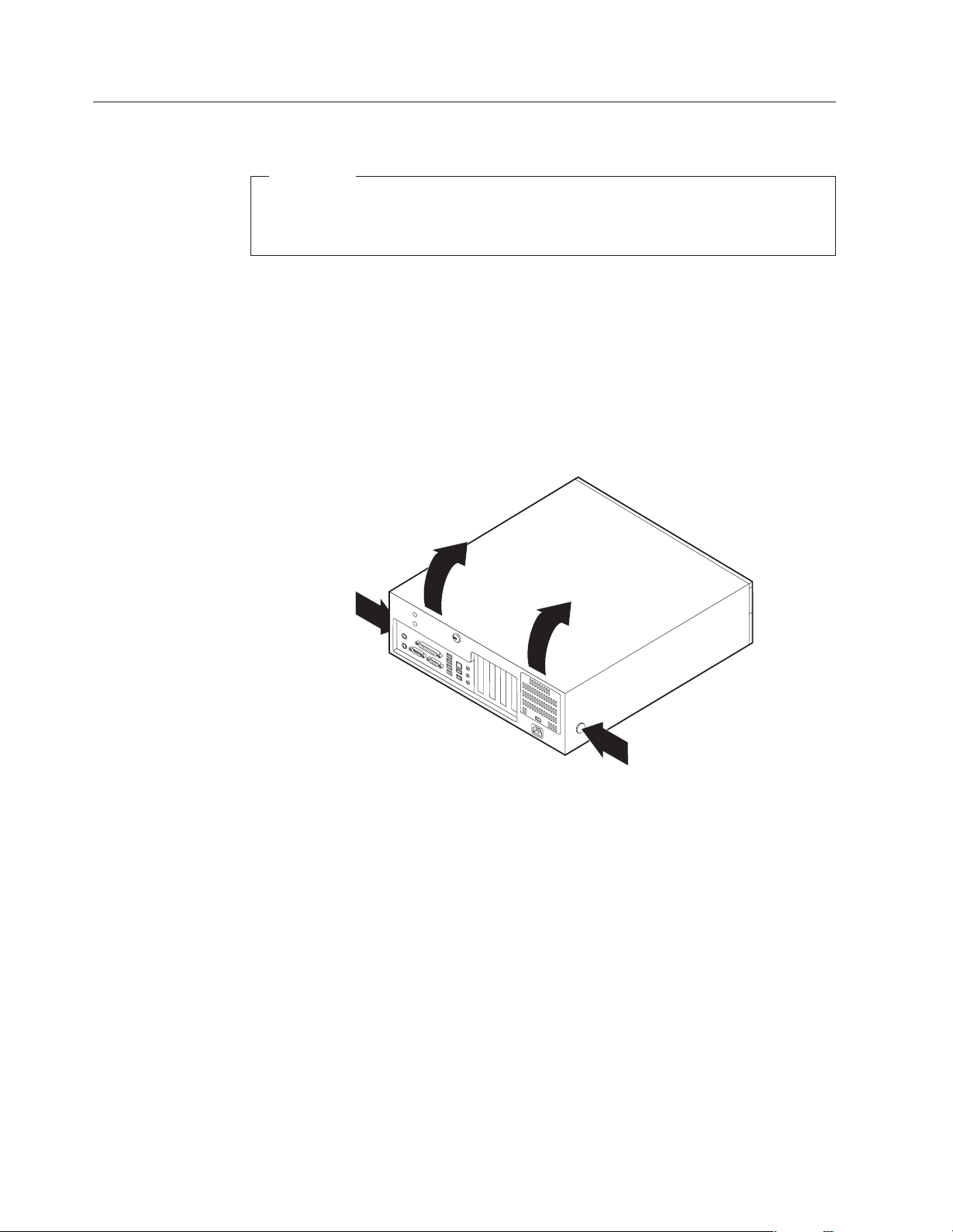
de
1.
2.
3.
4.
10
Retrait du carter
Pour retirer le carter, procédez comme suit :
Important
Reportez-vous aux sections «Consignes de sécurité» à la page ix et
«Manipulation des unités sensibles à l’électricité statique» à la page 5 avant
retirer le carter.
Arrêtez le système d’exploitation, retirez tous les supports (disquettes, CD ou
bandes) des unités et mettez hors tension tous les périphériques connectés ainsi
que l’ordinateur.
Débranchez tous les cordons d’alimentation des socles de prises de courant.
Déconnectez tous les câbles raccordés à l’ordinateur (cordons d’alimentation,
câbles d’entrée-sortie et tout autre câble connecté à l’ordinateur).
Appuyez sur les boutons situés sur les côtés de l’ordinateur et faites pivoter
l’arrière du carter en le levant vers la face avant de la machine.
Guide d’utilisation
Page 31

de
La
Emplacement des composants
L’illustration suivante vous aidera à repérer l’emplacement des divers composants
votre ordinateur.
1Bloc d’alimentation
2Emplacement PCI
3Emplacement carte AGP
4Barre de support
5Barrette DIMM
6Unité de disque dur
7Unité de CD-ROM ou de DVD-ROM
8Unité de disquette
Identification des composants de la carte principale
carte principale (également appelée carte mère) constitue la carte à circuits
principale de votre ordinateur. Elle fournit les fonctions de base de l’ordinateur et
prend en charge tout un ensemble d’unités installées par IBM ou par vous-même,
ultérieurement.
Chapitre 1. Types 8185, 8186 et 8192
11
Page 32

v La
v Si
12
L’illustration suivante indique l’emplacement des composants sur la carte
principale.
1 Microprocesseur
2 Connecteur DIMM 1
3 Connecteur DIMM 2
4 Connecteur DIMM 3
5 Connecteur DIMM 4
6 Connecteur d’alimentation
7 Connecteur de l’unité de disquette
8 Connecteur IDE primaire PATA
9 Connecteur IDE secondaire PATA
10 Connecteur IDE 1 SATA
Installation des modules de mémoire
Votre ordinateur est équipé de quatre connecteurs prévus pour l’installation de
modules de mémoire DIMM, qui peuvent fournir jusqu’à 4 Go de mémoire
système.
Lorsque vous installez ou remplacez des barrettes DIMM, respectez les règles
suivantes :
mémoire système est répartie sur deux canaux (canal A et canal B). Les
connecteurs DIMM 1 et 2 constituent le canal A et les connecteurs DIMM 3 et 4
constituent le canal B.
les connecteurs DIMM 1 et 3 (ou 2 et 4) ont les mêmes technologie et taille de
mémoire, le système fonctionne en mode double canal.
11 Connecteur IDE 2 SATA
12 Carte fille POV (Promise of value)
(sur certains modèles)
13 Cavalier d’effacement de CMOS et de
reprise
14 Pile
15 Connecteur de la diode SCSI
16 Emplacements PCI
17 Connecteur de la sortie audio du
panneau frontal
18Connecteur audio de l’unité de CD-ROM
19Emplacement carte AGP
Guide d’utilisation
Page 33

v
v La
:
1.
2.
3.
4.
du
v
v
v
Utilisez de la mémoire DDR SDRAM de 2,5 V à 184 broches, 333 MHz.
N’utilisez que des barrettes DIMM de 128 Mo, 256 Mo, 512 Mo ou 1 Go (le cas
échéant), que vous pouvez combiner à votre gré.
hauteur maximale des DIMM est de 25,4 mm.
Remarque
Seules des barrettes DIMM SDRAM DDR peuvent être utilisées.
Pour installer une barrette DIMM, procédez comme suit :
Retirez le carter. Reportez-vous à la section «Retrait du carter» à la page 10.
Identifiez les connecteurs DIMM. Reportez-vous à la section «Identification des
composants de la carte principale» à la page 11.
Ouvrez les crochets de retenue.
Vérifiez que les encoches de la barrette DIMM sont bien alignées sur les pattes
connecteur. Enfoncez la barrette DIMM dans le connecteur jusqu’à ce que
les crochets de retenue se referment.
Etape suivante
Pour installer une autre option, reportez-vous à la section appropriée.
Pour terminer l’installation, reportez-vous à la section «Remise en place du
carter et connexion des câbles» à la page 24.
Chapitre 1. Types 8185, 8186 et 8192
13
Page 34

1.
2.
3.
14
Installation de cartes
Cette section explique comment installer et retirer des cartes. Votre ordinateur est
équipé de trois emplacements d’extension destinés aux cartes PCI et d’un
emplacement réservé à une carte AGP. Ces cartes doivent être extra-plates. Votre
machine prend en charge des cartes dont la longueur ne dépasse pas 168 mm.
Pour installer une carte, procédez comme suit :
Retirez le carter. Reportez-vous à la section «Retrait du carter» à la page 10.
Faites pivoter l’un des loquets de la baie vers la face avant de la machine ;
tirez ensuite le boîtier de l’unité vers le haut, comme indiqué, jusqu’à ce qu’il
s’enclenche en position verticale. Répétez la procédure pour l’autre baie.
Retirez la barre de support de l’ordinateur en la tirant vers l’extérieur.
Guide d’utilisation
Page 35

5.
6.
7.
8.
9.
v
v
4.
Retirez le loquet de l’emplacement de carte, puis le cache obturant
l’emplacement de carte approprié.
Sortez la carte de son emballage antistatique.
Installez la carte dans l’emplacement approprié de la carte principale.
Installez le loquet de l’emplacement de carte.
Dégagez les câbles qui pourraient gêner la remise en place des baies d’unité.
Replacez la barre de support et faites à nouveau pivoter les deux baies jusqu’à
leur position d’origine.
Etape suivante
Pour installer une autre option, reportez-vous à la section appropriée.
Pour terminer l’installation, reportez-vous à la section «Remise en place du
carter et connexion des câbles» à la page 24.
Chapitre 1. Types 8185, 8186 et 8192
15
Page 36

Il se
v
v
v
16
Installation d’unités internes
Cette section explique comment installer et retirer des unités internes.
Les unités internes sont des périphériques utilisés par l’ordinateur pour lire et
stocker des données. Vous pouvez ajouter des unités à votre ordinateur pour
augmenter ses capacités de stockage et lui permettre de lire d’autres types de
support (CD-ROM, par exemple).
Les unités internes s’installent dans des baies. Dans le présent manuel, l’on
désignera ces baies sous le nom de baie 1, baie 2, baie 3, et ainsi de suite.
Lorsque vous installez une unité interne, il est important de prendre en compte la
taille et le type d’unité pouvant être installées dans chacune des baies. Vous devez
également connecter correctement les câbles d’unité interne à l’unité installée.
Spécifications des unités
peut que votre ordinateur soit livré avec ces unités pré-installées :
une unité de disquette 3 pouces 1/2 dans la baie 1
une unité de CD-ROM ou de DVD-ROM dans la baie 2 (sur certains modèles)
une unité de disque dur 3 pouces 1/2 dans la baie 3
baies dépourvues d’unité sont dotées d’une plaque antistatique et d’un
Les
obturateur.
Guide d’utilisation
Page 37

La
1.
2.
1.
2.
3.
4.
L’illustration suivante indique l’emplacement des différentes baies.
liste suivante décrit quelques-unes des unités pouvant être installées dans les
différentes baies ainsi que leur hauteur maximale :
1Baie 1 - Hauteur maximale : 25,8 mm
2Baie 2 - Hauteur maximale : 43 mm
3Baie 3 - Hauteur maximale : 25,8 mm
unité de disquette 3 pouces 1/2
(préinstallée)
unité de CD-ROM ou de DVD-ROM
(préinstallée sur certains modèles)
unité de disque dur 3 pouces 1/2
(préinstallée)
Remarques :
Vous ne pouvez pas installer d’unité dont la hauteur est supérieure à 43 mm.
Installez les unités à support amovible (bande ou CD) dans la baie accessible
(baie 2).
Installation d’une unité de CD-ROM ou DVD-ROM
Pour installer une unité de CD-ROM ou de DVD-ROM dans la baie 2, procédez
comme suit :
Retirez le carter (reportez-vous à la section «Retrait du carter» à la page 10).
Retirez l’obturateur de baie du panneau frontal.
Retirez la plaque métallique de l’unité en insérant un tournevis à lame plate
dans l’un de ses emplacements de façon à la dégager doucement.
Vérifiez que l’unité est correctement définie en tant qu’unité principale.
Reportez-vous à la documentation fournie avec votre unité de CD-ROM ou de
DVD-ROM pour plus d’informations sur le cavalier de définition de l’unité
principale/secondaire.
Chapitre 1. Types 8185, 8186 et 8192
17
Page 38

6.
7.
a.
b.
18
5.
Faites pivoter le loquet de la baie vers la face avant de la machine ; tirez
ensuite le boîtier de l’unité vers le haut, comme indiqué, jusqu’à ce qu’il
s’enclenche en position verticale.
Installez l’unité dans la baie. Alignez les orifices et insérez les deux vis.
Chaque unité IDE est associée à deux câbles : un cordon d’alimentation à
quatre fils branché sur le bloc d’alimentation et un câble d’interface relié à la
carte principale. Pour une unité de CD-ROM, il se peut que vous disposiez
également d’un câble audio.
Pour installer une unité de CD-ROM ou de DVD-ROM sur votre ordinateur,
procédez comme suit :
Localisez le câble d’interface fourni avec votre ordinateur ou la nouvelle
unité.
Localisez le connecteur IDE secondaire PATA sur la carte principale.
Reportez-vous à la section «Identification des composants de la carte
principale» à la page 11.
Guide d’utilisation
Page 39

de
d.
8.
9.
v
v
c.
Branchez l’une des extrémités du câble d’interface sur le connecteur IDE
secondaire PATA de la carte principale et l’autre sur l’unité de CD-ROM ou
DVD-ROM.
Votre ordinateur présente des connecteurs d’alimentation supplémentaires
sur lesquels vous pouvez brancher d’autres unités. Connectez le câble
d’alimentation à l’unité.
Dégagez les câbles qui pourraient gêner la remise en place du boîtier de l’unité.
Remettez en place le boîtier de l’unité.
Etape suivante
Pour installer une autre option, reportez-vous à la section appropriée.
Pour terminer l’installation, reportez-vous à la section «Remise en place du
carter et connexion des câbles» à la page 24.
Installation des dispositifs de sécurité
Pour empêcher les vols de matériel et les accès non autorisés à votre ordinateur,
différentes options de verrouillage de sécurité sont disponibles. Les sections
suivantes vous aident à identifier et installer les différents types de verrous
pouvant être disponibles pour votre ordinateur. Outre les verrous physiques, vous
pouvez empêcher l’utilisation non autorisée de votre ordinateur en installant un
verrou logiciel bloquant le clavier et exigeant un mot de passe.
Vérifiez que tous les câbles de sécurité que vous installez n’interfèrent pas avec
d’autres câbles de l’ordinateur.
Chapitre 1. Types 8185, 8186 et 8192
19
Page 40

de
A
1.
2.
3.
4.
20
Identification des verrous de sécurité
L’illustration suivante indique l’emplacement des dispositifs de sécurité à l’arrière
l’ordinateur.
1Crochet de sécurité en U
2Verrou avec câble intégré
Crochet de sécurité en U
l’aide d’un crochet de sécurité en U de 5 mm, d’un câble de sécurité en acier et
d’un cadenas, vous pouvez fixer votre ordinateur à un bureau, une table ou tout
autre point d’attache non permanent. Les ordinateurs conçus pour accueillir un
crochet de sécurité en U sont équipés d’ouvertures à l’arrière du boîtier.
Pour installer le crochet en U :
Retirez le carter (reportez-vous à la section «Retrait du carter» à la page 10).
Utilisez un outil, par exemple un tournevis, pour enlever les deux obturateurs
qui masquent les ouvertures métalliques prévues pour le crochet en U.
Appuyez de chaque côté du déflecteur et soulevez-le pour le retirer de
l’ordinateur.
Insérez le crochet en U dans les ouvertures du panneau arrière. Ensuite,
installez les écrous, puis vissez-les avec une clé de dimension appropriée ou
une clé réglable.
Guide d’utilisation
Page 41

à la
6.
de
5.
Remettez en place le carter de l’ordinateur. Pour plus d’informations,
reportez-vous à la section «Remise en place du carter et connexion des câbles»
page 24.
Faites passer le câble dans le crochet en U, puis enroulez-le autour d’un objet
qui ne fait pas partie de la structure même du bâtiment ou qui n’y est pas fixé
façon définitive. Liez ensuite les deux extrémités du câble à un verrou.
®®
Chapitre 1. Types 8185, 8186 et 8192
21
Page 42

A
Il
®®
un
v
v
22
Verrou avec câble intégré
l’aide d’un verrou avec câble intégré (parfois désigné sous le terme de verrou
Kensington), vous pouvez fixer votre ordinateur à un bureau, une table ou tout
autre point d’attache non permanent. Le verrou avec câble est relié à un
emplacement de sécurité à l’arrière de l’ordinateur et il est commandé par une clé.
s’agit du même type de verrou que celui utilisé sur la plupart des ordinateurs
portables. Vous pouvez commander un verrou avec câble directement auprès
d’IBM. Entrez l’adresse http://www.pc.ibm.com/support et recherchez le terme
Kensington.
Protection par mot de passe
Guide d’utilisation
Pour empêcher l’utilisation non autorisée de votre ordinateur, vous pouvez définir
mot de passe à l’aide de l’utilitaire de configuration, IBM Setup Utility. Lorsque
vous mettez l’ordinateur sous tension, vous êtes invité à entrer le mot de passe
pour déverrouiller le clavier afin de pouvoir l’utiliser.
Etape suivante
Pour installer une autre option, reportez-vous à la section appropriée.
Pour terminer l’installation, reportez-vous à la section «Remise en place du
carter et connexion des câbles» à la page 24.
Page 43

La
1.
2.
3.
la
4. Si
5.
6.
7.
8.
9.
Remplacement de la pile
L’ordinateur comporte une mémoire spéciale qui conserve la date, l’heure et les
paramètres des fonctions intégrées (par exemple, les affectations des ports
parallèles). Une pile conserve ces informations actives lorsque vous mettez
l’ordinateur hors tension.
pile ne nécessite normalement aucun entretien particulier ni chargement, mais
doit être remplacée lorsque sa charge diminue. En cas de défaillance de la pile, la
date, l’heure et les données de configuration (y compris les mots de passe) sont
perdues. L’ordinateur affiche alors un message d’erreur.
Pour plus d’informations sur le remplacement et la mise au rebut de la pile,
reportez-vous à la section «Pile au lithium» à la page xiv.
Pour changer la pile, procédez comme suit :
Mettez l’ordinateur hors tension, ainsi que tous les périphériques connectés.
Retirez le carter. Reportez-vous à la section «Retrait du carter» à la page 10.
Identifiez la pile. Reportez-vous à la section «Identification des composants de
carte principale» à la page 11.
nécessaire, retirez les cartes qui pourraient bloquer l’accès à la pile. Pour
plus d’informations, reportez-vous à la section «Installation de cartes» à la
page 14.
Retirez la pile usagée.
Installez la nouvelle pile.
Remettez en place les cartes que vous avez retirées pour accéder à la pile.
Pour consulter les instructions de remplacement des cartes, reportez-vous à la
section «Installation de cartes» à la page 14.
Remettez le carter en place et rebranchez le cordon d’alimentation.
Reportez-vous à la section «Remise en place du carter et connexion des
câbles» à la page 24.
Remarque : Lorsque l’ordinateur est mis sous tension pour la première fois, il
est possible qu’un message d’erreur s’affiche, Ceci est normal
après le remplacement de la pile.
Mettez l’ordinateur sous tension ainsi que tous les périphériques connectés.
10.
L’utilitaire de configuration IBM vous permet de définir la date et l’heure,
ainsi que les mots de passe. Reportez-vous au Chapitre 5, «Utilitaire de
configuration IBM», à la page 103.
Chapitre 1. Types 8185, 8186 et 8192
23
Page 44

1.
2.
3.
la
4. Si
de
5. Le
en
6.
7.
8.
9.
à
1.
2.
24
Effacement d’un mot de passe perdu ou oublié (par effacement de
CMOS)
Utilisez la présente section si vous avez perdu ou oublié le mot de passe. Pour
plus d’informations sur les mots de passe oubliés ou perdus, consultez Access IBM
sur votre Bureau.
Remarque : Certains modèles d’ordinateur peuvent être équipés d’une carte fille
POV, installée sur la carte principale. Dans ce cas, le mot de passe est
stocké dans la mémoire EEPROM de la carte POV et ne peut pas être
effacé. Consultez la section «Identification des composants de la carte
principale» à la page 11 pour connaître l’emplacement de la carte fille
POV.
Pour effacer un mot de passe oublié :
Mettez l’ordinateur hors tension, ainsi que tous les périphériques connectés.
Retirez le carter. Reportez-vous à la section «Retrait du carter» à la page 10.
Identifiez le cavalier d’effacement de CMOS et de reprise se trouvant sur la
carte principale. Reportez-vous à la section «Identification des composants de
carte principale» à la page 11.
nécessaire, reportez-vous à la section «Installation de cartes» à la page 14
afin de retirer toute carte qui pourrait bloquer l’accès au cavalier d’effacement
CMOS et de reprise.
cavalier est normalement en position standard (broches 1 et 2). Mettez-le
position de maintenance ou de configuration (broches 2 et 3).
Remettez le carter en place et rebranchez le cordon d’alimentation.
Reportez-vous à la section «Remise en place du carter et connexion des
câbles».
Redémarrez l’ordinateur et laissez-le tourner une dizaine de secondes.
Maintenez l’interrupteur d’alimentation enfoncé pendant 5 secondes environ ;
l’ordinateur s’éteint.
Répétez les étapes 2 à 4 à la page 24.
Remettez le cavalier en position standard (broches 1 et 2).
10.
Remettez le carter en place et rebranchez le cordon d’alimentation.
Reportez-vous à la section «Remise en place du carter et connexion des
câbles».
Remise en place du carter et connexion des câbles
Une fois que vous avez fini d’installer toutes vos options, vous devez remettre en
place les composants que vous avez enlevés, ainsi que le carter, puis reconnecter
les câbles (y compris les fils téléphoniques et les cordons d’alimentation). En outre,
selon les options que vous avez installées, vous devrez peut-être confirmer la mise
jour des informations dans l’utilitaire de configuration IBM.
Pour remettre en place le carter et connecter les câbles, procédez comme suit :
Vérifiez que tous les composants ont été remontés correctement et que vous
n’avez pas oublié d’outils ou de vis à l’intérieur de l’ordinateur.
Dégagez les câbles qui pourraient gêner la remise en place du carter.
Guide d’utilisation
Page 45

4.
5.
3.
Placez le carter sur le châssis et faites-le pivoter vers le bas jusqu’à ce qu’il
s’enclenche.
Rebranchez les câbles et les cordons d’alimentation externes. Reportez-vous à la
section «Installation des options externes» à la page 6.
Pour mettre à jour la configuration, reportez-vous au Chapitre 5, «Utilitaire de
configuration IBM», à la page 103.
Chapitre 1. Types 8185, 8186 et 8192
25
Page 46

26
Guide d’utilisation
Page 47

Le
La
de
v
v
v
v
©
Chapitre 2. Types 8187, 8188 et 8193
Caractéristiques
présent chapitre décrit les fonctions et options disponibles sur l’ordinateur. Vous
pouvez augmenter les capacités de votre ordinateur en lui ajoutant de la mémoire,
des unités ou des cartes. Pour ajouter du matériel supplémentaire, conformez-vous
aux instructions qui suivent, ainsi qu’à celles accompagnant votre nouvel
équipement.
Important
Avant d’installer une option, reportez-vous à la section «Consignes de
sécurité» à la page ix. En respectant ces précautions et ces conseils, vous
travaillerez en toute sécurité.
présente section décrit les caractéristiques de votre ordinateur et les logiciels
préinstallés.
Informations système
Les informations suivantes font référence à de nombreux modèles. Pour
afficher les caractéristiques d’un modèle spécifique, reportez-vous à l’utilitaire
configuration IBM. Reportez-vous au Chapitre 5, «Utilitaire de
configuration IBM», à la page 103.
Copyright IBM Corp. 2003
Microprocesseur (varie selon le modèle)
Processeur Intel Pentium 4 avec technologie d’hyperthreading
Processeur Intel Pentium 4
Processeur Intel Celeron
Mémoire cache interne (sa taille varie selon le modèle)
27
Page 48

v
v
v
v
v
v
v
v
v
v
v
v
de
v
v
v
v
v
v
v
v
v
v
v
v
v
v
v
28
Mémoire
Prise en charge de quatre modules de mémoire DIMM
512 ko de mémoire flash pour les programmes système
Unités
internes
Unité de disquette 3,5 pouces, 1,44 Mo
Unité de disque dur
Unité de CD-ROM ou de DVD-ROM EIDE (sur certains modèles)
Sous-système
vidéo
Contrôleur graphique intégré pour moniteur VGA
Emplacement de carte vidéo AGP (Accelerated Graphics Port) sur la carte
principale
Sous-système
audio
AC’97 avec ADI 1981B Audio Codec
Connecteurs micro sur panneau arrière (entrée ligne, sortie ligne et microphone)
Connectivité
Contrôleur Ethernet Intel intégré 10/100 Mbps supportant la fonction Wake on
LAN* (sur certains modèles)
Contrôleur Ethernet Intel intégré 10/100/1000 Mbps supportant la fonction
Wake on LAN (sur certains modèles)
Modem V.90/V.44 (sur certains modèles)
Fonctions
gestion du système
Fonctions RPL (Remote Program Load) et DHCP (Dynamic Host Configuration
Protocol)
Wake on LAN
Wake on Ring (dans l’utilitaire de configuration IBM, cette fonction est appelée
détection d’appel sur le port série pour un modem externe)
Administration à distance
Démarrage automatique
BIOS et logiciels SM (System Management)
Enregistrement des résultats de test de matériel du POST
Guide d’utilisation
Fonctions
d’entrée-sortie
Port ECP (Extended Capabilities Port)/EPP (Extended Parallel Port) à 25 broches
Port série à 9 broches
Huit ports USB à 4 broches (deux sur le panneau frontal et six sur le panneau
arrière)
Port souris PS/2
Port clavier PS/2
Connecteur Ethernet
Connecteur d’écran VGA
Trois connecteurs audio (entrée ligne, sortie ligne et microphone)
Page 49
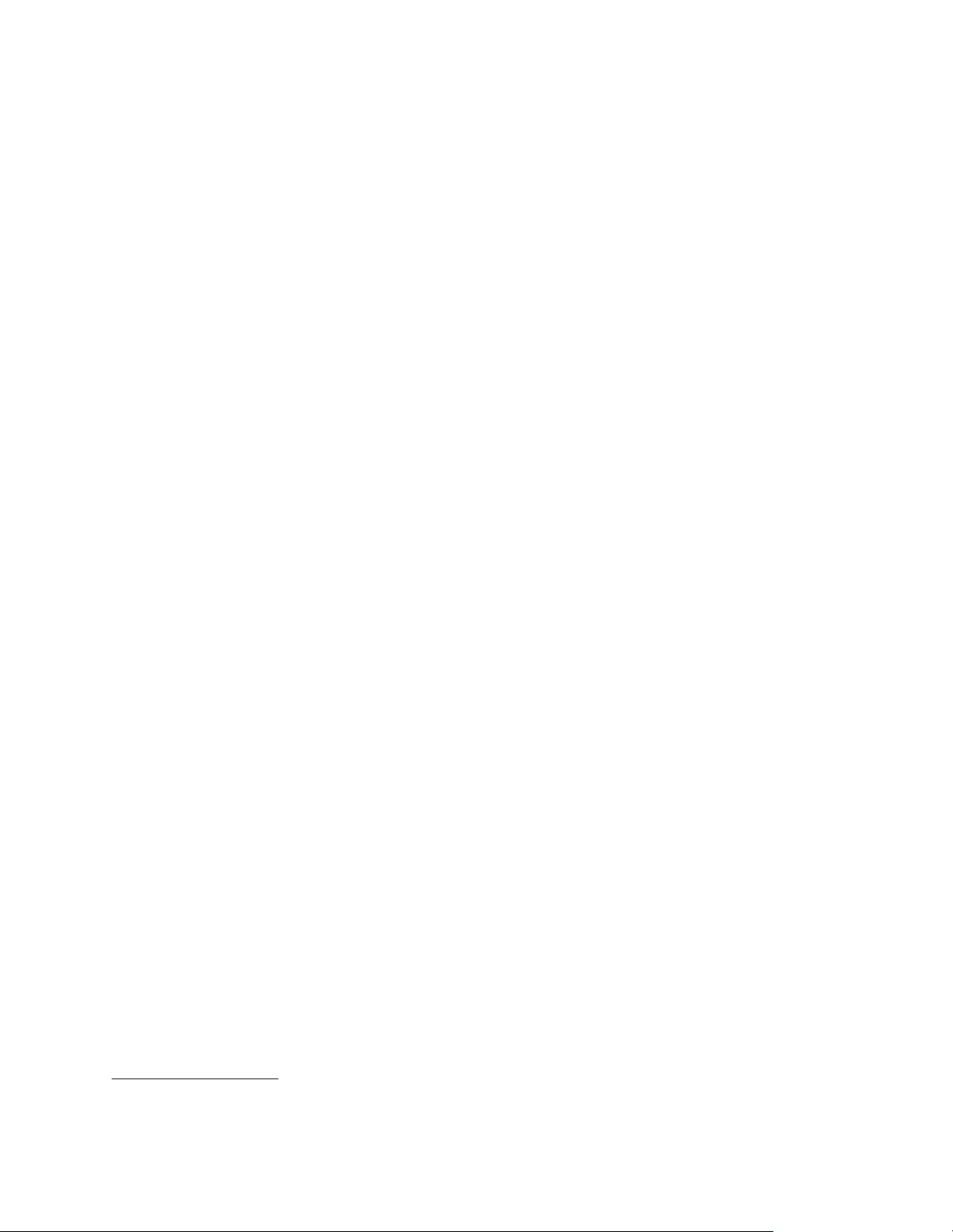
v
v
v Un
v
v
v
v
v
v
v
v
v
v
v
v
v
Il se
un
v
v
v
v
v
Emplacements d’extension
Quatre baies d’unité
Trois emplacements de carte PCI 32 bits
port d’extension AGP (Accelerated Graphics Port)
Alimentation
Alimentation 230 W avec sélecteur de tension manuel
Commutation automatique 50/60 Hz de la fréquence d’entrée
Prise en charge de la gestion avancée de l’alimentation
Prise en charge de l’interface ACPI
Sécurité
Mots de passe administrateur et utilisateur
Support pour l’ajout d’un crochet et d’un câble de verrouillage
Support pour l’ajout d’un verrou avec câble intégré
Contrôle de la séquence de démarrage
Démarrage sans unité de disquette, de clavier ou de souris
Mode de démarrage automatique
Contrôle d’E-S disquette et disque dur
Contrôle d’E-S de port série et parallèle
Profil de sécurité par unité
Logiciels
IBM préinstallés
peut que votre ordinateur soit livré avec des logiciels préinstallés. Dans ce cas,
système d’exploitation, des pilotes de périphériques destinés à prendre en
charge les fonctions intégrées et d’autres programmes sont intégrés.
Systèmes d’exploitation (préinstallés) (varient selon le modèle)
Remarque : Tous les pays ne disposent pas de ces systèmes d’exploitation.
Microsoft* Windows XP Home
Microsoft Windows XP Professional
Microsoft Windows 2000
Systèmes
d’exploitation (compatibilité testée)
2
Microsoft Windows NT Workstation version 4.0
Microsoft Windows 98 Second Edition (SE)
2. A la date de mise sous presse du présent manuel, les systèmes d’exploitation figurant dans cette liste étaient encore en cours de
test de compatibilité. D’autres systèmes d’exploitation peuvent être identifiés comme étant compatibles avec votre PC après la
parution de la présente publication. Cette liste n’est donc ni définitive ni exhaustive et est susceptible d’être modifiée. Pour
déterminer si la compatibilité d’un système d’exploitation a fait l’objet de tests, consultez le site Web de son fournisseur.
Chapitre 2. Types 8187, 8188 et 8193
29
Page 50
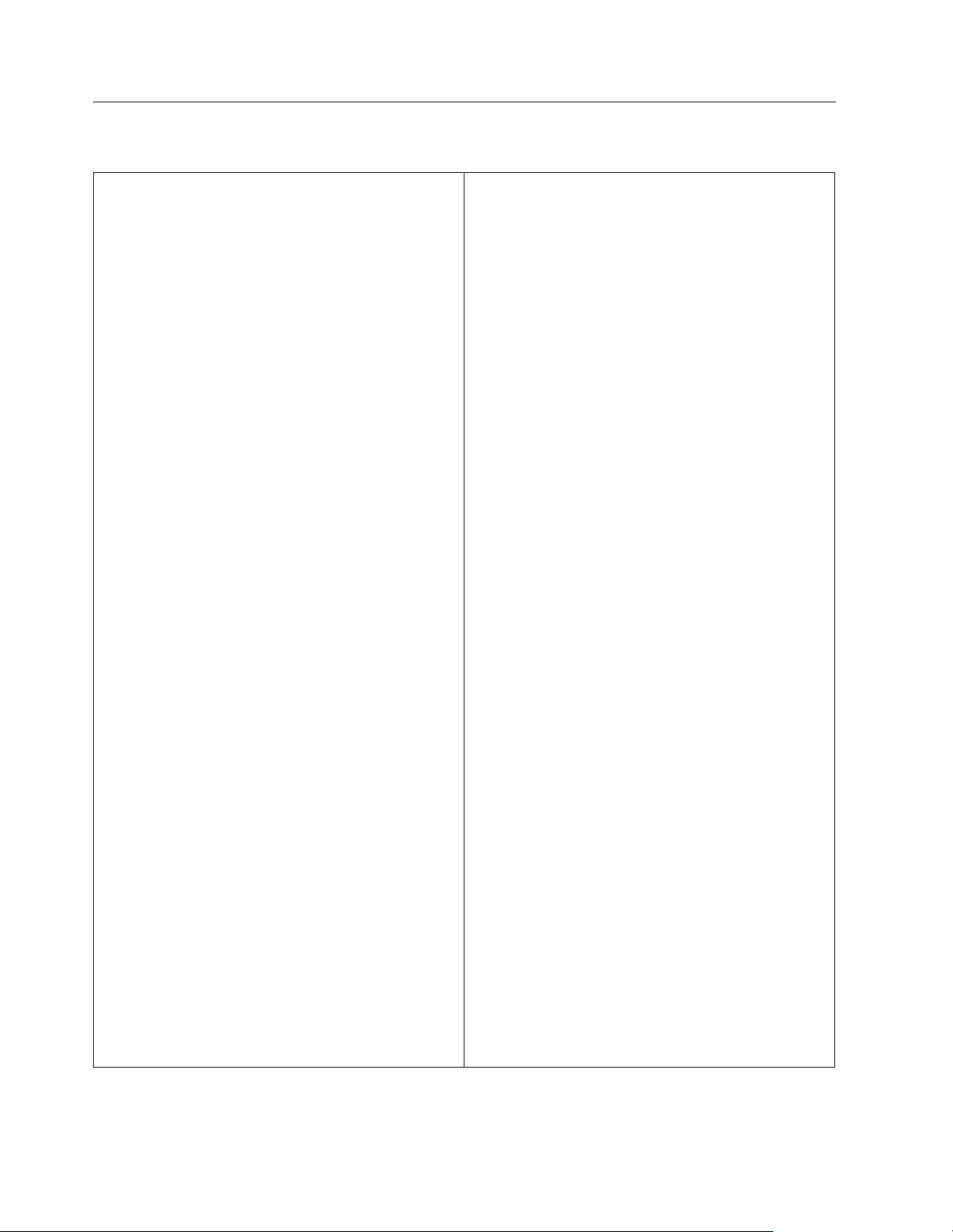
La
en
et du
En
En
En
En
En
de
de
30
Spécifications
présente section indique les spécifications physiques de l’ordinateur NetVista.
Dimensions
Hauteur : 140 mm
Largeur : 425 mm
Profondeur : 425 mm
Poids
Configuration minimale à la livraison : 10,0 kg
Configuration maximale : 11,4 kg
Environnement
Température de l’air :
Système sous tension : de 10 à 35° C
Système hors tension : de 10 à 43° C
Altitude maximale : 2 134 m
Remarque : L’altitude maximale de 2 134 m est
celle à laquelle les températures indiquées
s’appliquent. A des altitudes supérieures, les
températures maximales sont inférieures à celles
spécifiées.
Humidité :
Système sous tension : 8 % à 80 %
Système hors tension : de 8 % à 80 %
Electricité
entrée
Tension en entrée :
Plage basse :
Minimum : 90 V ca
Maximum : 180 V ca
Plage des fréquences en entrée : de 47 à 53 Hz
Configuration du sélecteur de tension :
115 V ca
Plage haute :
Minimum : 137 V ca
Maximum : 265 V ca
Plage des fréquences en entrée : de 57 à 63 Hz
Configuration du sélecteur de tension :
230 V ca
Kilo-volt-ampères (kVA) en entrée (valeurs
approximatives) :
Configuration minimale à la livraison : 0,08 kVA
Configuration maximale : 0,3 kVA
Dissipation thermique approximative en BTU par
heure :
Configuration minimale : 257 BTU/h (75 watts)
Configuration maximale : 785 BTU/h (230 watts)
Ventilation
Environ 0,51 mètres cubes par minute au maximum
Emissions sonores
Niveaux de pression sonore moyens :
position d’utilisation :
Inactif : 30 dBA
fonction : 32 dBA
position de proximité (1 mètre) :
Inactif : 26 dBA
fonction : 30 dBA
Niveaux de pression sonore autorisés (limite
supérieure) :
Inactif : 4 bels
fonction : 4,3 bels
Remarque : Ces niveaux ont été mesurés dans des
environnements acoustiques contrôlés conformément
aux procédures spécifiées par l’American National
Standards Institute S12.10 et ISO 7779, et sont
enregistrés sous la norme ISO 9296. Les niveaux de
pression sonore réels dans un lieu donné risquent de
dépasser les valeurs moyennes mentionnées en raison
l’écho de la pièce et d’autres sources de bruit
environnantes. Les niveaux de puissance sonore
autorisés indiquent une limite supérieure, au-dessous
laquelle un grand nombre d’ordinateurs peuvent
fonctionner.
Remarque : La consommation électrique et la
dissipation thermique varient en fonction du nombre
type des options installées et des fonctions de
gestion de l’alimentation utilisées.
Guide d’utilisation
Page 51

Il
v
–
–
–
–
–
–
–
–
–
–
-
-
-
v
v
v
v Au
v
Si
Options disponibles
est possible d’installer les options suivantes :
Options externes
Périphériques parallèles, tels que des imprimantes ou des unités externes
Périphériques série, tels que des modems externes et des appareils photo
numériques
Périphériques audio, par exemple haut-parleurs externes pour le système
audio
Périphériques USB, tels que des imprimantes, des manettes de jeux ou des
scanneurs
Dispositif de sécurité
Ecrans
v
Options internes
Mémoire système (barrettes DIMM)
Cartes PCI
Cartes AGP (Accelerated Graphics Port)
Unités internes, telles que :
Unité de CD-ROM ou de DVD-ROM (sur certains modèles)
Unité de disque dur
Unités de disquette et autres unités de stockage sur support amovible
trouverez sur le Web, aux adresses suivantes, les toutes dernières
Vous
informations relatives aux options qu’il est possible d’installer :
http://www.ibm.com/pc/us/options/
http://www.ibm.com/pc/support/
Vous pouvez également obtenir ces informations en appelant les numéros de
téléphone suivants :
Aux Etats-Unis, appelez le 1 800 IBM2YOU (1 800 426-2968), votre revendeur
IBM ou votre partenaire commercial.
Canada, appelez le 1-800-565-3344 ou le 1-800-IBM-4YOU.
Dans les autres pays, appelez votre revendeur IBM ou votre partenaire
commercial IBM.
Outils nécessaires
Pour installer certaines options, vous aurez besoin d’un tournevis à lame plate.
D’autres outils peuvent s’avérer nécessaires pour certains équipements.
(Reportez-vous aux instructions accompagnant ces équipements.)
Manipulation des unités sensibles à l’électricité statique
l’électricité statique est inoffensive pour votre santé, elle risque en revanche de
causer des dommages importants aux composants et à l’équipement
supplémentaire de votre ordinateur.
Lorsque vous ajoutez un nouveau matériel, n’ouvrez pas son emballage antistatique
tant que vous n’y êtes pas invité par la procédure d’installation.
Chapitre 2. Types 8187, 8188 et 8193
31
Page 52

v
v
v
v
v
v Ne
32
Lorsque vous manipulez du matériel ou d’autres composants de l’ordinateur,
prenez les précautions suivantes pour éviter de les endommager :
Limitez vos mouvements, car ceux-ci provoquent une accumulation d’électricité
statique.
Manipulez toujours les composants avec précaution. Saisissez par les côtés les
cartes et les modules de mémoire. Evitez de poser vos doigts sur la zone de
circuits imprimés.
Empêchez toute autre personne de toucher les composants.
Lorsque vous installez un nouvel équipement, mettez en contact son emballage
antistatique avec l’obturateur en métal d’un emplacement d’extension ou avec
toute autre surface métallique non peinte de l’ordinateur; maintenez ce contact
pendant au moins deux secondes. Cela permet de décharger l’électricité statique
présente sur l’emballage et dans votre corps.
Lorsque cela est possible, retirez le matériel de son emballage antistatique au
dernier moment et installez-le directement dans l’ordinateur, sans le poser.
Sinon, vous devez le poser par dessus son emballage antistatique, sur une
surface plane et lisse.
posez pas l’option sur le carter de l’ordinateur ni sur toute autre surface
métallique.
Installation des options externes
Cette section présente les différents connecteurs externes situés sur l’ordinateur,
auxquels vous pouvez connecter des options externes, par exemple des
haut-parleurs externes, une imprimante ou un scanneur. Pour certaines options
externes, outre la connexion physique, vous devez installer des logiciels
supplémentaires. Lorsque vous installez une option externe, reportez-vous à la
présente section pour identifier le connecteur requis, puis aux instructions sur
l’option concernée pour effectuer la connexion et installer les logiciels et les pilotes
nécessaires.
Emplacement des connecteurs à l’avant de l’ordinateur
L’illustration suivante indique l’emplacement des connecteurs à l’avant de
l’ordinateur.
Guide d’utilisation
1Port USB
2Port USB
Page 53

Emplacement des connecteurs à l’arrière de l’ordinateur
L’illustration suivante indique l’emplacement des connecteurs à l’arrière de
l’ordinateur.
1Connecteur d’alimentation
2Port souris
3Port parallèle
4Ports USB
5Connecteur Ethernet
6Connecteur d’entrée audio
7Emplacements PCI
8 Emplacement carte AGP
9 Sortie audio
10Port microphone
11Ports USB
12Connecteur d’écran VGA
13Port série
14Port clavier
Remarque : Certains connecteurs situés à l’arrière de l’ordinateur sont pourvus
d’icônes en couleur qui vous indiquent où connecter les câbles sur
l’ordinateur.
Chapitre 2. Types 8187, 8188 et 8193
33
Page 54

un
de la
ou
34
Connecteur
Port souris
Port parallèle
Ports USB
Connecteur Ethernet
Description
Permet de connecter une souris, une boule de commande ou
autre périphérique de pointage utilisant un connecteur de
souris standard.
Permet de connecter une imprimante parallèle, un scanneur
parallèle ou tout autre périphérique pour lequel une connexion
parallèle à 25 broches est nécessaire.
Permettent de connecter un périphérique pour lequel une
connexion USB (Universal Serial Bus) est nécessaire, par
exemple une imprimante ou un scanneur USB. Si vous utilisez
plus de huit périphériques USB, vous pouvez vous procurer un
concentrateur USB pour connecter les périphériques USB
supplémentaires.
Permet de brancher un câble Ethernet pour un réseau local.
Remarque : Pour faire fonctionner l’ordinateur dans les limites
norme FCC Classe B, utilisez un câble Ethernet de
catégorie 5.
Entrée audio
Sortie audio
Port micro
Port connecteur
Port clavier
Permet de recevoir des signaux audio d’un périphérique audio
externe, par exemple un système stéréo. Lorsque vous
connectez un périphérique audio externe, un câble est branché
entre le connecteur de sortie audio du périphérique et le
connecteur d’entrée audio de l’ordinateur.
Permet d’envoyer les signaux audio de l’ordinateur aux
périphériques externes, tels que des haut-parleurs stéréo avec
amplificateurs intégrés, un casque d’écoute, un clavier
multimédia, ou au connecteur d’entrée audio sur un système
stéréo ou sur un autre périphérique d’enregistrement externe.
Permet de brancher un microphone à votre ordinateur lorsque
vous souhaitez enregistrer une voix ou d’autres sons sur le
disque dur si vous utilisez un logiciel de reconnaissance vocale.
Permet de connecter un modem externe, une imprimante série
tout autre périphérique utilisant un port série à 9 broches.
Permet de connecter un clavier utilisant un connecteur de
clavier standard.
Obtention de pilotes de périphériques
Guide d’utilisation
Vous pouvez vous procurer sur le Web les pilotes pour les systèmes d’exploitation
non préinstallés en vous connectant à l’adresse
http://www.ibm.com/pc/support/. Les fichiers README fournis avec ces pilotes
contiennent les instructions d’installation.
Page 55

de
1.
2.
3.
4.
Retrait du carter
Important :
Reportez-vous aux sections «Consignes de sécurité» à la page ix et
«Manipulation des unités sensibles à l’électricité statique» à la page 31 avant
retirer le carter.
Pour retirer le carter, procédez comme suit :
Arrêtez le système d’exploitation, retirez tous les supports (disquettes, CD ou
bandes) des unités et mettez hors tension tous les périphériques connectés ainsi
que l’ordinateur.
Débranchez tous les cordons d’alimentation des socles de prises de courant.
Déconnectez tous les câbles raccordés à l’ordinateur (cordons d’alimentation,
câbles d’entrée-sortie et tout autre câble connecté à l’ordinateur).
Appuyez sur les boutons situés sur les côtés de l’ordinateur et faites pivoter
l’arrière du carter en le levant vers la face avant de la machine.
Chapitre 2. Types 8187, 8188 et 8193
35
Page 56

de
La
36
Emplacement des composants
L’illustration suivante vous aidera à repérer l’emplacement des divers composants
votre ordinateur.
1 Unité de CD-ROM ou de
7 Barrettes DIMM
DVD-ROM
2 Port USB
3 Port USB
4 Baie en option
5 Unité de disque dur
8 Microprocesseur et dissipateur thermique
9 Emplacement carte AGP
10 Pile
11 Emplacements PCI
6 Unité de disquette
Identification des composants de la carte principale
carte principale (également appelée carte mère) constitue la carte à circuits
principale de votre ordinateur. Elle fournit les fonctions de base de l’ordinateur et
prend en charge tout un ensemble d’unités installées par IBM ou par vous-même,
ultérieurement.
Guide d’utilisation
Page 57

v La
v Si
L’illustration suivante indique l’emplacement des composants sur la carte
principale.
1 Microprocesseur
2 Connecteur DIMM 1
3 Connecteur DIMM 2
4 Connecteur DIMM 3
5 Connecteur DIMM 4
6 Connecteur d’alimentation
7 Connecteur de l’unité de disquette
8 Connecteur IDE primaire PATA
9 Connecteur IDE secondaire PATA
10 Connecteur IDE 1 SATA
Installation des modules de mémoire
Votre ordinateur est équipé de quatre connecteurs prévus pour l’installation de
modules de mémoire DIMM, qui peuvent fournir jusqu’à 4 Go de mémoire
système.
Lorsque vous installez ou remplacez des barrettes DIMM, respectez les règles
suivantes :
mémoire système est répartie sur deux canaux (canal A et canal B). Les
connecteurs DIMM 1 et 2 constituent le canal A et les connecteurs DIMM 3 et 4
constituent le canal B.
les connecteurs DIMM 1 et 3 (ou 2 et 4) ont les mêmes technologie et taille de
mémoire, le système fonctionne en mode double canal.
11 Connecteur IDE 2 SATA
12 Carte fille POV (Promise of value)
(sur certains modèles)
13 Cavalier d’effacement de CMOS et de
reprise
14 Pile
15 Connecteur de la diode SCSI
16 Emplacements PCI
17 Connecteur de la sortie audio du panneau
frontal
18 Connecteur audio de l’unité de CD-ROM
19 Emplacement carte AGP
Chapitre 2. Types 8187, 8188 et 8193
37
Page 58

v
v La
:
1.
2.
3.
4.
5.
du
v
v
38
v
Utilisez de la mémoire DDR SDRAM de 2,5 V à 184 broches, 333 MHz.
N’utilisez que des barrettes DIMM de 128 Mo, 256 Mo, 512 Mo ou 1 Go (le cas
échéant), que vous pouvez combiner à votre gré.
hauteur maximale des DIMM est de 25,4 mm.
Remarque
Seules des barrettes DIMM SDRAM DDR peuvent être utilisées.
Pour installer une barrette DIMM, procédez comme suit :
Retirez le carter. Reportez-vous à la section «Retrait du carter» à la page 35.
Vous devrez peut-être retirer une carte pour accéder aux emplacements DIMM.
Reportez-vous à la section «Installation de cartes» à la page 39.
Identifiez les connecteurs DIMM. Reportez-vous à la section «Identification des
composants de la carte principale» à la page 36.
Ouvrez les crochets de retenue.
Vérifiez que les encoches de la barrette DIMM sont bien alignées sur les pattes
connecteur. Enfoncez la barrette DIMM dans le connecteur jusqu’à ce que
les crochets de retenue se referment.
Guide d’utilisation
Etape suivante
Pour installer une autre option, reportez-vous à la section appropriée.
Pour terminer l’installation, reportez-vous à la section «Remise en place du
carter et connexion des câbles» à la page 49.
Page 59

1.
2.
3.
4.
5.
Installation de cartes
Cette section explique comment installer et retirer des cartes. Votre ordinateur est
équipé de trois emplacements d’extension destinés aux cartes PCI et d’un
emplacement réservé à une carte AGP. La taille maximale des cartes que vous
pouvez installer est de 340 mm.
Pour installer une carte, procédez comme suit :
Retirez le carter. Reportez-vous à la section «Retrait du carter» à la page 35.
Retirez le loquet de l’emplacement de carte, puis le cache obturant
l’emplacement de carte approprié.
Sortez la carte de son emballage antistatique.
Installez la carte dans l’emplacement approprié de la carte principale.
Installez le loquet de l’emplacement de carte.
Chapitre 2. Types 8187, 8188 et 8193
39
Page 60

v
v
v
v
v
v
v
:
v
v
v
40
Etape suivante
Pour installer une autre option, reportez-vous à la section appropriée.
Pour terminer l’installation, reportez-vous à la section «Remise en place du
carter et connexion des câbles» à la page 49.
Installation d’unités internes
Cette section explique comment installer et retirer des unités internes.
Les unités internes sont des périphériques utilisés par l’ordinateur pour lire et
stocker des données. Vous pouvez ajouter des unités à votre ordinateur pour
augmenter ses capacités de stockage et lui permettre de lire d’autres types de
support. Voici quelques-unes des différentes unités susceptibles de venir compléter
votre ordinateur :
Unités de disque dur PATA (Parallel Advanced Technology Attachment)
Unités de disque dur ATA série
Unités de CD-ROM ou de DVD-ROM
Unités de bande
Unités de support amovible
Remarque
Ces unités sont également appelées unités IDE (Integrated Drive
Electronics).
Les unités internes s’installent dans des baies. Dans le présent manuel, l’on
désignera ces baies sous le nom de baie 1, baie 2, baie 3, et ainsi de suite.
Lorsque vous installez une unité interne, il est important de prendre en compte la
taille et le type d’unité pouvant être installées dans chacune des baies. Vous devez
également connecter correctement les câbles d’unité interne à l’unité installée.
Spécification des unités
Votre ordinateur est livré avec ces unités préinstallées :
une unité de CD-ROM ou de DVD-ROM dans la baie 1 (sur certains modèles)
une unité de disque dur 3 pouces 1/2 dans la baie 3
une unité de disquette 3 pouces 1/2 dans la baie 4
Les
baies dépourvues d’unité sont dotées d’une plaque antistatique et d’un
obturateur.
Guide d’utilisation
Page 61

La
1.
2.
1.
2. Si
3. Si
du
L’illustration suivante indique l’emplacement des différentes baies.
liste suivante décrit quelques-unes des unités pouvant être installées dans les
différentes baies ainsi que leur hauteur maximale :
1Baie 1 - Hauteur maximale : 43 mm
2Baie 2 - Hauteur maximale : 43 mm
3Baie 3 - Hauteur maximale : 25,8 mm
4Baie 4 - Hauteur maximale : 25,8 mm
Remarques :
Vous ne pouvez pas installer d’unité dont la hauteur est supérieure à 43 mm.
Installez les unités à support amovible (bande ou CD) dans les baies accessibles
(baie 1 ou 2).
Installation d’une unité
Pour installer une unité interne, procédez comme suit :
Retirez le carter. Reportez-vous à la section «Retrait du carter» à la page 35.
votre ordinateur est équipé d’une unité de CD-ROM ou de DVD-ROM, il
vous faudra en retirer les cordons d’alimentation et les câbles d’interface.
vous installez une unité à support amovible, retirez le cache obturant la baie
panneau frontal.
unité de CD-ROM ou de DVD-ROM
(préinstallée sur certains modèles)
unité de disque dur 5 pouces 1/4
unité de disque dur 5 pouces 1/4
unité de disque dur 3 pouces 1/2
(requiert un rail de montage)
unité de CD-ROM
unité de DVD-ROM
unité de disque dur 3 pouces 1/2
(préinstallée)
unité de disquette 3 pouces 1/2
(préinstallée)
Chapitre 2. Types 8187, 8188 et 8193
41
Page 62

5.
6.
v
v
v
42
4.
Retirez la plaque métallique de l’unité en insérant un tournevis à lame plate
dans l’un de ses emplacements de façon à la dégager doucement.
Faites pivoter le loquet de la baie vers la face avant de la machine ; tirez
ensuite le boîtier de l’unité vers le haut, comme indiqué, jusqu’à ce qu’il
s’enclenche en position verticale.
Assurez-vous que l’unité que vous installez est correctement définie en tant
qu’unité principale ou secondaire.
Remarque : Il n’est pas nécessaire de définir une unité de disque dur ATA série
comme unité principale ou unité secondaire.
S’il s’agit de la première unité de CD-ROM ou de DVD-ROM, optez pour
l’unité principale.
Dans le cas d’une unité de CD-ROM ou de DVD-ROM supplémentaire,
définissez-la comme unité secondaire.
Dans le cas d’une unité de disque dur ATA parallèle supplémentaire,
définissez-la comme unité secondaire.
Guide d’utilisation
Reportez-vous à la documentation fournie avec votre unité de CD-ROM ou de
DVD-ROM pour plus d’informations sur le cavalier de définition de l’unité
principale/secondaire.
Page 63

8.
9.
v
v
7.
Installez l’unité dans la baie. Alignez les orifices et insérez les deux vis.
Remettez en place le boîtier de l’unité.
Une unité de disque dur est associée à deux câbles : un cordon d’alimentation
branché sur le bloc d’alimentation et un câble d’interface relié à la carte
principale.
Une unité de disque dur ATA parallèle requiert un cordon d’alimentation à
quatre fils.
Une unité de disque dur ATA série requiert un cordon d’alimentation à cinq
fils.
Chapitre 2. Types 8187, 8188 et 8193
43
Page 64

1.
la
2.
3.
4.
5.
ou
1.
2.
3.
1.
2.
3.
4.
v
v
44
Les étapes permettant de connecter une unité varient selon le type du
périphérique. Utilisez l’une des procédures ci-dessous pour connecter votre unité.
Connexion de la première unité de CD-ROM ou de DVD-ROM
Localisez le câble d’interface à trois connecteurs fourni avec votre ordinateur ou
nouvelle unité.
Localisez le connecteur IDE secondaire PATA sur la carte principale.
Reportez-vous à la section «Identification des composants de la carte
principale» à la page 36.
Branchez l’une des extrémités du câble d’interface sur l’unité et l’autre sur le
connecteur IDE secondaire PATA, sur la carte principale. Pour réduire les
parasites, utilisez uniquement les connecteurs situés à l’extrémité du câble.
Votre ordinateur présente des connecteurs d’alimentation supplémentaires sur
lesquels vous pouvez brancher d’autres unités. Connectez le cordon
d’alimentation à l’unité.
S’il y a lieu, connectez le câble audio à l’unité de CD-ROM et à la carte
principale. Reportez-vous à la section «Identification des composants de la carte
principale» à la page 36.
Connexion d’une unité de CD-ROM ou DVD-ROM supplémentaire
d’une unité de disque dur ATA parallèle
Localisez le connecteur IDE secondaire PATA sur la carte principale et le câble
d’interface à trois connecteurs. Reportez-vous à la section «Identification des
composants de la carte principale» à la page 36.
Branchez le connecteur supplémentaire du câble d’interface à la nouvelle unité.
Votre ordinateur présente des connecteurs d’alimentation supplémentaires sur
lesquels vous pouvez brancher d’autres unités. Connectez le cordon
d’alimentation à l’unité.
Connexion d’une unité de disque dur ATA série
Vous pouvez brancher une unité de disque dur série au connecteur IDE 1 SATA ou
IDE 2 SATA.
Localisez le câble d’interface fourni avec la nouvelle unité.
Localisez un connecteur IDE SATA disponible sur la carte principale.
Reportez-vous à la section «Identification des composants de la carte
principale» à la page 36.
Branchez l’une des extrémités du câble d’interface sur l’unité et l’autre sur un
connecteur IDE SATA disponible sur la carte principale.
Votre ordinateur présente des connecteurs d’alimentation supplémentaires sur
lesquels vous pouvez brancher d’autres unités. Connectez le cordon
d’alimentation à l’unité.
Guide d’utilisation
Etape suivante
Pour installer une autre option, reportez-vous à la section appropriée.
Pour terminer l’installation, reportez-vous à la section «Remise en place du
carter et connexion des câbles» à la page 49.
Page 65

de
A
1.
2.
3.
4.
à la
Installation des dispositifs de sécurité
Pour empêcher les vols de matériel et les accès non autorisés à votre ordinateur,
différentes options de verrouillage de sécurité sont disponibles. Les sections
suivantes vous aident à identifier et installer les différents types de verrous
pouvant être disponibles pour votre ordinateur. Outre les verrous physiques, vous
pouvez empêcher l’utilisation non autorisée de votre ordinateur en installant un
verrou logiciel bloquant le clavier et exigeant un mot de passe.
Vérifiez que tous les câbles de sécurité que vous installez n’interfèrent pas avec
d’autres câbles de l’ordinateur.
Identification des verrous de sécurité
L’illustration suivante indique l’emplacement des dispositifs de sécurité à l’arrière
l’ordinateur.
1 Crochet de sécurité en U
2 Verrou avec câble intégré
Crochet de sécurité en U
l’aide d’un crochet de sécurité en U de 5 mm, d’un câble de sécurité en acier et
d’un cadenas, vous pouvez fixer votre ordinateur à un bureau, une table ou tout
autre point d’attache non permanent. Les ordinateurs conçus pour accueillir un
crochet de sécurité en U sont équipés d’ouvertures à l’arrière du boîtier.
Pour installer le crochet en U :
Retirez le carter. Reportez-vous à la section «Retrait du carter» à la page 35.
Utilisez un outil, par exemple un tournevis, pour enlever les deux obturateurs
qui masquent les ouvertures métalliques prévues pour le crochet en U.
Insérez le crochet en U dans les ouvertures du panneau arrière. Ensuite,
installez les écrous, puis vissez-les avec une clé de dimension appropriée ou
une clé réglable.
Remettez en place le carter de l’ordinateur. Pour plus d’informations,
reportez-vous à la section «Remise en place du carter et connexion des câbles»
page 49.
Chapitre 2. Types 8187, 8188 et 8193
45
Page 66

de
46
5.
Faites passer le câble dans le crochet en U, puis enroulez-le autour d’un objet
qui ne fait pas partie de la structure même du bâtiment ou qui n’y est pas fixé
façon définitive. Liez ensuite les deux extrémités du câble à un verrou.
®
Guide d’utilisation
Page 67

A
Il
®
un
v
v
Verrou avec câble intégré
l’aide d’un verrou avec câble intégré (parfois désigné sous le terme de verrou
Kensington), vous pouvez fixer votre ordinateur à un bureau, une table ou tout
autre point d’attache non permanent. Le verrou avec câble est relié à un
emplacement de sécurité à l’arrière de l’ordinateur et il est commandé par une clé.
s’agit du même type de verrou que celui utilisé sur la plupart des ordinateurs
portables. Vous pouvez commander un verrou avec câble directement auprès
d’IBM. Entrez l’adresse http://www.pc.ibm.com/support et recherchez le terme
Kensington.
Protection par mot de passe
Pour empêcher l’utilisation non autorisée de votre ordinateur, vous pouvez définir
mot de passe à l’aide de l’utilitaire de configuration, IBM Setup Utility. Lorsque
vous mettez l’ordinateur sous tension, vous êtes invité à entrer le mot de passe
pour déverrouiller le clavier afin de pouvoir l’utiliser.
Etape suivante
Pour installer une autre option, reportez-vous à la section appropriée.
Pour terminer l’installation, reportez-vous à la section «Remise en place du
carter et connexion des câbles» à la page 49.
Chapitre 2. Types 8187, 8188 et 8193
47
Page 68

La
1.
2.
3.
la
4. Si
5.
6.
7.
8.
9.
48
Remplacement de la pile
L’ordinateur comporte une mémoire spéciale qui conserve la date, l’heure et les
paramètres des fonctions intégrées (par exemple, les affectations des ports
parallèles). Une pile conserve ces informations actives lorsque vous mettez
l’ordinateur hors tension.
pile ne nécessite normalement aucun entretien particulier ni chargement, mais
doit être remplacée lorsque sa charge diminue. En cas de défaillance de la pile, la
date, l’heure et les données de configuration (y compris les mots de passe) sont
perdues. L’ordinateur affiche alors un message d’erreur.
Pour plus d’informations sur le remplacement et la mise au rebut de la pile,
reportez-vous à la section «Pile au lithium» à la page xiv.
Pour changer la pile, procédez comme suit :
Mettez l’ordinateur hors tension, ainsi que tous les périphériques connectés.
Retirez le carter. Reportez-vous à la section «Retrait du carter» à la page 35.
Identifiez la pile. Reportez-vous à la section «Identification des composants de
carte principale» à la page 36.
nécessaire, retirez les cartes qui pourraient bloquer l’accès à la pile. Pour
plus d’informations, reportez-vous à la section «Installation de cartes» à la
page 39.
Retirez la pile usagée.
Installez la nouvelle pile.
Remettez en place les cartes que vous avez retirées pour accéder à la pile.
Pour consulter les instructions de remplacement des cartes, reportez-vous à la
section «Installation de cartes» à la page 39.
Remettez le carter en place et rebranchez le cordon d’alimentation.
Reportez-vous à la section «Remise en place du carter et connexion des
câbles» à la page 49.
Remarque : Lorsque l’ordinateur est mis sous tension pour la première fois, il
est possible qu’un message d’erreur s’affiche, Ceci est normal
après le remplacement de la pile.
Mettez l’ordinateur sous tension ainsi que tous les périphériques connectés.
10.
L’utilitaire de configuration IBM vous permet de définir la date et l’heure,
ainsi que les mots de passe. Reportez-vous au Chapitre 5, «Utilitaire de
configuration IBM», à la page 103.
Guide d’utilisation
Page 69

1.
2.
3.
la
4. Si
de
5. Le
en
6.
7.
8.
9.
à
1.
2.
Effacement d’un mot de passe perdu ou oublié (par effacement de
CMOS)
Utilisez la présente section si vous avez perdu ou oublié le mot de passe. Pour
plus d’informations sur les mots de passe oubliés ou perdus, consultez Access IBM
sur votre Bureau.
Remarque : Certains modèles d’ordinateur peuvent être équipés d’une carte fille
POV, installée sur la carte principale. Dans ce cas, le mot de passe est
stocké dans la mémoire EEPROM de la carte POV et ne peut pas être
effacé. Consultez la section «Identification des composants de la carte
principale» à la page 36 pour connaître l’emplacement de la carte fille
POV.
Pour effacer un mot de passe oublié :
Mettez l’ordinateur hors tension, ainsi que tous les périphériques connectés.
Retirez le carter. Reportez-vous à la section «Retrait du carter» à la page 35.
Identifiez le cavalier d’effacement de CMOS et de reprise se trouvant sur la
carte principale. Reportez-vous à la section «Identification des composants de
carte principale» à la page 36.
nécessaire, reportez-vous à la section «Installation de cartes» à la page 39
afin de retirer toute carte qui pourrait bloquer l’accès au cavalier d’effacement
CMOS et de reprise.
cavalier est normalement en position standard (broches 1 et 2). Mettez-le
position de maintenance ou de configuration (broches 2 et 3).
Remettez le carter en place et rebranchez le cordon d’alimentation.
Reportez-vous à la section «Remise en place du carter et connexion des
câbles».
Redémarrez l’ordinateur et laissez-le tourner une dizaine de secondes.
Maintenez l’interrupteur d’alimentation enfoncé pendant 5 secondes environ ;
l’ordinateur s’éteint.
Répétez les étapes 2 à 4 à la page 49.
Remettez le cavalier en position standard (broches 1 et 2).
10.
Remettez le carter en place et rebranchez le cordon d’alimentation.
Reportez-vous à la section «Remise en place du carter et connexion des
câbles».
Remise en place du carter et connexion des câbles
Une fois que vous avez fini d’installer toutes vos options, vous devez remettre en
place les composants que vous avez enlevés, ainsi que le carter, puis reconnecter
les câbles (y compris les fils téléphoniques et les cordons d’alimentation). En outre,
selon les options que vous avez installées, vous devrez peut-être confirmer la mise
jour des informations dans l’utilitaire de configuration IBM.
Pour remettre en place le carter et connecter les câbles, procédez comme suit :
Vérifiez que tous les composants ont été remontés correctement et que vous
n’avez pas oublié d’outils ou de vis à l’intérieur de l’ordinateur.
Dégagez les câbles qui pourraient gêner la remise en place du carter.
Chapitre 2. Types 8187, 8188 et 8193
49
Page 70

4.
5.
50
3.
Placez le carter sur le châssis et faites-le pivoter vers le bas jusqu’à ce qu’il
s’enclenche.
Rebranchez les câbles et les cordons d’alimentation externes. Reportez-vous à la
section «Installation des options externes» à la page 32.
Pour mettre à jour la configuration, reportez-vous au Chapitre 5, «Utilitaire de
configuration IBM», à la page 103.
Guide d’utilisation
Page 71

Le
La
de
©
Chapitre 3. Types 8196 et 8197
Caractéristiques
présent chapitre décrit les fonctions et options disponibles sur l’ordinateur. Vous
pouvez augmenter les capacités de votre ordinateur en lui ajoutant de la mémoire,
des unités ou des cartes. Pour ajouter du matériel supplémentaire, conformez-vous
aux instructions qui suivent, ainsi qu’à celles accompagnant votre nouvel
équipement.
Important
Avant d’installer une option, reportez-vous à la section «Consignes de
sécurité» à la page ix. En respectant ces précautions et ces conseils, vous
travaillerez en toute sécurité.
présente section décrit les caractéristiques de votre ordinateur et les logiciels
préinstallés.
Informations système
Les informations suivantes font référence à de nombreux modèles. Pour
afficher les caractéristiques d’un modèle spécifique, reportez-vous à l’utilitaire
configuration IBM. Reportez-vous au Chapitre 5, «Utilitaire de
configuration IBM», à la page 103.
Copyright IBM Corp. 2003
51
Page 72

v
v
v
v
v
v
v
v
v
v
v
v
v
v
v
v
de
v
v
v
v
v
v
v
v
v
v
v
v
52
Microprocesseur (varie selon le modèle)
Processeur Intel Pentium 4 avec technologie d’hyperthreading
Processeur Intel Pentium 4
Processeur Intel Celeron
Mémoire cache interne (sa taille varie selon le modèle)
Mémoire
Prise en charge de quatre modules de mémoire DIMM
512 ko de mémoire flash pour les programmes système
Unités
internes
Unité de disquette 3,5 pouces, 1,44 Mo
Unité de disque dur
Unité de CD-ROM ou de DVD-ROM EIDE (sur certains modèles)
Sous-système
vidéo
Contrôleur graphique intégré pour moniteur VGA
Emplacement de carte vidéo AGP (Accelerated Graphics Port) sur la carte
principale
Sous-système
audio
AC’97 avec ADI 1981B Audio Codec
Connecteurs micro sur panneau arrière (entrée ligne, sortie ligne et microphone)
Connectivité
Contrôleur Ethernet Intel intégré 10/100 Mbps supportant la fonction Wake on
LAN (sur certains modèles)
Contrôleur Ethernet Intel intégré 10/100/1000 Mbps supportant la fonction
Wake on LAN (sur certains modèles)
Modem V.90/V.44 (sur certains modèles)
Fonctions
gestion du système
Fonctions RPL (Remote Program Load) et DHCP (Dynamic Host Configuration
Protocol)
Wake on LAN
Wake on Ring (dans l’utilitaire de configuration IBM, cette fonction est appelée
détection d’appel sur le port série pour un modem externe)
Administration à distance
Démarrage automatique
BIOS et logiciels SM (System Management)
Enregistrement des résultats de test de matériel du POST
Guide d’utilisation
Fonctions
d’entrée-sortie
Port ECP (Extended Capabilities Port)/EPP (Extended Parallel Port) à 25 broches
Port série à 9 broches
Huit ports USB à 4 broches (deux sur le panneau frontal et six sur le panneau
arrière)
Port souris PS/2
Port clavier PS/2
Page 73

v
v
v
v
v Un
v
v
v
v
v
v
v
v
v
v
v
v
v
v
se
un
v
v
v
v
v
v
Connecteur Ethernet
Connecteur d’écran VGA
Trois connecteurs audio (entrée ligne, sortie ligne et microphone)
Emplacements
d’extension
Quatre baies d’unité
Trois emplacements de carte PCI 32 bits
port d’extension AGP (Accelerated Graphics Port) (sur certains modèles)
Alimentation
Alimentation 230 W avec sélecteur de tension manuel
Commutation automatique 50/60 Hz de la fréquence d’entrée
Prise en charge de la gestion avancée de l’alimentation
Prise en charge de l’interface ACPI
Sécurité
Mots de passe administrateur et utilisateur
Support pour l’ajout d’un crochet et d’un câble de verrouillage
Support pour l’ajout d’un verrou avec câble intégré
Support d’un cadenas sur le châssis
Contrôle de la séquence de démarrage
Démarrage sans unité de disquette, de clavier ou de souris
Mode de démarrage automatique
Contrôle d’E-S disquette et disque dur
Contrôle d’E-S de port série et parallèle
Profil de sécurité par unité
Logiciels
Il
IBM préinstallés
peut que votre ordinateur soit livré avec des logiciels préinstallés. Dans ce cas,
système d’exploitation, des pilotes de périphériques destinés à prendre en
charge les fonctions intégrées et d’autres programmes sont intégrés.
Systèmes d’exploitation préinstallés (varie en fonction du modèle)
Remarque : Tous les pays ne disposent pas de ces systèmes d’exploitation.
Microsoft* Windows XP Professional
Microsoft Windows XP Home
Microsoft Windows 2000
Systèmes
d’exploitation (compatibilité testée)
3
Microsoft Windows NT Workstation version 4.0
Microsoft Windows 98 Second Edition (SE)
3. A la date de mise sous presse du présent manuel, les systèmes d’exploitation figurant dans cette liste étaient encore en cours de
test de compatibilité. D’autres systèmes d’exploitation peuvent être identifiés comme étant compatibles avec votre PC après la
parution de la présente publication. Cette liste n’est donc ni définitive ni exhaustive et est susceptible d’être modifiée. Pour
déterminer si la compatibilité d’un système d’exploitation a fait l’objet de tests, consultez le site Web de son fournisseur.
Chapitre 3. Types 8196 et 8197
53
Page 74

La
en
et du
En
En
En
En
En
En
En
En
En
En
:
54
Spécifications
présente section indique les spécifications physiques de l’ordinateur NetVista.
Dimensions
Hauteur : 398 mm
Largeur : 180 mm
Profondeur : 402 mm
Poids
Configuration minimale à la livraison : 7,6 kg
Configuration maximale : 9,97 kg
Environnement
Température de l’air :
Système sous tension : de 10 à 35° C
Système hors tension : de 10 à 43° C
Altitude maximale : 2 134 m
Remarque : L’altitude maximale de 2 134 m est
celle à laquelle les températures indiquées
s’appliquent. A des altitudes supérieures, les
températures maximales sont inférieures à celles
spécifiées.
Humidité :
Système sous tension : 8 % à 80 %
Système hors tension : de 8 % à 80 %
Electricité
entrée
Tension en entrée :
Plage basse :
Minimum : 90 V ca
Maximum : 180 V ca
Plage des fréquences en entrée : de 47 à 53 Hz
Configuration du sélecteur de tension :
115 V ca
Plage haute :
Minimum : 137 V ca
Maximum : 265 V ca
Plage des fréquences en entrée : de 57 à 63 Hz
Configuration du sélecteur de tension :
230 V ca
Kilo-volt-ampères (kVA) en entrée (valeurs
approximatives) :
Configuration minimale à la livraison : 0,08 kVA
Configuration maximale : 0,30 kVA
Remarque : La consommation électrique et la
dissipation thermique varient en fonction du nombre
type des options installées et des fonctions de
gestion de l’alimentation utilisées.
Dissipation thermique approximative en BTU par
heure :
Configuration minimale : 257 BTU/h (75 watts)
Configuration maximale : 785 BTU/h (230 watts)
Ventilation
Environ 0,68 mètres cubes par minute au maximum
Emissions sonores
Pour les microprocesseurs dont la fréquence est
inférieure à 2,8 GHz :
Niveaux de pression sonore moyens :
position d’utilisation :
Inactif : 28 dBA
fonction : 35 dBA
position de proximité (1 mètre) :
Inactif : 25 dBA
fonction : 33 dBA
Niveaux de pression sonore autorisés (limite
supérieure) :
Inactif : 4 bels
fonction : 4,7 bels
Pour
les microprocesseurs dont la fréquence est
supérieure ou égale à 2,8 GHz :
Niveaux de pression sonore moyens :
position d’utilisation :
Inactif : 33 dBA
fonction : 35 dBA
position de proximité (1 mètre) :
Inactif : 30 dBA
fonction : 33 dBA
Niveaux de pression sonore autorisés (limite
supérieure) :
Inactif : 4,4 bels
fonction : 4,7 bels
Remarque
Ces niveaux ont été mesurés dans des
environnements acoustiques contrôlés conformément aux
procédures spécifiées par l’American National Standards
Institute S12.10 et ISO 7779, et sont enregistrés sous la
norme ISO 9296. Les niveaux de pression sonore réels
dans un lieu donné risquent de dépasser les valeurs
moyennes mentionnées en raison de l’écho de la pièce et
d’autres sources de bruit environnantes. Les niveaux de
puissance sonore autorisés indiquent une limite
supérieure, au-dessous de laquelle un grand nombre
d’ordinateurs peuvent fonctionner.
Guide d’utilisation
Page 75
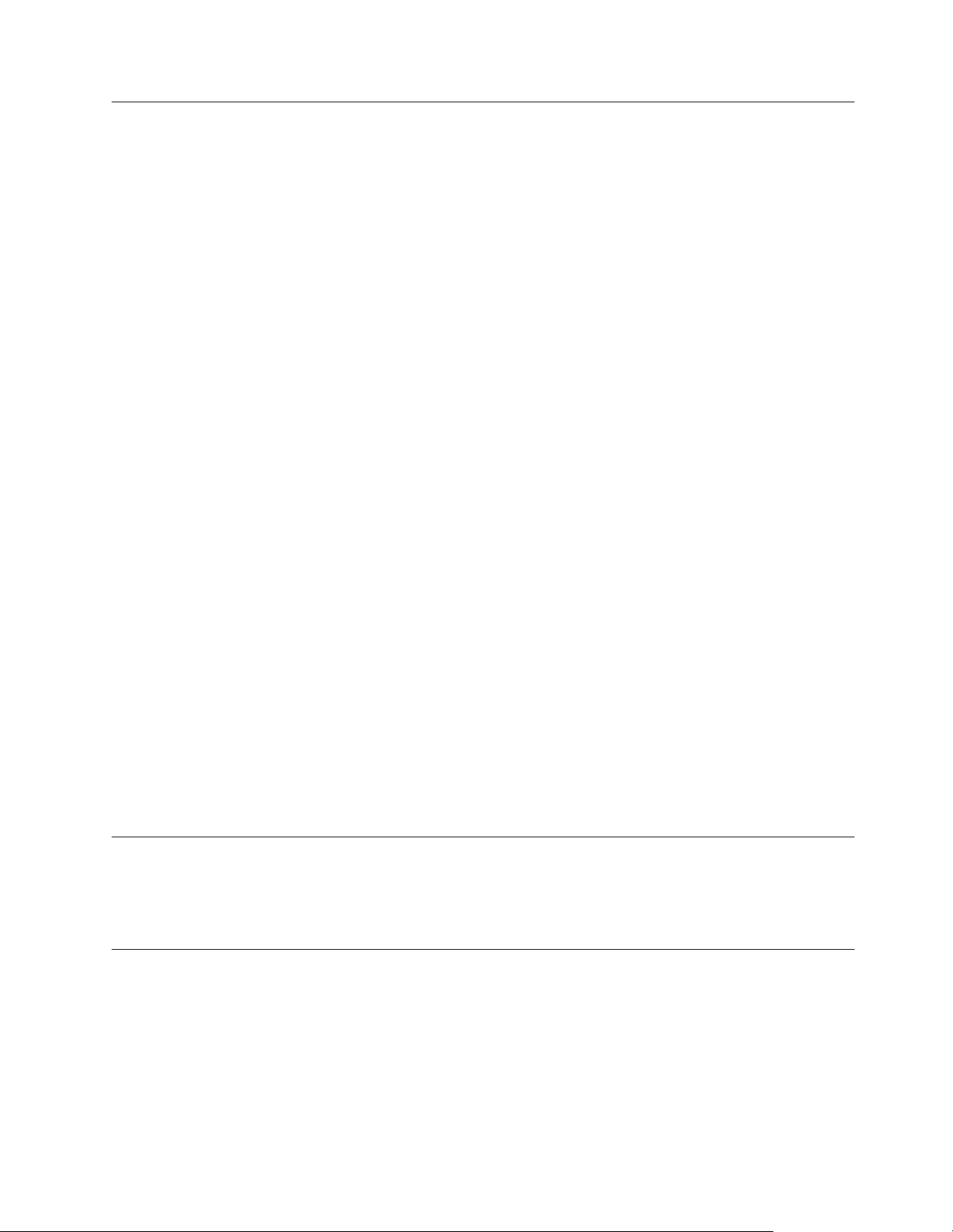
Il
v
–
–
–
–
–
–
–
–
–
–
-
-
-
v
v
v
v Au
v
Si
Options disponibles
est possible d’installer les options suivantes :
Options externes
Périphériques parallèles, tels que des imprimantes ou des unités externes
Périphériques série, tels que des modems externes et des appareils photo
numériques
Périphériques audio, par exemple haut-parleurs externes pour le système
audio
Périphériques USB, tels que des imprimantes, des manettes de jeux ou des
scanneurs
Dispositif de sécurité
Ecrans
v
Options internes
Mémoire système (barrettes DIMM)
Cartes PCI
Cartes AGP (Accelerated Graphics Port)
Options internes internes, telles que :
Unité de CD-ROM ou de DVD-ROM
Disque dur
Unités de disquette et autres unités de stockage sur support amovible
trouverez sur le Web, aux adresses suivantes, les toutes dernières
Vous
informations relatives aux options qu’il est possible d’installer :
http://www.ibm.com/pc/us/options/
http://www.ibm.com/pc/support/
Vous pouvez également obtenir ces informations en appelant les numéros de
téléphone suivants :
Aux Etats-Unis, appelez le 1 800 IBM2YOU (1 800 426-2968), votre revendeur
IBM ou votre partenaire commercial.
Canada, appelez le 1-800-565-3344 ou le 1-800-IBM-4YOU.
Dans les autres pays, appelez votre revendeur IBM ou votre partenaire
commercial IBM.
Outils nécessaires
Pour installer certaines options, vous aurez besoin d’un tournevis à lame plate.
D’autres outils peuvent s’avérer nécessaires pour certains équipements.
(Reportez-vous aux instructions accompagnant ces équipements.)
Manipulation des unités sensibles à l’électricité statique
l’électricité statique est inoffensive pour votre santé, elle risque en revanche de
causer des dommages importants aux composants et à l’équipement
supplémentaire de votre ordinateur.
Lorsque vous ajoutez un nouveau matériel, n’ouvrez pas son emballage antistatique
tant que vous n’y êtes pas invité par la procédure d’installation.
Chapitre 3. Types 8196 et 8197
55
Page 76

v
v
v
v
v
v Ne
56
Lorsque vous manipulez du matériel ou d’autres composants de l’ordinateur,
prenez les précautions suivantes pour éviter de les endommager :
Limitez vos mouvements, car ceux-ci provoquent une accumulation d’électricité
statique.
Manipulez toujours les composants avec précaution. Saisissez par les côtés les
cartes et les modules de mémoire. Evitez de poser vos doigts sur la zone de
circuits imprimés.
Empêchez toute autre personne de toucher les composants.
Lorsque vous installez un nouvel équipement, mettez en contact son emballage
antistatique avec l’obturateur en métal d’un emplacement d’extension ou avec
toute autre surface métallique non peinte de l’ordinateur; maintenez ce contact
pendant au moins deux secondes. Cela permet de décharger l’électricité statique
présente sur l’emballage et dans votre corps.
Lorsque cela est possible, retirez le matériel de son emballage antistatique au
dernier moment et installez-le directement dans l’ordinateur, sans le poser.
Sinon, vous devez le poser par dessus son emballage antistatique, sur une
surface plane et lisse.
posez pas l’option sur le carter de l’ordinateur ni sur toute autre surface
métallique.
Installation des options externes
Cette section présente les différents connecteurs externes situés sur l’ordinateur,
auxquels vous pouvez connecter des options externes, par exemple des
haut-parleurs externes, une imprimante ou un scanneur. Pour certaines options
externes, outre la connexion physique, vous devez installer des logiciels
supplémentaires. Lorsque vous installez une option externe, reportez-vous à la
présente section pour identifier le connecteur requis, puis aux instructions sur
l’option concernée pour effectuer la connexion et installer les logiciels et les pilotes
nécessaires.
Guide d’utilisation
Page 77

Emplacement des connecteurs à l’avant de l’ordinateur
L’illustration suivante indique l’emplacement des ports USB à l’avant de
l’ordinateur.
1Port USB
2Port USB
Chapitre 3. Types 8196 et 8197
57
Page 78
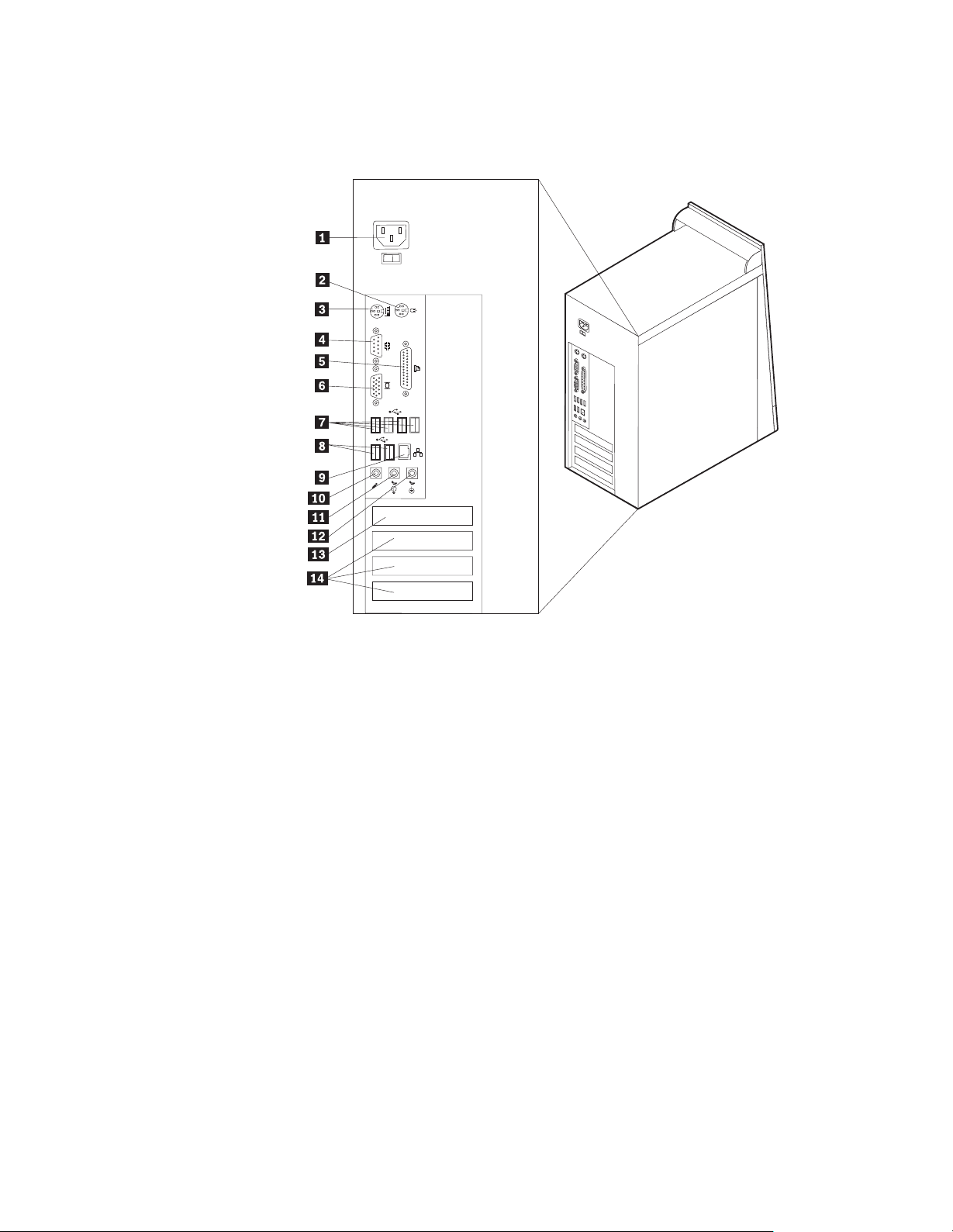
58
Emplacement des connecteurs à l’arrière de l’ordinateur
L’illustration suivante indique l’emplacement des connecteurs à l’arrière de
l’ordinateur.
1Connecteur d’alimentation
2Port souris
3Port clavier
4Port série
5Port parallèle
6Connecteur d’écran VGA
7Ports USB
8Ports USB
9Connecteur Ethernet
10Port microphone
11Connecteur de sortie audio
12Connecteur d’entrée audio
13Emplacement carte AGP
14Emplacements PCI
Remarque : Certains connecteurs situés à l’arrière de l’ordinateur sont pourvus
d’icônes en couleur qui vous indiquent où connecter les câbles sur
l’ordinateur.
Guide d’utilisation
Page 79
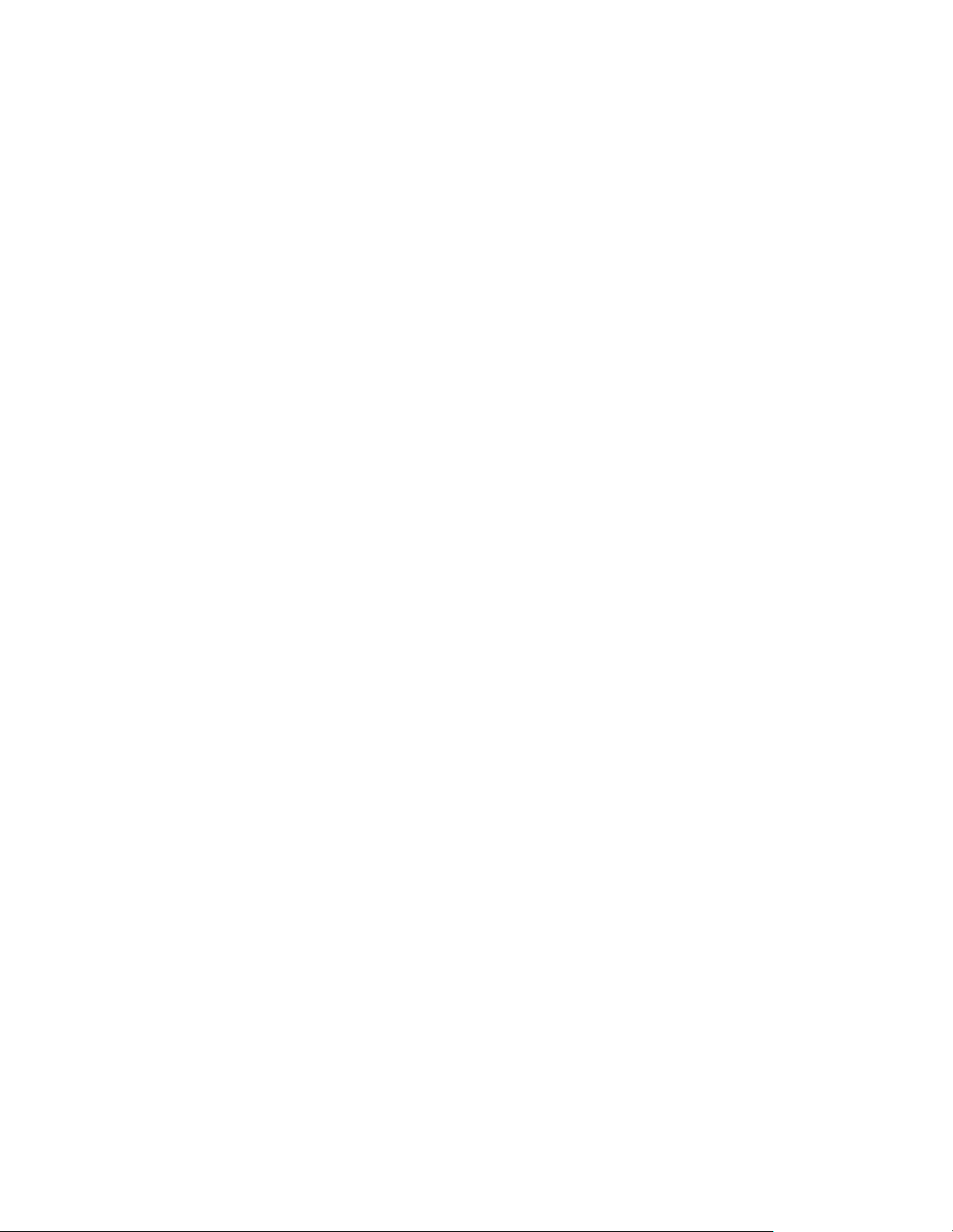
un
ou
de la
Connecteur
Port souris
Port clavier
Port connecteur
Port parallèle
Ports USB
Description
Permet de connecter une souris, une boule de commande ou
autre périphérique de pointage utilisant un connecteur de
souris standard.
Permet de connecter un clavier utilisant un connecteur de
clavier standard.
Permet de connecter un modem externe, une imprimante série
tout autre périphérique utilisant un port série à 9 broches.
Permet de connecter une imprimante parallèle, un scanneur
parallèle ou tout autre périphérique pour lequel une connexion
parallèle à 25 broches est nécessaire.
Permettent de connecter un périphérique pour lequel une
connexion USB (Universal Serial Bus) est nécessaire, par
exemple une imprimante ou un scanneur USB. Si vous utilisez
plus de huit périphériques USB, vous pouvez vous procurer un
concentrateur USB pour connecter les périphériques USB
supplémentaires.
Connecteur Ethernet
Permet de brancher un câble Ethernet pour un réseau local.
Remarque : Pour faire fonctionner l’ordinateur dans les limites
norme FCC Classe B, utilisez un câble Ethernet de
catégorie 5.
Port micro
Permet de brancher un microphone à votre ordinateur lorsque
vous souhaitez enregistrer une voix ou d’autres sons sur le
disque dur si vous utilisez un logiciel de reconnaissance vocale.
Sortie audio
Permet d’envoyer les signaux audio de l’ordinateur aux
périphériques externes, tels que des haut-parleurs stéréo avec
amplificateurs intégrés, un casque d’écoute, un clavier
multimédia, ou au connecteur d’entrée audio sur un système
stéréo ou sur un autre périphérique d’enregistrement externe.
Entrée audio
Permet de recevoir des signaux audio d’un périphérique audio
externe, par exemple un système stéréo. Lorsque vous
connectez un périphérique audio externe, un câble est branché
entre le connecteur de sortie audio du périphérique et le
connecteur d’entrée audio de l’ordinateur.
Obtention de pilotes de périphériques
Vous pouvez vous procurer des pilotes de périphériques sur le Web les pilotes
pour les systèmes d’exploitation non préinstallés en vous connectant à l’adresse
http://www.ibm.com/pc/support/. Les fichiers README fournis avec ces pilotes
contiennent les instructions d’installation.
Chapitre 3. Types 8196 et 8197
59
Page 80

de
1.
2.
3.
4.
60
Retrait du carter
Pour retirer le carter, procédez comme suit :
Important
Reportez-vous aux sections «Consignes de sécurité» à la page ix et
«Manipulation des unités sensibles à l’électricité statique» à la page 55 avant
retirer le carter.
Arrêtez le système d’exploitation, retirez tous les supports (disquettes, CD ou
bandes) des unités et mettez hors tension tous les périphériques connectés ainsi
que l’ordinateur.
Débranchez tous les cordons d’alimentation des socles de prises de courant.
Déconnectez tous les câbles raccordés à l’ordinateur (cordons d’alimentation,
câbles d’entrée-sortie et tout autre câble connecté à l’ordinateur).
Retirez les vis situées à l’arrière du carter gauche et faites glisser le carter vers
l’arrière afin de l’ôter.
Guide d’utilisation
Page 81

de
La
Emplacement des composants
L’illustration suivante vous aidera à repérer l’emplacement des divers composants
votre ordinateur.
1Microprocesseur et dissipateur thermique
2Barrettes DIMM
3Emplacement carte AGP
4Emplacements PCI
5Carte PCI
6Bloc d’alimentation
Identification des composants de la carte principale
carte principale (également appelée carte mère) constitue la carte à circuits
principale de votre ordinateur. Elle fournit les fonctions de base de l’ordinateur et
prend en charge tout un ensemble d’unités installées par IBM ou par vous-même,
ultérieurement.
Chapitre 3. Types 8196 et 8197
61
Page 82

v La
v Si
62
L’illustration suivante indique l’emplacement des composants sur la carte
principale.
1 Microprocesseur
2 Connecteur DIMM 1
3 Connecteur DIMM 2
4 Connecteur DIMM 3
5 Connecteur DIMM 4
6 Connecteur d’alimentation
7 Connecteur de l’unité de disquette
8 Connecteur IDE primaire PATA
9 Connecteur IDE secondaire PATA
10 Connecteur IDE 1 SATA
Installation mémoire
Votre ordinateur est équipé de quatre connecteurs prévus pour l’installation de
modules de mémoire DIMM, qui peuvent fournir jusqu’à 4 Go de mémoire
système.
Lorsque vous installez ou remplacez des barrettes DIMM, respectez les règles
suivantes :
mémoire système est répartie sur deux canaux (canal A et canal B). Les
connecteurs DIMM 1 et 2 constituent le canal A et les connecteurs DIMM 3 et 4
constituent le canal B.
les connecteurs DIMM 1 et 3 (ou 2 et 4) ont les mêmes technologie et taille de
mémoire, le système fonctionne en mode double canal.
11 Connecteur IDE 2 SATA
12 Carte fille POV (Promise of value)
(sur certains modèles)
13 Cavalier d’effacement de CMOS et de
reprise
14 Pile
15 Connecteur de la diode SCSI
16 Emplacements PCI
17 Connecteur de la sortie audio du panneau
frontal
18Connecteur audio de l’unité de CD-ROM
19Emplacement carte AGP
Guide d’utilisation
Page 83

v
v La
:
1.
2.
3.
4.
5.
du
v
v
v
v
Utilisez de la mémoire DDR SDRAM de 2,5 V à 184 broches, 333 MHz.
N’utilisez que des barrettes DIMM de 128 Mo, 256 Mo, 512 Mo ou 1 Go (le cas
échéant), que vous pouvez combiner à votre gré.
hauteur maximale des DIMM est de 25,4 mm.
Remarque
Seules des barrettes DIMM DDR SDRAM peuvent être utilisées.
Pour installer une barrette DIMM, procédez comme suit :
Retirez le carter. Reportez-vous à la section «Retrait du carter» à la page 60.
Vous devrez peut-être retirer une carte pour accéder aux emplacements DIMM.
Reportez-vous à la section «Installation de cartes» à la page 64.
Identifiez les connecteurs DIMM. Reportez-vous à la section «Identification des
composants de la carte principale» à la page 61.
Ouvrez les crochets de retenue.
Vérifiez que les encoches de la barrette DIMM sont bien alignées sur les pattes
connecteur. Enfoncez la barrette DIMM dans le connecteur jusqu’à ce que
les crochets de retenue se referment.
Etape suivante
Remettez en place les cartes que vous avez retirées.
Pour installer une autre option, reportez-vous à la section appropriée.
Pour terminer l’installation, reportez-vous à la section «Remise en place du
carter et connexion des câbles» à la page 75.
Chapitre 3. Types 8196 et 8197
63
Page 84

1.
2.
3.
4.
64
Installation de cartes
Cette section explique comment installer et retirer des cartes. Votre ordinateur est
équipé de trois emplacements d’extension destinés aux cartes PCI. La taille
maximale des cartes que vous pouvez installer est de 228 mm.
Pour installer une carte, procédez comme suit :
Retirez le carter. Reportez-vous à la section «Retrait du carter» à la page 60.
Retirez le cache de l’emplacement de carte approprié.
Sortez la carte de son emballage antistatique.
Installez la carte dans l’emplacement approprié de la carte principale.
Guide d’utilisation
Page 85

v
v
v
v
v
v
5.
Fixez le cache à l’aide de la vis, comme illustré.
Etape suivante
Pour installer une autre option, reportez-vous à la section appropriée.
Pour terminer l’installation, reportez-vous à la section «Remise en place du
carter et connexion des câbles» à la page 75.
Installation d’unités internes
Cette section explique comment installer et retirer des unités internes.
Les unités internes sont des périphériques utilisés par l’ordinateur pour lire et
stocker des données. Vous pouvez ajouter des unités à votre ordinateur pour
augmenter ses capacités de stockage et lui permettre de lire d’autres types de
support. Voici quelques-unes des différentes unités susceptibles de venir compléter
votre ordinateur :
Unités de disque dur PATA (Parallel Advanced Technology Attachment)
Unités de disque dur ATA série
Unités de CD ou unité de DVD-ROM
Unités de support amovible
Remarque : Ces unités sont également appelées unités IDE (Integrated Drive
Electronics).
Les unités internes s’installent dans des baies. Dans le présent manuel, l’on
désignera ces baies sous le nom de baie 1, baie 2, baie 3, et ainsi de suite.
Lorsque vous installez une unité interne, il est important de prendre en compte la
taille et le type d’unité pouvant être installées dans chacune des baies. Vous devez
également connecter correctement les câbles d’unité interne à l’unité installée.
Chapitre 3. Types 8196 et 8197
65
Page 86
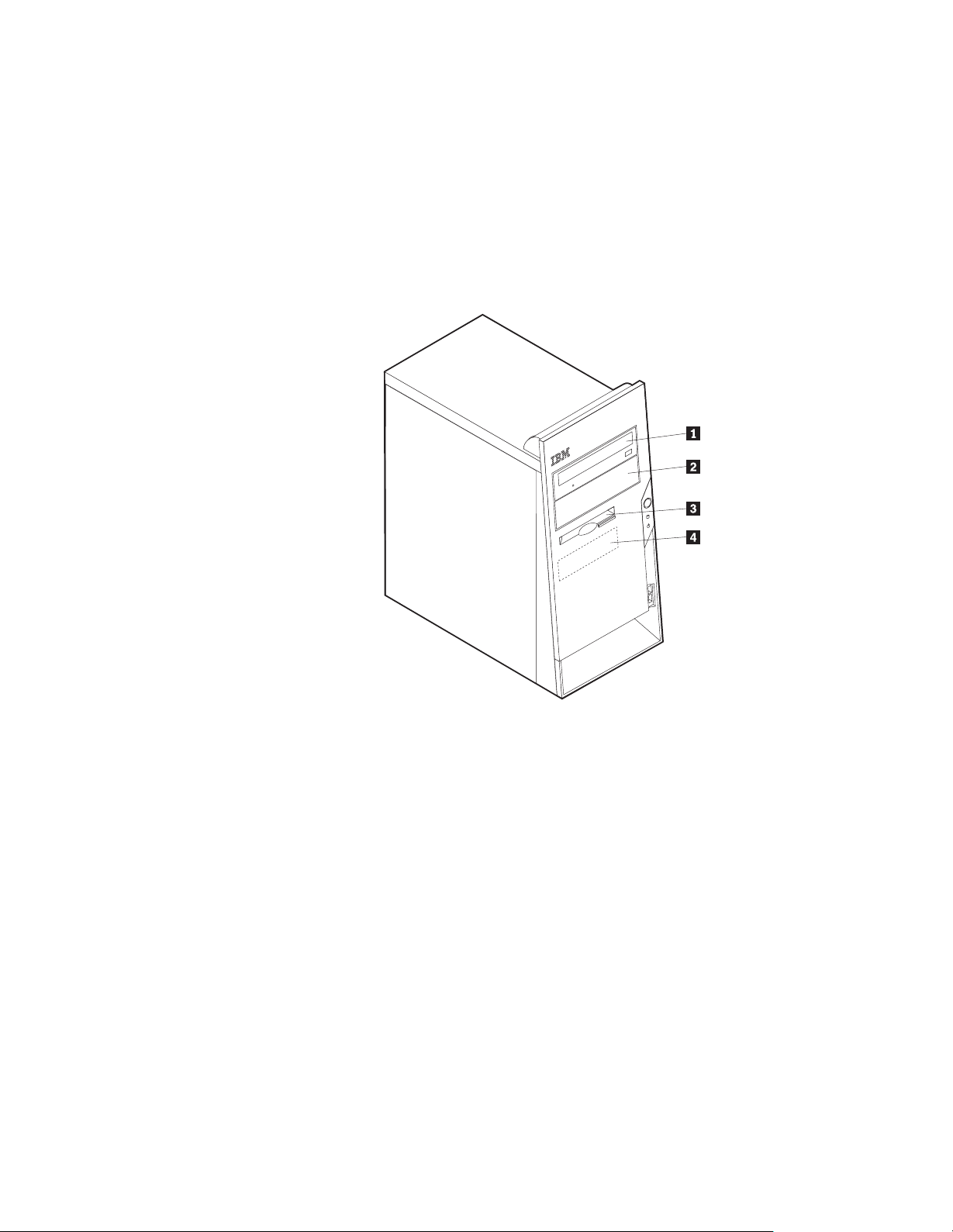
v
v
v
Le
un
1.
2.
66
Spécification des unités
Votre ordinateur est livré avec ces unités préinstallées :
une unité de CD-ROM ou de DVD-ROM dans la baie 1
une unité de disque dur 3 pouces 1/2 dans la baie 3
une unité de disque dur 3 pouces 1/2 dans la baie 4
Les baies dépourvues d’unité sont dotées d’une plaque antistatique et d’un
obturateur.
L’illustration suivante indique l’emplacement des différentes baies.
Guide d’utilisation
tableau suivant décrit quelques-unes des unités pouvant être installées dans les
différentes baies ainsi que leur hauteur maximale.
1Baie 1 - Hauteur maximale : 43 mm
2 Baie 2 - Hauteur maximale : 43 mm
3 Baie 3 - Hauteur maximale : 25,8 mm
4Baie 4 - Hauteur maximale : 25,8 mm
unité de CD-ROM ou de DVD-ROM
(préinstallée sur certains modèles)
unité de disque dur 5 pouces 1/4
unité de disque dur 5 pouces 1/4
unité de disque dur 3 pouces 1/2 (requiert
rail de montage)
unité de CD-ROM
unité de DVD-ROM
unité de disquette 3 pouces 1/2
(préinstallée)
unité de disque dur 3,5 pouces
Remarques :
Vous ne pouvez pas installer d’unité dont la hauteur est supérieure à 43 mm.
Installez les unités à support amovible (bande ou CD) dans les baies accessibles
(baie 1 ou 2).
Page 87

1.
2. Si
3.
4.
5.
v
v
v
Installation d’une unité
Pour installer une unité interne, procédez comme suit :
Retirez le carter. Reportez-vous à la section «Retrait du carter» à la page 60.
votre ordinateur est équipé d’une unité de CD-ROM ou de DVD-ROM, il
vous faudra en retirer les cordons d’alimentation et les câbles d’interface.
Retirez l’obturateur de baie en insérant un tournevis à lame plate sous son
extrémité de façon à le dégager doucement.
Retirez la plaque métallique de l’unité en insérant un tournevis à lame plate
dans l’un de ses emplacements de façon à la dégager doucement.
Assurez-vous que l’unité que vous installez est correctement définie en tant
qu’unité principale ou secondaire.
Remarque : Il n’est pas nécessaire de définir une unité de disque dur ATA série
comme unité principale ou unité secondaire.
S’il s’agit de la première unité de CD-ROM ou de DVD-ROM, optez pour
l’unité principale.
Dans le cas d’une unité de CD-ROM ou de DVD-ROM supplémentaire,
définissez-la comme unité secondaire.
Dans le cas d’une unité de disque dur ATA parallèle supplémentaire,
définissez-la comme unité secondaire.
Reportez-vous à la documentation fournie avec votre unité de CD-ROM ou de
DVD-ROM pour plus d’informations sur le cavalier de définition de l’unité
principale/secondaire.
Chapitre 3. Types 8196 et 8197
67
Page 88

7.
v
v
68
6.
Installez l’unité dans la baie. Alignez les orifices et fixez les deux vis pour
maintenir l’unité.
Une unité de disque dur est associée à deux câbles : un cordon d’alimentation
branché sur le bloc d’alimentation et un câble d’interface relié à la carte
principale.
Une unité de disque dur ATA parallèle requiert un cordon d’alimentation à
quatre fils.
Une unité de disque dur ATA série requiert un cordon d’alimentation à cinq
fils.
Guide d’utilisation
Page 89

1.
la
2.
3.
4.
5.
ou
au
1.
2.
3.
1.
2.
3.
4.
v
v
Les étapes permettant de connecter une unité varient selon le type du
périphérique. Utilisez l’une des procédures ci-dessous pour connecter votre unité.
Connexion de la première unité de CD-ROM ou de DVD-ROM
Localisez le câble d’interface à trois connecteurs fourni avec votre ordinateur ou
nouvelle unité.
Localisez le connecteur IDE secondaire PATA sur la carte principale.
Reportez-vous à la section «Identification des composants de la carte
principale» à la page 61.
Branchez l’une des extrémités du câble d’interface sur l’unité et l’autre sur le
connecteur IDE secondaire PATA, sur la carte principale. Pour réduire les
parasites, utilisez uniquement les connecteurs situés à l’extrémité du câble.
Votre ordinateur présente des connecteurs d’alimentation supplémentaires sur
lesquels vous pouvez brancher d’autres unités. Connectez le cordon
d’alimentation à l’unité.
S’il y a lieu, connectez le câble audio à l’unité de CD-ROM et à la carte
principale. Reportez-vous à la section «Identification des composants de la carte
principale» à la page 61.
Connexion d’une unité de CD-ROM ou DVD-ROM supplémentaire
d’une unité de disque dur ATA parallèle
Vous pouvez relier une unité supplémentaire au connecteur IDE primaire PATA ou
connecteur IDE secondaire PATA.
Localisez un connecteur IDE PATA disponible sur le câble d’interface à trois
connecteurs relié au connecteur IDE primaire PATA ou IDE secondaire PATA
sur la carte principale. Reportez-vous à la section «Identification des
composants de la carte principale» à la page 61.
Branchez le connecteur supplémentaire du câble d’interface à la nouvelle unité.
Votre ordinateur présente des connecteurs d’alimentation supplémentaires sur
lesquels vous pouvez brancher d’autres unités. Connectez le cordon
d’alimentation à l’unité.
Connexion d’une unité de disque dur ATA série
Vous pouvez brancher une unité de disque dur série au connecteur IDE 1 SATA ou
IDE 2 SATA.
Localisez le câble d’interface fourni avec la nouvelle unité.
Localisez un connecteur IDE SATA disponible sur la carte principale.
Reportez-vous à la section «Identification des composants de la carte
principale» à la page 61.
Branchez l’une des extrémités du câble d’interface sur l’unité et l’autre sur un
connecteur IDE SATA disponible sur la carte principale.
Votre ordinateur présente des connecteurs d’alimentation supplémentaires sur
lesquels vous pouvez brancher d’autres unités. Connectez le cordon
d’alimentation à l’unité.
Etape suivante
Pour installer une autre option, reportez-vous à la section appropriée.
Pour terminer l’installation, reportez-vous à la section «Remise en place du
carter et connexion des câbles» à la page 75.
Chapitre 3. Types 8196 et 8197
69
Page 90

de
A
70
Installation des dispositifs de sécurité
Pour empêcher les vols de matériel et les accès non autorisés à votre ordinateur,
différentes options de verrouillage de sécurité sont disponibles. Les sections
suivantes vous aident à identifier et installer les différents types de verrous
pouvant être disponibles pour votre ordinateur. Outre les verrous physiques, vous
pouvez empêcher l’utilisation non autorisée de votre ordinateur en installant un
verrou logiciel bloquant le clavier et exigeant un mot de passe.
Vérifiez que tous les câbles de sécurité que vous installez n’interfèrent pas avec
d’autres câbles de l’ordinateur.
Identification des verrous de sécurité
L’illustration suivante indique l’emplacement des dispositifs de sécurité à l’arrière
l’ordinateur.
Crochet de sécurité en U
Guide d’utilisation
1 Crochet de sécurité en U
2 Verrou avec câble intégré
3 Anneau pour cadenas
l’aide d’un crochet de sécurité en U de 5 mm, d’un câble de sécurité en acier et
d’un cadenas, vous pouvez fixer votre ordinateur à un bureau, une table ou tout
autre point d’attache non permanent. Les ordinateurs conçus pour accueillir un
crochet de sécurité en U sont équipés d’ouvertures à l’arrière du boîtier.
Page 91

1.
2.
3.
4.
à la
5.
de
Pour installer le crochet en U :
Retirez le carter. Reportez-vous à la section «Retrait du carter» à la page 60.
Utilisez un outil, par exemple un tournevis, pour enlever les deux obturateurs
qui masquent les ouvertures métalliques prévues pour le crochet en U.
Insérez le crochet en U dans les ouvertures du panneau arrière. Ensuite,
installez les écrous, puis vissez-les avec une clé de dimension appropriée ou
une clé réglable.
Remettez en place le carter de l’ordinateur. Pour plus d’informations,
reportez-vous à la section «Remise en place du carter et connexion des câbles»
page 75.
Faites passer le câble dans le crochet en U, puis enroulez-le autour d’un objet
qui ne fait pas partie de la structure même du bâtiment ou qui n’y est pas fixé
façon définitive. Liez ensuite les deux extrémités du câble à un verrou.
®®
Chapitre 3. Types 8196 et 8197
71
Page 92

A
Il
®®
un
v
v
72
Verrou avec câble intégré
l’aide d’un verrou avec câble intégré (parfois désigné sous le terme de verrou
Kensington), vous pouvez fixer votre ordinateur à un bureau, une table ou tout
autre point d’attache non permanent. Le verrou avec câble est relié à un
emplacement de sécurité à l’arrière de l’ordinateur et il est commandé par une clé.
s’agit du même type de verrou que celui utilisé sur la plupart des ordinateurs
portables. Vous pouvez commander un verrou avec câble directement auprès
d’IBM. Entrez l’adresse http://www.pc.ibm.com/support et recherchez le terme
Kensington.
Protection par mot de passe
Guide d’utilisation
Pour empêcher l’utilisation non autorisée de votre ordinateur, vous pouvez définir
mot de passe à l’aide de l’utilitaire de configuration, IBM Setup Utility. Lorsque
vous mettez l’ordinateur sous tension, vous êtes invité à entrer le mot de passe
pour déverrouiller le clavier afin de pouvoir l’utiliser.
Etape suivante
Pour installer une autre option, reportez-vous à la section appropriée.
Pour terminer l’installation, reportez-vous à la section «Remise en place du
carter et connexion des câbles» à la page 75.
Page 93

La
1.
2.
3.
la
4. Si
5.
6.
7.
8.
9.
Remplacement de la pile
L’ordinateur comporte une mémoire spéciale qui conserve la date, l’heure et les
paramètres des fonctions intégrées (par exemple, les affectations des ports
parallèles). Une pile conserve ces informations actives lorsque vous mettez
l’ordinateur hors tension.
pile ne nécessite normalement aucun entretien particulier ni chargement, mais
doit être remplacée lorsque sa charge diminue. En cas de défaillance de la pile, la
date, l’heure et les données de configuration (y compris les mots de passe) sont
perdues. L’ordinateur affiche alors un message d’erreur.
Pour plus d’informations sur le remplacement et la mise au rebut de la pile,
reportez-vous à la section «Pile au lithium» à la page xiv.
Pour changer la pile, procédez comme suit :
Mettez l’ordinateur hors tension, ainsi que tous les périphériques connectés.
Débranchez le cordon d’alimentation et retirez le carter. Reportez-vous à la
section «Retrait du carter» à la page 60.
Identifiez la pile. Reportez-vous à la section «Identification des composants de
carte principale» à la page 61.
nécessaire, retirez les cartes qui pourraient bloquer l’accès à la pile. Pour
plus d’informations, reportez-vous à la section «Installation de cartes» à la
page 64.
Retirez la pile usagée.
Installez la nouvelle pile.
Remettez en place les cartes que vous avez retirées pour accéder à la pile.
Pour consulter les instructions de remplacement des cartes, reportez-vous à la
section «Installation de cartes» à la page 64.
Remettez le carter en place et rebranchez le cordon d’alimentation.
Reportez-vous à la section «Remise en place du carter et connexion des
câbles» à la page 75.
Remarque : Lorsque l’ordinateur est mis sous tension pour la première fois, il
est possible qu’un message d’erreur s’affiche, Ceci est normal
après le remplacement de la pile.
Mettez l’ordinateur sous tension ainsi que tous les périphériques connectés.
10.
L’utilitaire de configuration IBM vous permet de définir la date et l’heure,
ainsi que les mots de passe.
Chapitre 3. Types 8196 et 8197
73
Page 94

1.
2.
3.
la
4. Si
de
5. Le
en
6.
7.
8.
9.
74
Effacement d’un mot de passe perdu ou oublié (par effacement de
CMOS)
Utilisez la présente section si vous avez perdu ou oublié le mot de passe. Pour
plus d’informations sur les mots de passe oubliés ou perdus, consultez Access IBM.
Remarque : Certains modèles d’ordinateur peuvent être équipés d’une carte fille
POV, installée sur la carte principale. Dans ce cas, le mot de passe est
stocké dans la mémoire EEPROM de la carte POV et ne peut pas être
effacé. Consultez la section «Identification des composants de la carte
principale» à la page 61 pour connaître l’emplacement de la carte fille
POV.
Pour effacer un mot de passe oublié :
Mettez l’ordinateur hors tension, ainsi que tous les périphériques connectés.
Retirez le carter. Reportez-vous à la section «Retrait du carter» à la page 60.
Identifiez le cavalier d’effacement de CMOS et de reprise se trouvant sur la
carte principale. Reportez-vous à la section «Identification des composants de
carte principale» à la page 61.
nécessaire, reportez-vous à la section «Installation de cartes» à la page 64
afin de retirer toute carte qui pourrait bloquer l’accès au cavalier d’effacement
CMOS et de reprise.
cavalier est normalement en position standard (broches 1 et 2). Mettez-le
position de maintenance ou de configuration (broches 2 et 3).
Remettez le carter en place et rebranchez le cordon d’alimentation.
Reportez-vous à la section «Remise en place du carter et connexion des
câbles» à la page 75.
Redémarrez l’ordinateur et laissez-le tourner une dizaine de secondes.
Maintenez l’interrupteur d’alimentation enfoncé pendant 5 secondes environ ;
l’ordinateur s’éteint.
Répétez les étapes 2 à 4 à la page 74.
Remettez le cavalier en position standard (broches 1 et 2).
10.
Remettez le carter en place et rebranchez le cordon d’alimentation.
Reportez-vous à la section «Remise en place du carter et connexion des
câbles» à la page 75.
Guide d’utilisation
Page 95

à
1.
2.
3.
4.
5.
Remise en place du carter et connexion des câbles
Une fois que vous avez fini d’installer toutes vos options, vous devez remettre en
place les composants que vous avez enlevés, ainsi que le carter, puis reconnecter
les câbles (y compris les fils téléphoniques et les cordons d’alimentation). En outre,
selon les options que vous avez installées, vous devrez peut-être confirmer la mise
jour des informations dans l’utilitaire de configuration IBM.
Pour remettre en place le carter et connecter les câbles, procédez comme suit :
Vérifiez que tous les composants ont été remontés correctement et que vous
n’avez pas oublié d’outils ou de vis à l’intérieur de l’ordinateur.
Dégagez les câbles qui pourraient gêner la remise en place du carter.
Placez le carter sur le châssis de sorte que ce dernier s’engage correctement sur
les rails de guidage supérieurs et inférieurs du carter, puis poussez le carter en
position fermée. Insérez les vis fixant le carter.
Rebranchez les câbles et les cordons d’alimentation externes. Reportez-vous à la
section «Installation des options externes» à la page 56.
Pour mettre à jour la configuration, reportez-vous au Chapitre 5, «Utilitaire de
configuration IBM», à la page 103.
Chapitre 3. Types 8196 et 8197
75
Page 96

76
Guide d’utilisation
Page 97

Le
La
de
©
Chapitre 4. Types 8189, 8190, 8194, 8195, 8432 et 8433
Caractéristiques
présent chapitre décrit les fonctions et options disponibles sur l’ordinateur. Vous
pouvez augmenter les capacités de votre ordinateur en lui ajoutant de la mémoire,
des unités ou des cartes. Pour ajouter du matériel supplémentaire, conformez-vous
aux instructions qui suivent, ainsi qu’à celles accompagnant votre nouvel
équipement.
Important
Avant d’installer une option, reportez-vous à la section «Consignes de
sécurité» à la page ix. En respectant ces précautions et ces conseils, vous
travaillerez en toute sécurité.
présente section décrit les caractéristiques de votre ordinateur et les logiciels
préinstallés.
Informations système
Les informations suivantes font référence à de nombreux modèles. Pour
afficher les caractéristiques d’un modèle spécifique, reportez-vous à l’utilitaire
configuration IBM. Reportez-vous au Chapitre 5, «Utilitaire de
configuration IBM», à la page 103.
Copyright IBM Corp. 2003
77
Page 98

v
v
v
v
v
v
v
v
v
v
v
v
v
v
v
v
de
v
v
v
v
v
v
v
v
v
v
v
v
78
Microprocesseur (varie selon le modèle)
Processeur Intel Pentium 4 avec technologie d’hyperthreading
Processeur Intel Pentium 4
Processeur Intel Celeron
Mémoire cache interne (sa taille varie selon le modèle)
Mémoire
Prise en charge de quatre modules de mémoire DIMM
512 ko de mémoire flash pour les programmes système
Unités
internes
Unité de disquette 3,5 pouces, 1,44 Mo
Unité de disque dur
Unité de CD-ROM ou de DVD-ROM EIDE
Sous-système
vidéo
Contrôleur graphique intégré pour moniteur VGA
Emplacement de carte vidéo AGP (Accelerated Graphics Port) sur la carte
principale
Sous-système
audio
AC’97 avec ADI 1981B Audio Codec
Connecteurs micro sur panneau arrière (entrée ligne, sortie ligne et microphone)
Connectivité
Contrôleur Ethernet Intel intégré 10/100 Mbps supportant la fonction Wake on
LAN* (sur certains modèles)
Contrôleur Ethernet Intel intégré 10/100/1000 Mbps supportant la fonction
Wake on LAN (sur certains modèles)
Modem V.90/V.44 (sur certains modèles)
Fonctions
gestion du système
Fonctions RPL (Remote Program Load) et DHCP (Dynamic Host Configuration
Protocol)
Wake on LAN
Wake on Ring (dans l’utilitaire de configuration IBM, cette fonction est appelée
détection d’appel sur le port série pour un modem externe)
Administration à distance
Démarrage automatique
BIOS et logiciels SM (System Management)
Enregistrement des résultats de test de matériel du POST
Guide d’utilisation
Fonctions
d’entrée-sortie
Port ECP (Extended Capabilities Port)/EPP (Extended Parallel Port) à 25 broches
Port série à 9 broches
Huit ports USB à 4 broches (deux sur le panneau frontal et six sur le panneau
arrière)
Port souris PS/2
Port clavier PS/2
Page 99

v
v
v
v
v
v
v Un
v
v
v
v
v
v
v
v
v
v
v
v
v
Il se
un
v
v
v
v
v
v
Connecteur Ethernet
Connecteur d’écran VGA
Trois connecteurs audio (entrée ligne, sortie ligne et microphone)
Connecteur IEEE 1394 (sur certains modèles)
Connecteurs frontaux pour le microphone et le casque (sur certains modèles)
Emplacements
d’extension
Cinq baies d’unité
Trois emplacements de carte PCI 32 bits
port d’extension AGP (Accelerated Graphics Port)
Alimentation
Alimentation 230 W avec sélecteur de tension manuel
Commutation automatique 50/60 Hz de la fréquence d’entrée
Prise en charge de la gestion avancée de l’alimentation
Prise en charge de l’interface ACPI
Sécurité
Mots de passe administrateur et utilisateur
Support pour l’ajout d’un crochet et d’un câble de verrouillage
Support pour l’ajout d’un verrou avec câble intégré
Contrôle de la séquence de démarrage
Démarrage sans unité de disquette, de clavier ou de souris
Mode de démarrage automatique
Contrôle d’E-S disquette et disque dur
Contrôle d’E-S de port série et parallèle
Profil de sécurité par unité
Logiciels
IBM préinstallés
peut que votre ordinateur soit livré avec des logiciels préinstallés. Dans ce cas,
système d’exploitation, des pilotes de périphériques destinés à prendre en
charge les fonctions intégrées et d’autres programmes sont intégrés.
Systèmes d’exploitation (préinstallés) (varient selon le modèle)
Remarque : Tous les pays ne disposent pas de ces systèmes d’exploitation.
Microsoft* Windows XP Home
Microsoft Windows XP Professional
Microsoft Windows 2000
Systèmes
d’exploitation (compatibilité testée)
4
Microsoft Windows NT Workstation version 4.0
Microsoft Windows 98 Second Edition (SE)
4. A la date de mise sous presse du présent manuel, les systèmes d’exploitation figurant dans cette liste étaient encore en cours de
test de compatibilité. D’autres systèmes d’exploitation peuvent être identifiés comme étant compatibles avec votre PC après la
parution de la présente publication. Cette liste n’est donc ni définitive ni exhaustive et est susceptible d’être modifiée. Pour
déterminer si la compatibilité d’un système d’exploitation a fait l’objet de tests, consultez le site Web de son fournisseur.
Chapitre 4. Types 8189, 8190, 8194, 8195, 8432 et 8433
79
Page 100
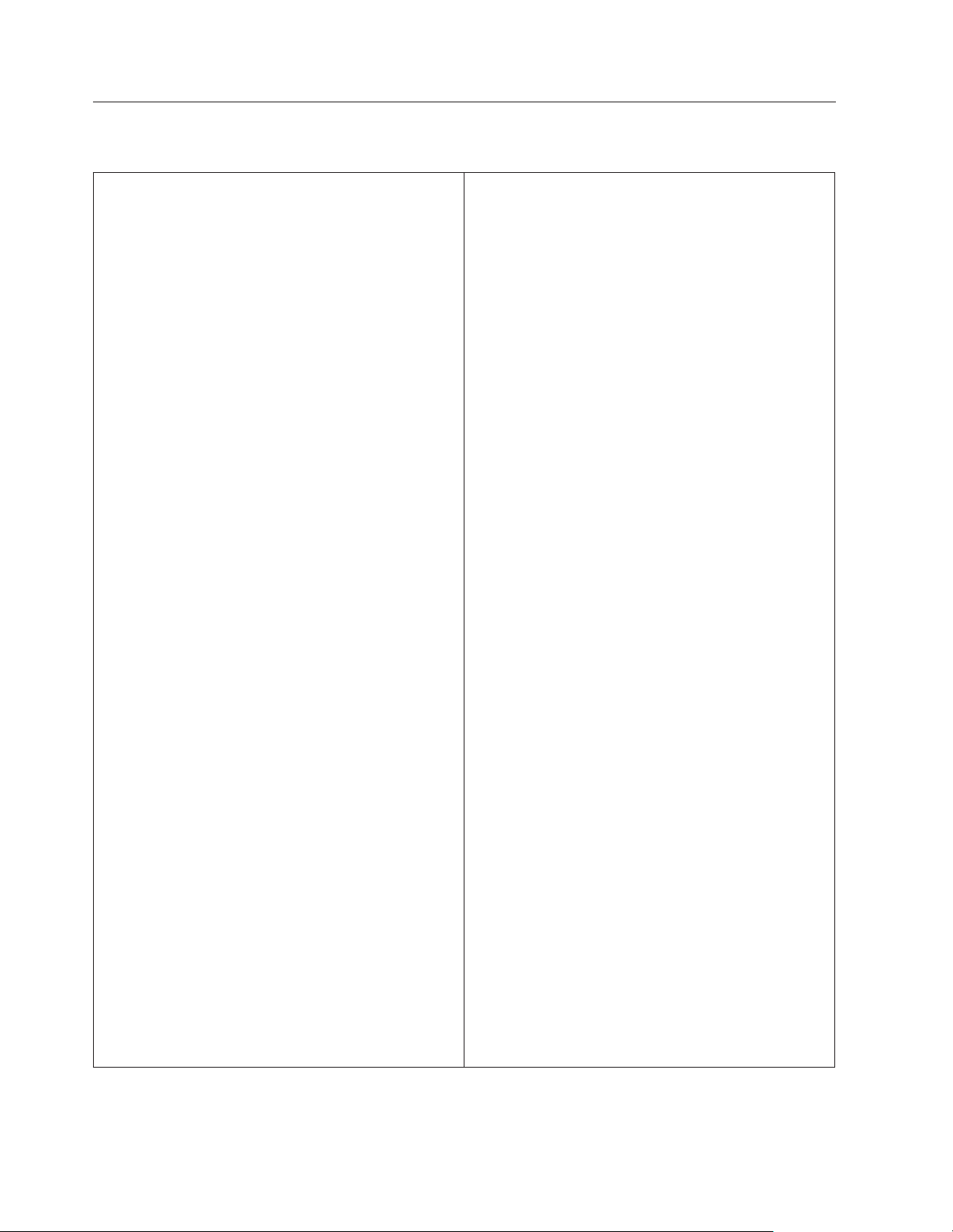
La
en
et du
En
En
En
En
En
de
de
80
Spécifications
présente section indique les spécifications physiques de l’ordinateur NetVista.
Dimensions
Hauteur : 413 mm
Largeur : 191 mm
Profondeur : 406 mm
Poids
Configuration minimale à la livraison : 9,1 kg
Configuration maximale : 11,4 kg
Environnement
Température de l’air :
Système sous tension : de 10 à 35° C
Système hors tension : de 10 à 43° C
Altitude maximale : 2 134 m
Remarque : L’altitude maximale de 2 134 m est
celle à laquelle les températures indiquées
s’appliquent. A des altitudes supérieures, les
températures maximales sont inférieures à celles
spécifiées.
Humidité :
Système sous tension : 8 % à 80 %
Système hors tension : de 8 % à 80 %
Electricité
entrée
Tension en entrée :
Plage basse :
Minimum : 90 V ca
Maximum : 180 V ca
Plage des fréquences en entrée : de 47 à 53 Hz
Configuration du sélecteur de tension :
115 V ca
Plage haute :
Minimum : 137 V ca
Maximum : 265 V ca
Plage des fréquences en entrée : de 57 à 63 Hz
Configuration du sélecteur de tension :
230 V ca
Kilo-volt-ampères (kVA) en entrée (valeurs
approximatives) :
Configuration minimale à la livraison : 0,08 kVA
Configuration maximale : 0,3 kVA
Dissipation thermique approximative en BTU par
heure :
Configuration minimale : 257 BTU/h (75 watts)
Configuration maximale : 785 BTU/h (230 watts)
Ventilation
Environ 0,68 mètres cubes par minute au maximum
Emissions sonores
Niveaux de pression sonore moyens :
position d’utilisation :
Inactif : 28 dBA
fonction : 30 dBA
position de proximité (1 mètre) :
Inactif : 26 dBA
fonction : 29 dBA
Niveaux de pression sonore autorisés (limite
supérieure) :
Inactif : 4,1 bels
fonction : 4,3 bels
Remarque : Ces niveaux ont été mesurés dans des
environnements acoustiques contrôlés conformément
aux procédures spécifiées par l’American National
Standards Institute S12.10 et ISO 7779, et sont
enregistrés sous la norme ISO 9296. Les niveaux de
pression sonore réels dans un lieu donné risquent de
dépasser les valeurs moyennes mentionnées en raison
l’écho de la pièce et d’autres sources de bruit
environnantes. Les niveaux de puissance sonore
autorisés indiquent une limite supérieure, au-dessous
laquelle un grand nombre d’ordinateurs peuvent
fonctionner.
Remarque : La consommation électrique et la
dissipation thermique varient en fonction du nombre
type des options installées et des fonctions de
gestion de l’alimentation utilisées.
Guide d’utilisation
